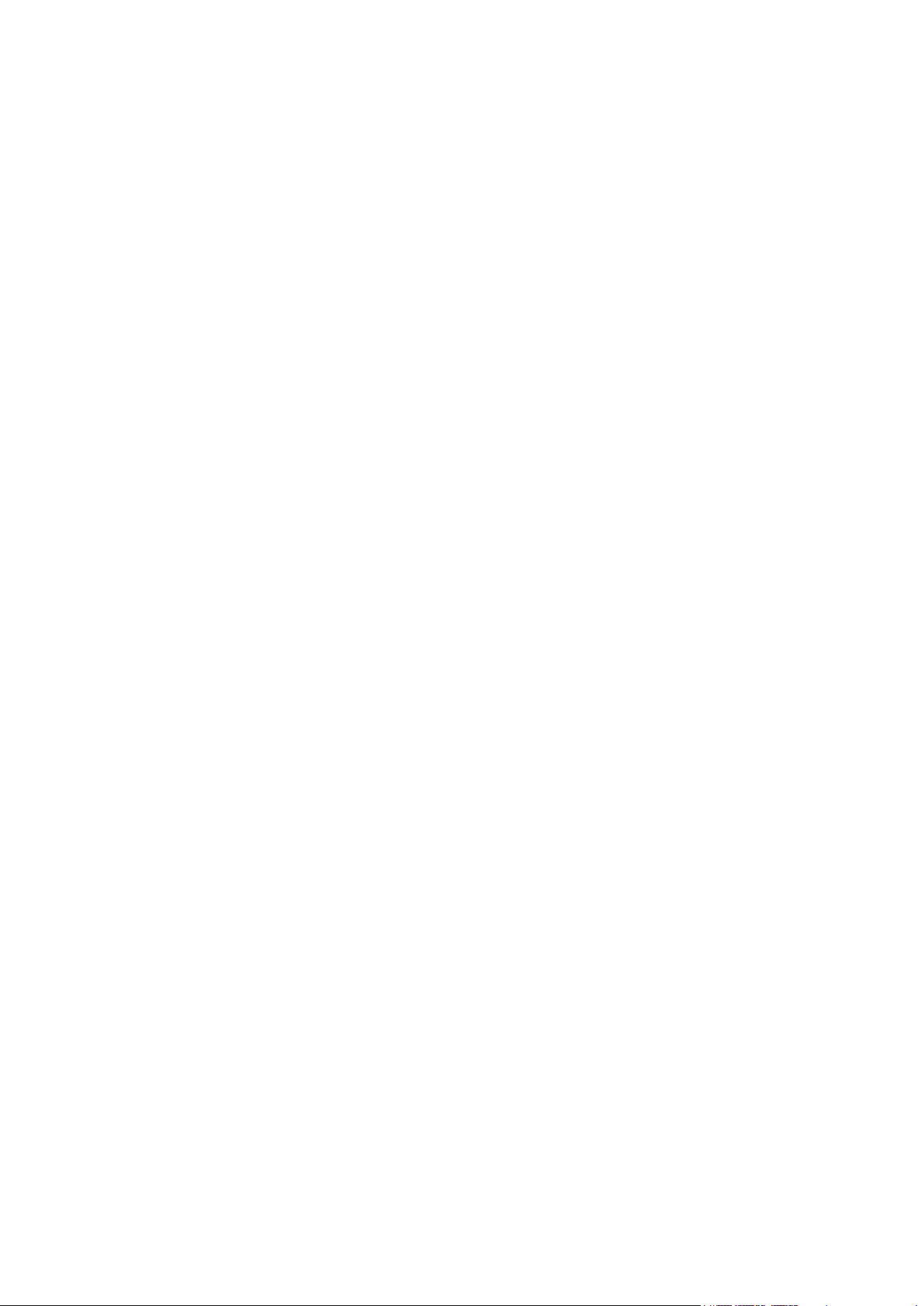
TomTom Rider
Przewodnik informacyjny

Spis treści
Zawartość opakowania 7
Zawartość opakowania ...................................................................................................................... 7
Przeczytaj to najpierw 9
Montaż urządzenia nawigacyjnego.................................................................................................... 9
Używanie zestawu słuchawkowego ................................................................................................ 10
Włączanie .......................................................................................................................................... 11
Konfiguracja ...................................................................................................................................... 12
Odbiór sygnału GPS ......................................................................................................................... 12
Korzystanie z zabezpieczenia antykradzieżowego .......................................................................... 12
Bezpieczeństwo 14
Zalecenia dotyczące bezpieczeństwa .............................................................................................. 14
Widok z perspektywy kierowcy 15
Informacje o widoku z perspektywy kierowcy ................................................................................ 15
Widok z perspektywy kierowcy ....................................................................................................... 15
Menu główne 17
Informacje o menu głównym ........................................................................................................... 17
Przyciski głównego menu ................................................................................................................ 17
Menu skrótów 19
Informacje o Menu skrótów ............................................................................................................. 19
Konfiguracja menu skrótów ............................................................................................................. 19
Korzystanie z menu skrótów ............................................................................................................ 19
Planowanie trasy 20
Planowanie krętej trasy .................................................................................................................... 20
Planowanie trasy z nowym punktem początkowym ...................................................................... 21
Planowanie trasy .............................................................................................................................. 22
Kręte trasy 25
Kręte trasy ......................................................................................................................................... 25
Włączanie funkcji krętych tras .......................................................................................................... 25
Planowanie krętej trasy .................................................................................................................... 25
Kręte drogi i plany podróży ............................................................................................................. 26
2
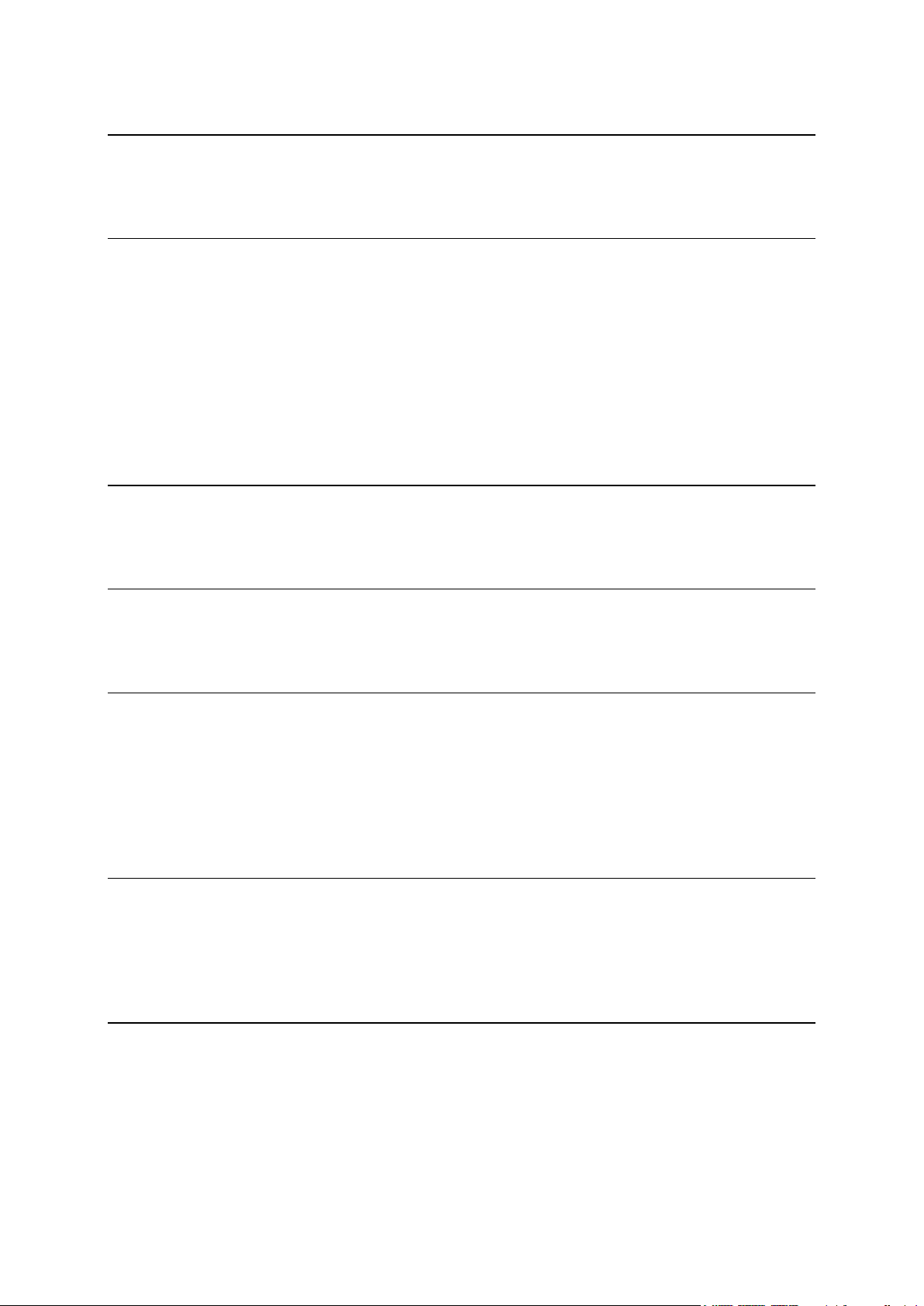
Asystent pasa ruchu 28
Asystent pasa ruchu ......................................................................................................................... 28
Używanie asystenta pasa ruchu ...................................................................................................... 28
Ustalanie planu podróży 30
Informacje o planach podróży ......................................................................................................... 30
Tworzenie Planu Podróży................................................................................................................. 30
Rozpoczęcie korzystania z planu podróży ....................................................................................... 31
Organizowanie planu podróży ......................................................................................................... 31
Udostępnianie planu podróży .......................................................................................................... 32
Usuwanie planu podróży ................................................................................................................. 33
Sortowanie i odwracanie planu podróży ........................................................................................ 33
Zapisywanie planu podróży ............................................................................................................. 34
Tworzenie planu podróży z krętą trasą ............................................................................................ 34
Zmiana trasy 36
Wprowadzanie zmian trasy .............................................................................................................. 36
Menu Zmień trasę ............................................................................................................................ 36
Rejestrowanie trasy 38
Informacje o nagrywaniu trasy ........................................................................................................ 38
Rozpoczęcie nagrywania trasy......................................................................................................... 38
Przesyłanie i udostępnianie tras 39
Instalacja programu Tyre ................................................................................................................. 39
Program Tyre — często zadawane pytania ..................................................................................... 39
Pliki GPX ............................................................................................................................................ 40
Konwersja pliku GPX do planu podróży.......................................................................................... 41
Pliki ITN ............................................................................................................................................. 41
Ładowanie pliku ITN ......................................................................................................................... 42
Widok mapy 43
Informacje o wyświetlaniu mapy ..................................................................................................... 43
Widok mapy ...................................................................................................................................... 43
Opcje ................................................................................................................................................. 44
Menu kursora .................................................................................................................................... 44
Korekty mapy 46
Informacje o usłudze Map Share ..................................................................................................... 46
Poprawianie błędu mapy ................................................................................................................. 46
Rodzaje korekt mapy ........................................................................................................................ 46
3
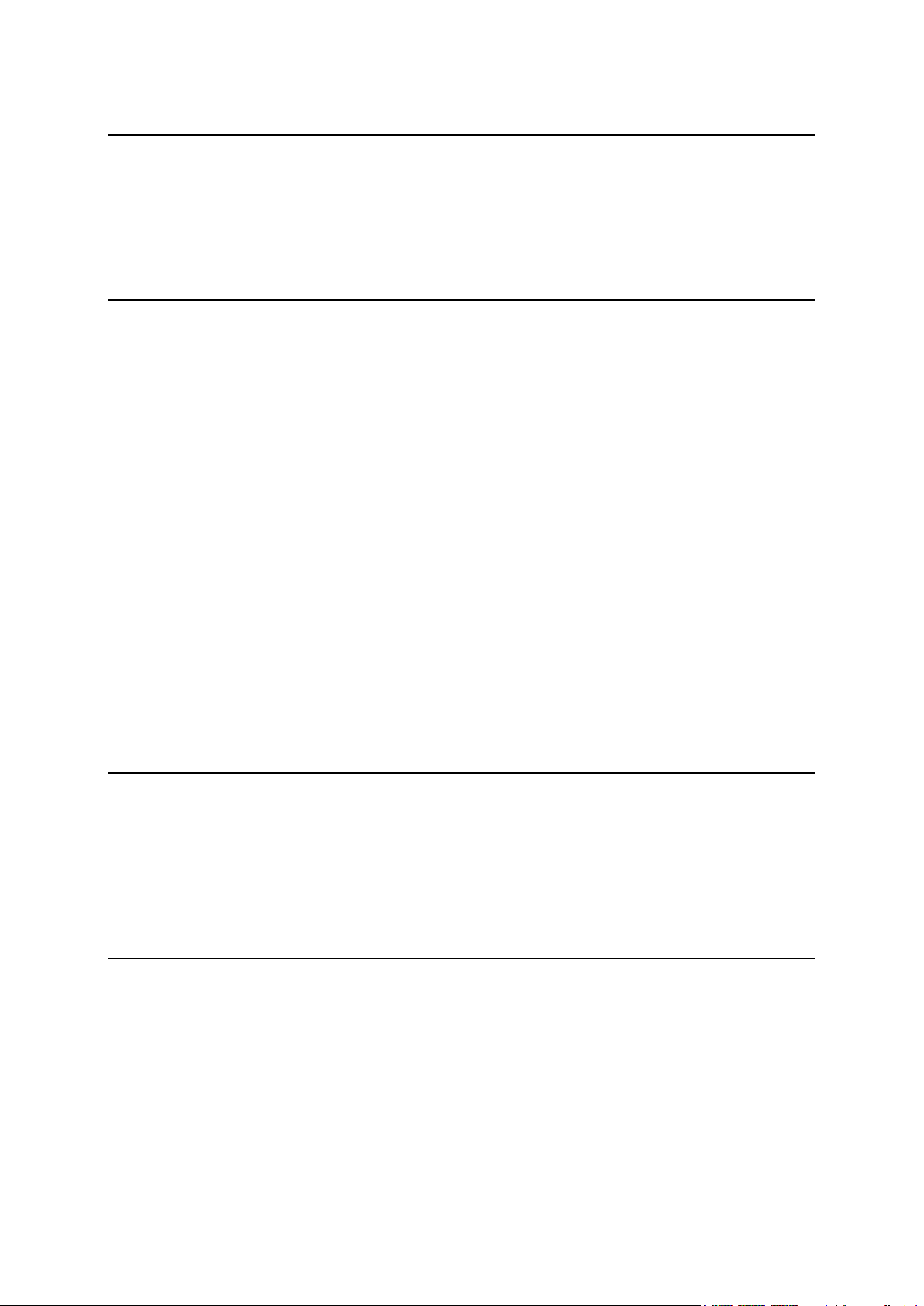
Dźwięki i głosy 50
Informacje o dźwiękach i głosach .................................................................................................... 50
Dźwięk i regulacja głośności ............................................................................................................ 50
Zmień głos ........................................................................................................................................ 50
Włącz/Wyłącz głos ............................................................................................................................ 51
Ustawienia głosu .............................................................................................................................. 51
Użyteczne miejsca 52
Informacje o użytecznych miejscach ............................................................................................... 52
Tworzenie UM-ów ............................................................................................................................ 52
Planowanie trasy z użyciem UM-ów ................................................................................................ 53
Wyświetlanie UM-ów na mapie ....................................................................................................... 54
Telefonowanie do UM ...................................................................................................................... 54
Ustawianie powiadomień dla UM-ów ............................................................................................. 55
Zarządzaj UM-ami ............................................................................................................................. 55
Dzwonienie z zestawem głośnomówiącym 57
Informacje o trybie głośnomówiącym............................................................................................. 57
Używanie zestawu słuchawkowego ................................................................................................ 57
Łączenie z telefonem ........................................................................................................................ 58
Książka telefoniczna.......................................................................................................................... 59
Telefonowanie przy użyciu funkcji szybkiego wybierania numerów ............................................. 59
Telefonowanie .................................................................................................................................. 60
Odbieranie rozmowy ........................................................................................................................ 61
Autoodbieranie ................................................................................................................................. 61
Podłączenie kilku telefonów do urządzenia ..................................................................................... 61
Menu Telefon komórkowy ............................................................................................................... 61
Ulubione 63
Informacje o ulubionych .................................................................................................................. 63
Tworzenie elementu Ulubionych ..................................................................................................... 63
Korzystanie z Ulubionych ................................................................................................................. 64
Zmiana nazwy elementu Ulubionych .............................................................................................. 65
Usuwanie elementu Ulubionych ...................................................................................................... 65
Zmień pozycję domową ................................................................................................................... 65
Opcje 67
Informacje o menu Opcje ................................................................................................................ 67
Oszczędzanie baterii ......................................................................................................................... 67
Ustawienia jasności .......................................................................................................................... 67
Zmień kolory mapy .......................................................................................................................... 67
Zmień symbol pojazdu ..................................................................................................................... 68
Połącz z zestawem słuch. ................................................................................................................. 68
Menu ostrzeżeń bezpieczeństwa ..................................................................................................... 68
Pomocy ............................................................................................................................................. 69
Dom i Ulubione ................................................................................................................................. 69
Ustawienia klawiatury ...................................................................................................................... 69
4
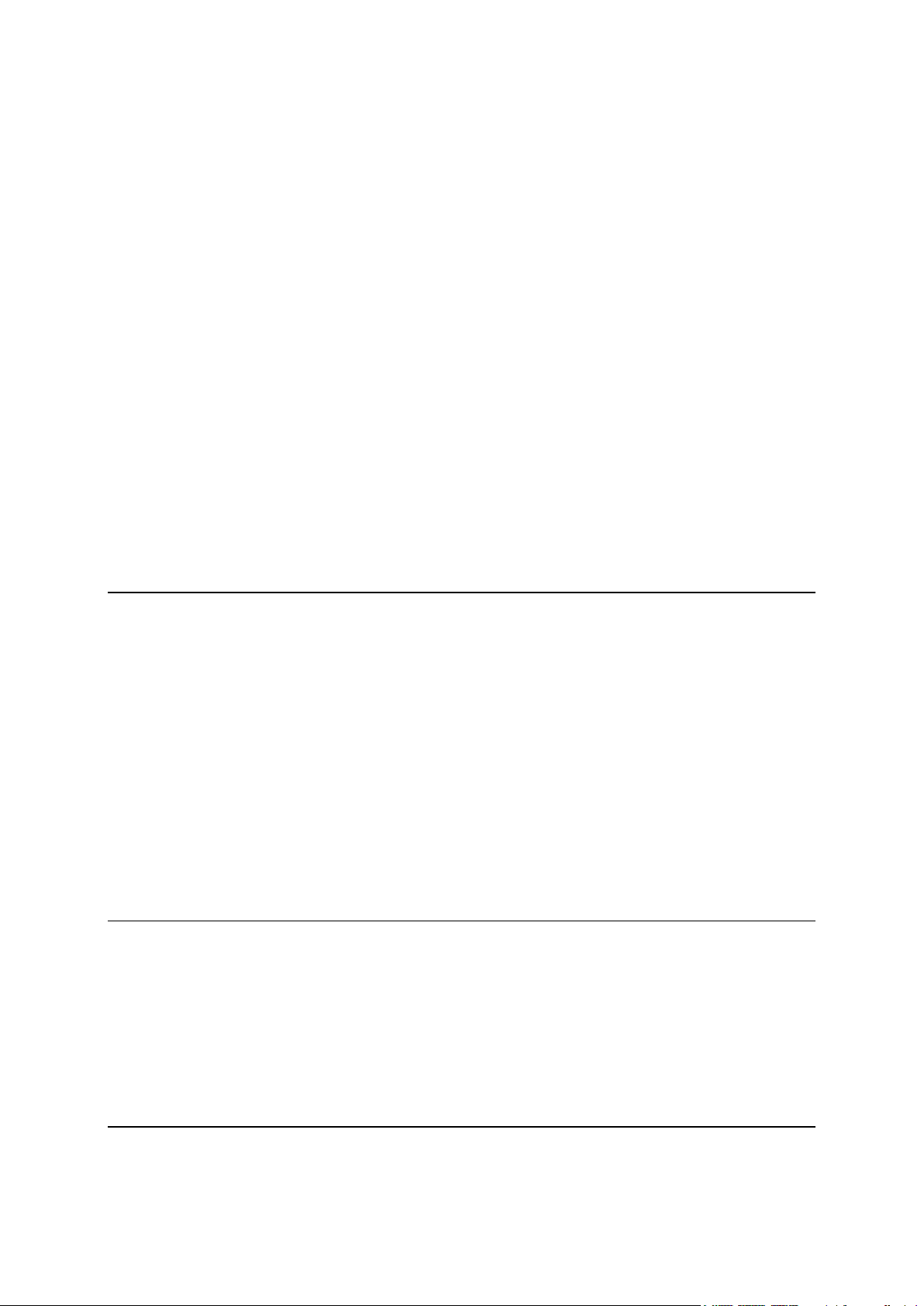
Język ................................................................................................................................................. 70
Zarządzaj UM-ami ............................................................................................................................. 70
Poprawki map ................................................................................................................................... 71
Menu Telefon komórkowy ............................................................................................................... 71
Ustawienia planowania .................................................................................................................... 72
Ustawienia menu skrótów ............................................................................................................... 73
Przywróć ustawienia fabryczne ....................................................................................................... 73
Ostrzeżenia bezpieczeństwa ............................................................................................................ 74
Ustaw zegar ...................................................................................................................................... 74
Pokaż kompas ................................................................................................................................... 74
Menu Fotoradary .............................................................................................................................. 74
Rozpoczynanie i zatrzymywanie nagrywania .................................................................................. 75
Uruchamianie ................................................................................................................................... 75
Ustawienia paska stanu .................................................................................................................... 76
Ustawienia nazw ulic ........................................................................................................................ 76
Przełącz mapę ................................................................................................................................... 77
Statystyki podróży ............................................................................................................................ 77
Jednostki ........................................................................................................................................... 77
Kolory nocne / Kolory dzienne ........................................................................................................ 77
Głosy ................................................................................................................................................. 78
Preferencje krętej trasy .................................................................................................................... 78
Fotoradary 79
Informacje o fotoradarach................................................................................................................ 79
Subskrybowanie tej usługi ............................................................................................................... 79
Aktualizacja pozycji dla ostrzeżeń .................................................................................................... 79
Ostrzeżenia o fotoradarach .............................................................................................................. 79
Zmiana sposobu pojawiania się ostrzeżeń ...................................................................................... 80
Symbole fotoradarów ...................................................................................................................... 80
Przycisk zgłoś .................................................................................................................................... 82
Zgłaszanie nowego fotoradaru w czasie jazdy ................................................................................ 83
Zgłaszanie nowego fotoradaru z domu ........................................................................................... 83
Zgłaszanie błędnych ostrzeżeń o fotoradarach ............................................................................... 83
Rodzaje fotoradarów stacjonarnych, które można zgłosić ............................................................. 84
Ostrzeżenia o fotoradarze mierzącym średnią prędkość ................................................................ 84
Menu Fotoradary .............................................................................................................................. 85
Niebezpieczne strefy 87
Niebezpieczne strefy we Francji ...................................................................................................... 87
Ostrzeżenia o niebezpiecznych strefach .......................................................................................... 87
Zmiana sposobu pojawiania się ostrzeżeń ...................................................................................... 87
Przycisk zgłoś .................................................................................................................................... 88
Zgłaszanie nowej niebezpiecznej strefy w czasie jazdy .................................................................. 88
Zgłaszanie nowej niebezpiecznej strefy z domu ............................................................................. 88
Menu ostrzeżeń bezpieczeństwa ..................................................................................................... 89
Pomoc 90
Uzyskiwanie pomocy ....................................................................................................................... 90
5

Korzystanie z Pomocy do kontaktu z miejscowymi służbami ........................................................ 90
Opcje menu Pomoc .......................................................................................................................... 90
TomTom HOME 92
Informacje o programie TomTom HOME ....................................................................................... 92
Instalacja programu TomTom HOME ............................................................................................. 92
Konto MyTomTom ........................................................................................................................... 93
Aktualizowanie urządzenia ............................................................................................................... 93
Tworzenie kopii zapasowej urządzenia nawigacyjnego ................................................................. 94
Wprowadzenie do pomocy programu HOME ................................................................................ 94
Dodatek 96
Informacje o prawach autorskich 103
6

Zawartość opakowania
Zawartość opakowania
Urządzenie nawigacyjne TomTom Rider
Uchwyt motocyklowy do ładowania i kabel do akumulatora
Ładowarka sieciowa USB
Zestaw montażowy RAM
7

Oprogramowanie komputerowe do tworzenia tras Tyre – plik instalacyjny znajduje się w
urządzeniu
Pakiet dokumentacji
Dodatkowe elementy dołączone do zestawu specjalnego:
Samochodowy zestaw montażowy
Zabezpieczenie antykradzieżowe
Futerał podróżny
Więcej informacji znajduje się na stronie tomtom.com/accessories.
8
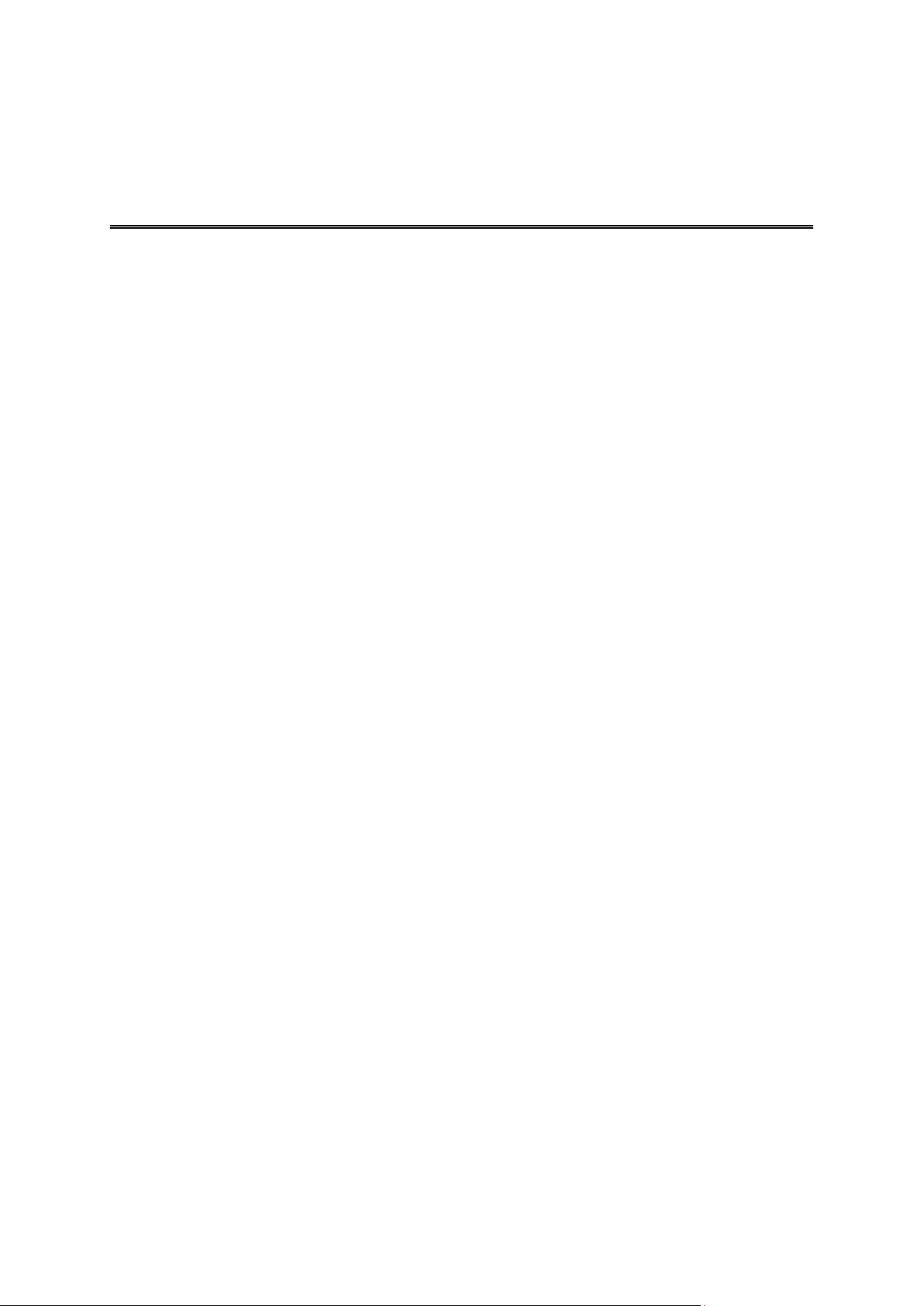
Montaż urządzenia nawigacyjnego
Przeczytaj to najpierw
Zamocuj zestaw montażowy RAM™ na motocyklu w sposób pokazany w ulotce instalacyjnej, a
następnie umieść urządzenie TomTom Rider w uchwycie. Mocując zestaw montażowy na mo-
tocyklu, należy stosować się do poniższych wskazówek:
W razie wątpliwości dotyczących samodzielnego montażu zestawu, poproś o pomoc fachow-
ca.
Jeżeli zdecydujesz się na własnoręczny montaż, pamiętaj, że uchwyt Active Dock posiada
wbudowany bezpiecznik. Oznacza to, że nie musisz dodawać kolejnego bezpiecznika podczas
podłączania urządzenia do akumulatora motocykla.
Sprawdź, czy zestaw nie zakłóca działania żadnych elementów sterujących motocykla.
Zawsze używaj odpowiednich narzędzi. Użycie nieodpowiednich narzędzi może spowodować
uszkodzenia lub zniszczenie zestawu montażowego.
Nie dokręcaj nakrętek na siłę. Możesz w ten sposób połamać części zestawu montażowego lub
uszkodzić kierownicę.
Jeżeli używasz śruby typu U, pamiętaj o założeniu gumowych nakładek na odsłoniętą część
gwintu.
Nie odpowiadamy za uszkodzenia powstałe w wyniku samodzielnych modyfikacji,
nieprawidłowej instalacji, zagrożeń na drogach lub wypadku. Firmy RAM i TomTom nie odpowiadają za obrażenia, straty lub szkody bezpośrednie lub wtórne, będące następstwem
nieprawidłowej instalacji lub braku umiejętności właściwego użytkowania produktu. Przed
rozpoczęciem użytkowania użytkownik powinien ocenić zdatność produktu do jego konkretnego użycia. Użytkownik ponosi wszelkie ryzyko i odpowiedzialność związaną z użytkowaniem
zestawu montażowego.
9
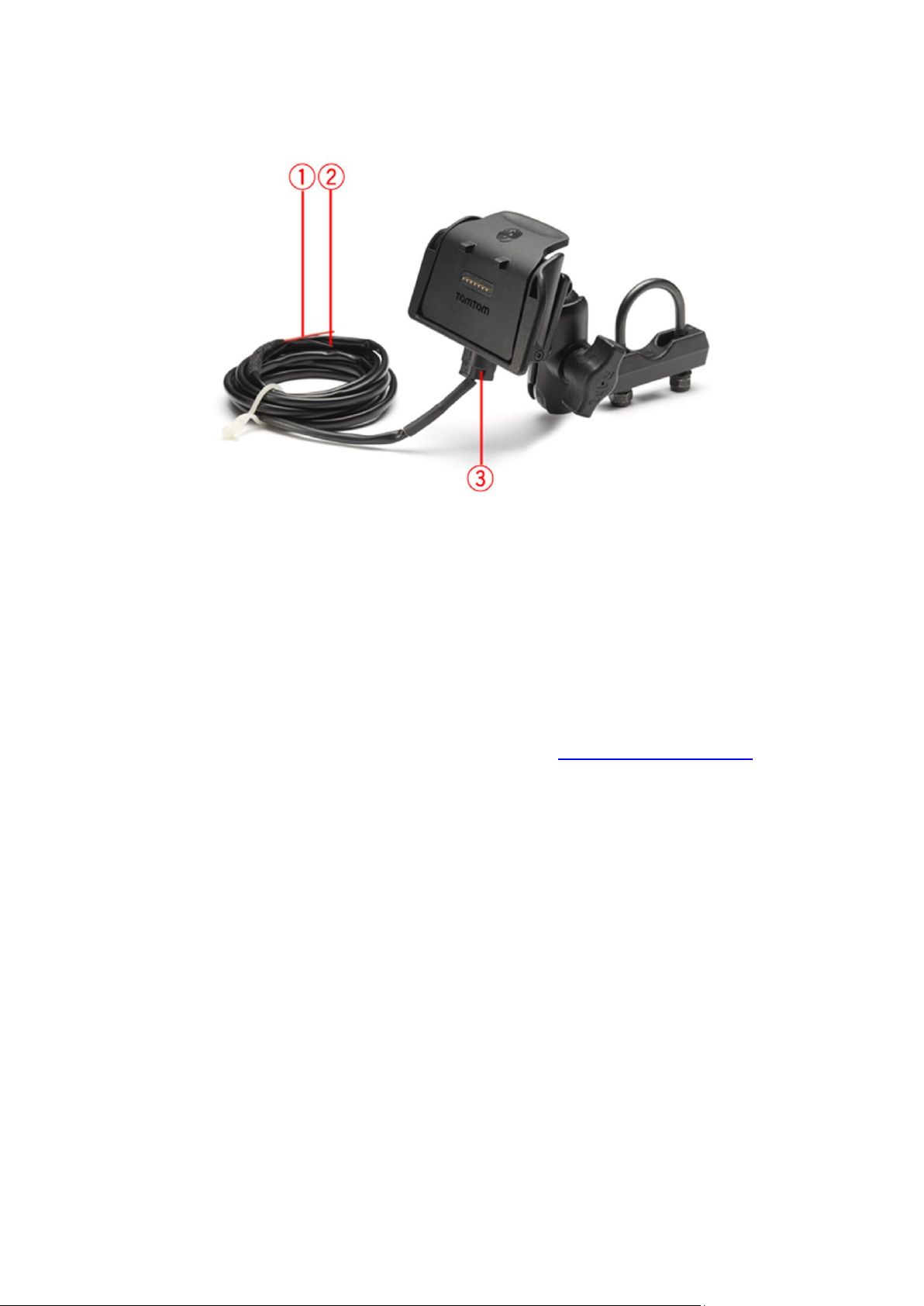
Podłączanie kabla stacji dokującej
1. Czerwony styk POS(+) (dodatki) należy podłączyć do gniazda zasilania +12V akumulatora
motocykla.
2. Czarny styk NEG(-) (ujemny) kabla należy podłączyć do uziemienia -(GND) akumulatora.
3. Złącze stacji dokującej należy podłączyć do stacji dokującej TomTom Rider.
Używanie zestawu słuchawkowego
Zalecamy używanie zestawu słuchawkowego zgodnego z urządzeniem TomTom Rider, który
umożliwi wyraźne słyszenie instrukcji mówionych, wykonywanie i odbieranie połączeń oraz
słyszenie dźwięków ostrzeżeń odtwarzanych przez urządzenie TomTom Rider. Pozwoli to na
bezpieczne korzystanie z urządzenia TomTom Rider. Więcej informacji i pełna lista zgodnych
zestawów słuchawkowych znajdują się na stronie internetowej tomtom.com/riderheadsets.
Poniższe instrukcje opisują sposób skonfigurowania zestawu słuchawkowego Bluetooth®. Jeżeli
połączenie Bluetooth między modułem zestawu słuchawkowego Bluetooth a urządzeniem
TomTom Rider nie zostało nawiązane podczas pierwszego uruchomienia urządzenia TomTom
Rider, możesz nawiązać je w dowolnym momencie, wykonując następujące czynności:
1. Włącz lub wyłącz zestaw słuchawkowy zgodnie z instrukcjami dotyczącymi posiadanej marki
zestawu słuchawkowego.
2. W menu głównym dotknij opcje.
3. Dotknij przycisku Połącz z zestawem słuchawkowym i postępuj zgodnie z instrukcjami, aby
ustanowić połączenie.
4. Przymocuj zestaw słuchawkowy do kasku.
Sprawdź, czy mikrofon jest prawidłowo ustawiony. Aby uzyskać najlepsze rezultaty, nie usta-
wiaj mikrofonu dokładnie naprzeciw ust, ale trochę z boku.
10
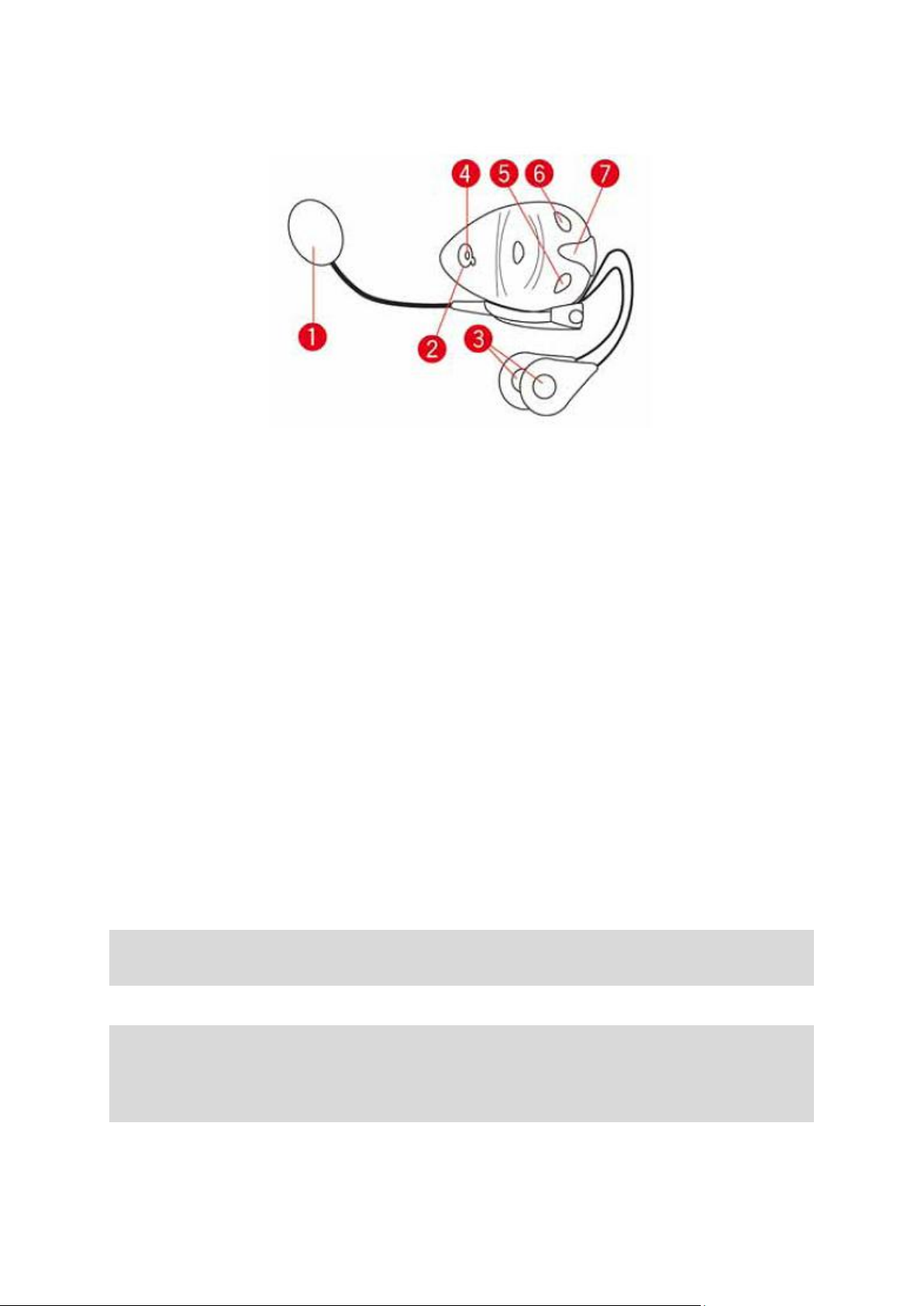
Obraz elementów typowego zestawu słuchawkowego przedstawiono poniżej:
1. Mikrofon
2. Przycisk zasilania (On/Off)
3. Głośniki
4. Dioda LED
5. Ciszej
6. Głośniej
7. Złącze ładowania
Przed rozpoczęciem korzystania z zestawu słuchawkowego Bluetooth, należy całkowicie nałado-
wać zestaw używając ładowarki dostarczonej wraz z zestawem słuchawkowym.
Włączanie
Urządzenie TomTom Rider włącza się po włączeniu zapłonu motocykla. Z kolei wyłączenie zapłonu
motocykla powoduje wyłączenie urządzenia TomTom Rider.
Przy pierwszym włączeniu urządzenia TomTom Rider, uruchomienie może potrwać do 20 sekund.
Przed rozpoczęciem korzystania z urządzenia TomTom Rider zaleca się całkowite naładowanie
baterii.
Bateria urządzenia nawigacyjnego TomTom Rider jest ładowana po podłączeniu go do ładowarki
samochodowej lub komputera.
Uwaga: Złącze USB należy podłączyć bezpośrednio do portu USB w komputerze. Nie należy
korzystać z koncentratora USB ani portu USB w klawiaturze lub monitorze.
Wskazówka: Aby włączyć urządzenie TomTom Rider, gdy silnik motocykla nie jest włączony,
naciśnij i przytrzymaj przez 2 sekundy przycisk zasilania (on/off) lub do momentu uruchomienia
się urządzenia TomTom Rider. Aby wyłączyć urządzenie TomTom Rider, naciśnij i przytrzymaj
przez 2 sekundy przycisk zasilania (on/off).
11
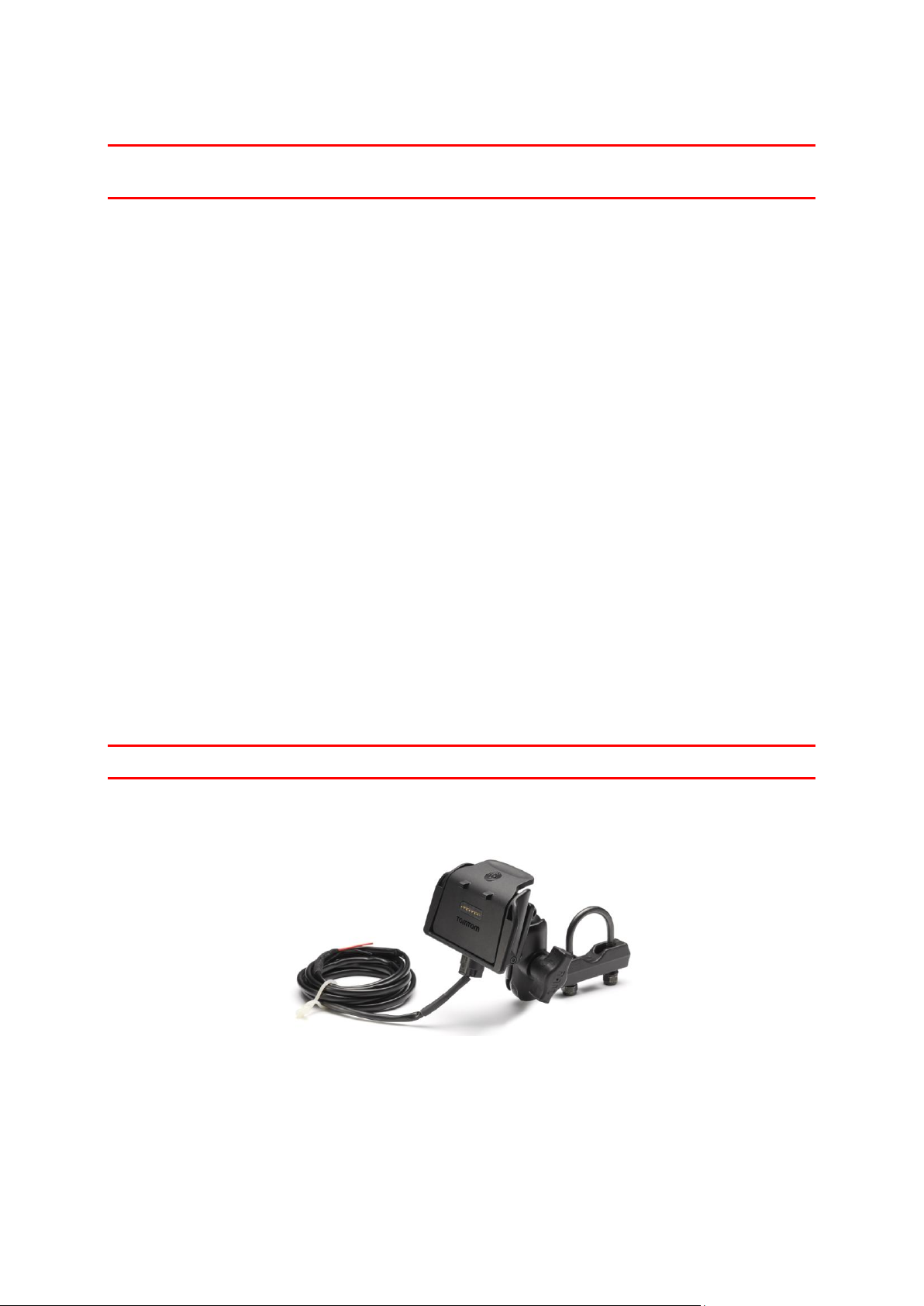
Konfiguracja
Ważne: Należy uważnie wybrać poprawny język, gdyż będzie on używany dla wszystkich komunikatów wyświetlanych na ekranie.
Przy pierwszym uruchomieniu urządzenia należy odpowiedzieć na kilka pytań, dotyczących kon-
figuracji urządzenia. Odpowiadaj na pytania, dotykając ekranu.
Odbiór sygnału GPS
Aby móc ustalić aktualną pozycję, urządzenie TomTom Rider musi znajdować się na zewnątrz
budynku. Upewnij się, że znajdujesz się na otwartym terenie, bez wysokich budynków czy drzew
wokół.
Podczas pierwszego uruchomienia urządzenia TomTom Rider ustalenie aktualnej pozycji może
potrwać kilka minut. W przyszłości pozycja będzie ustalana znacznie szybciej, na ogół w przeciągu
kilku sekund.
Urządzenie TomTom Rider nie przesyła danych o swojej lokalizacji, więc inne osoby nie mogą
użyć go do śledzenia użytkownika podczas jazdy.
Aby ustalić aktualną pozycję, urządzenie TomTom Rider korzysta z odbiornika GPS.
Korzystanie z zabezpieczenia antykradzieżowego
Jeśli w opakowaniu znajduje się zabezpieczenie antykradzieżowe, to składa się ono z dwóch
części:
Zamek RAM do uchwytu.
Zamek ten uniemożliwia odkręcenie ramienia RAM od motocykla.
Zamek do samego urządzenia TomTom Rider.
Zamek ten uniemożliwia odłączenie urządzenia TomTom Rider od stacji dokującej.
Ważne: Do obydwóch zamków są dołączone klucze, które należy mieć zawsze przy sobie!
Urządzenie TomTom Rider bez zamków.
12

Urządzenie TomTom Rider z obydwoma zamkami.
13
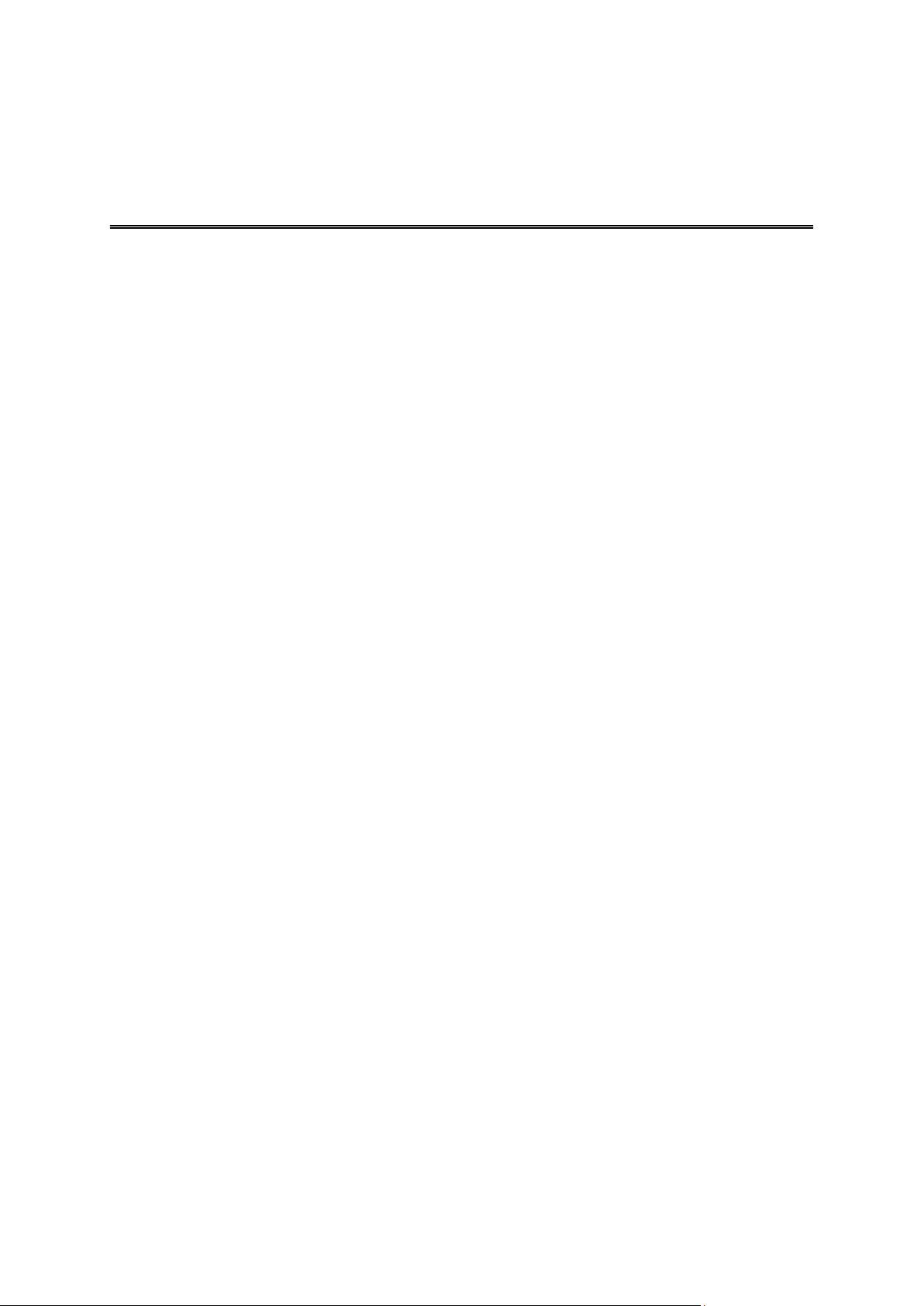
Zalecenia dotyczące bezpieczeństwa
Bezpieczeństwo
Prosimy o przeczytanie i zapamiętanie poniższych ważnych zaleceń dotyczących bezpieczeństwa:
Regularnie sprawdzaj ciśnienie w oponach.
Dbaj o terminowe przeglądy techniczne pojazdu.
Zażywane lekarstwa mogą mieć wpływ na zdolność do prowadzenia motocykla i samochodu.
Zawsze zapinaj pasy bezpieczeństwa, jeśli są dostępne.
Przed rozpoczęciem jazdy motocyklem załóż kask w prawidłowy sposób.
Jeśli jedziesz motocyklem, zawsze zakładaj odzież ochronną i sprzęt ochronny.
Podczas jazdy motocyklem należy być niezwykle czujnym i zawsze jeździć z rozsądkiem.
Nigdy nie prowadź pod wpływem alkoholu.
Większość wypadków zdarza się nie dalej niż 5 km od domu.
Przestrzegaj przepisów drogowych.
Zawsze sygnalizuj zamiar skrętu.
Co 2 godziny rób sobie co najmniej 10-minutową przerwę.
Nie odpinaj pasów bezpieczeństwa.
Zachowaj bezpieczny odstęp od pojazdu jadącego z przodu.
14
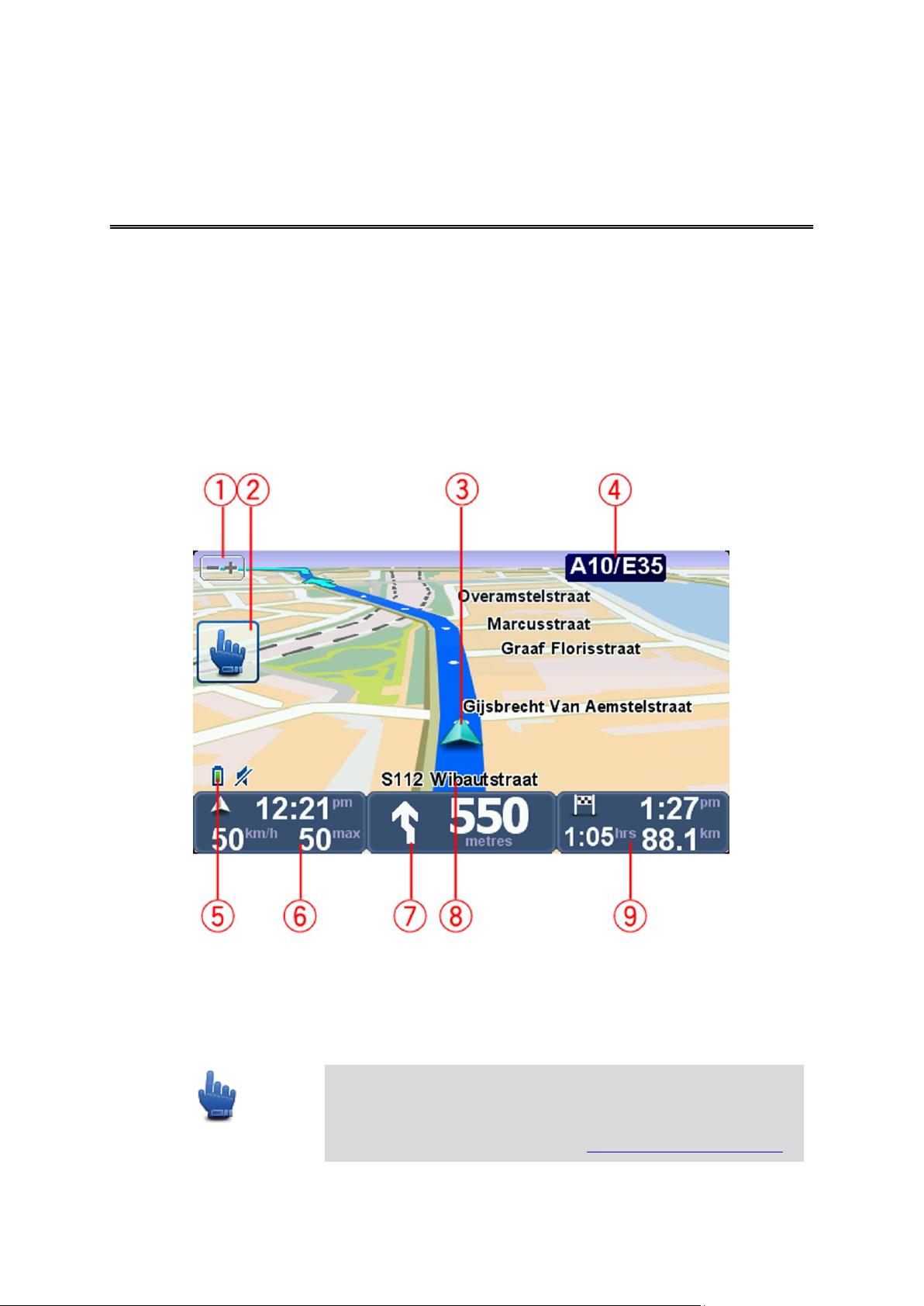
Informacje o widoku z perspektywy kierowcy
Wskazówka: Taki symbol pojawiający się w treści przewodnika
oznacza, że w celu uzyskania łatwego dostępu do danej opcji,
można ją dodać do menu skrótów. Więcej informacji znajduje
się w tym przewodniku w rozdziale Informacje o Menu skrótów.
Widok z perspektywy kierowcy
Gdy urządzenie nawigacyjne TomTom Rider zostanie uruchomione po raz pierwszy, zostanie
wyświetlony widok z perspektywy kierowcy zawierający szczegółowe informacje o aktualnej
pozycji.
Dotknij środka ekranu w dowolnej chwili, aby otworzyć menu główne.
Widok z perspektywy kierowcy
1. Przycisk powiększania — dotknij tego przycisku, aby przybliżyć lub oddalić widok.
Po dotknięciu pojawią się duże przyciski + i -, które ułatwiają obsługę w rękawicach.
2. Menu skrótów.
15
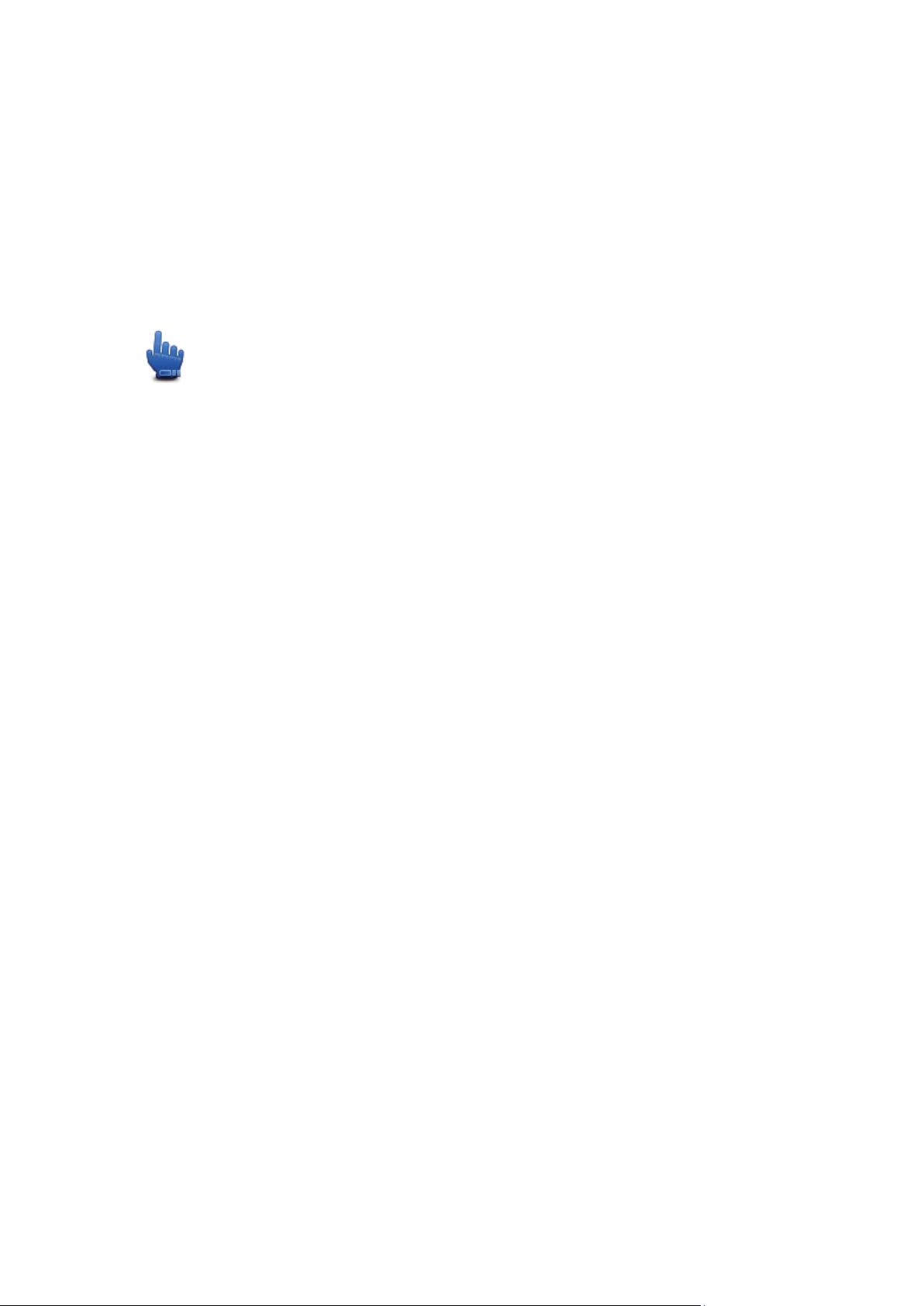
3. Twoja aktualna pozycja.
4. Nazwa następnej głównej drogi lub informacje o znakach drogowych, jeśli takie są.
5. Wskaźnik poziomu naładowania baterii.
6. Obecna prędkość i obowiązujące ograniczenie prędkości, jeżeli są znane.
Aby powtórzyć ostatnią instrukcję mówioną lub zmienić poziom głośności, dotknij tego obszaru. Po dotknięciu pojawią się duże przyciski + i -, które ułatwiają obsługę w rękawicach.
7. Instrukcja nawigacyjna dla drogi, po której porusza się pojazd.
Dotknij tego panelu na pasku stanu, aby przełączać perspektywę kierowcy z widoku 2D na 3D i
odwrotnie.
Opcja Menu skrótów!
8. Nazwa ulicy, na której się znajdujesz.
9. Pozostały czas podróży, pozostała odległość do przejechania i szacunkowy czas przybycia na
miejsce.
Dotknij tego miejsca na paska stanu, aby otworzyć ekran podsumowania trasy.
16
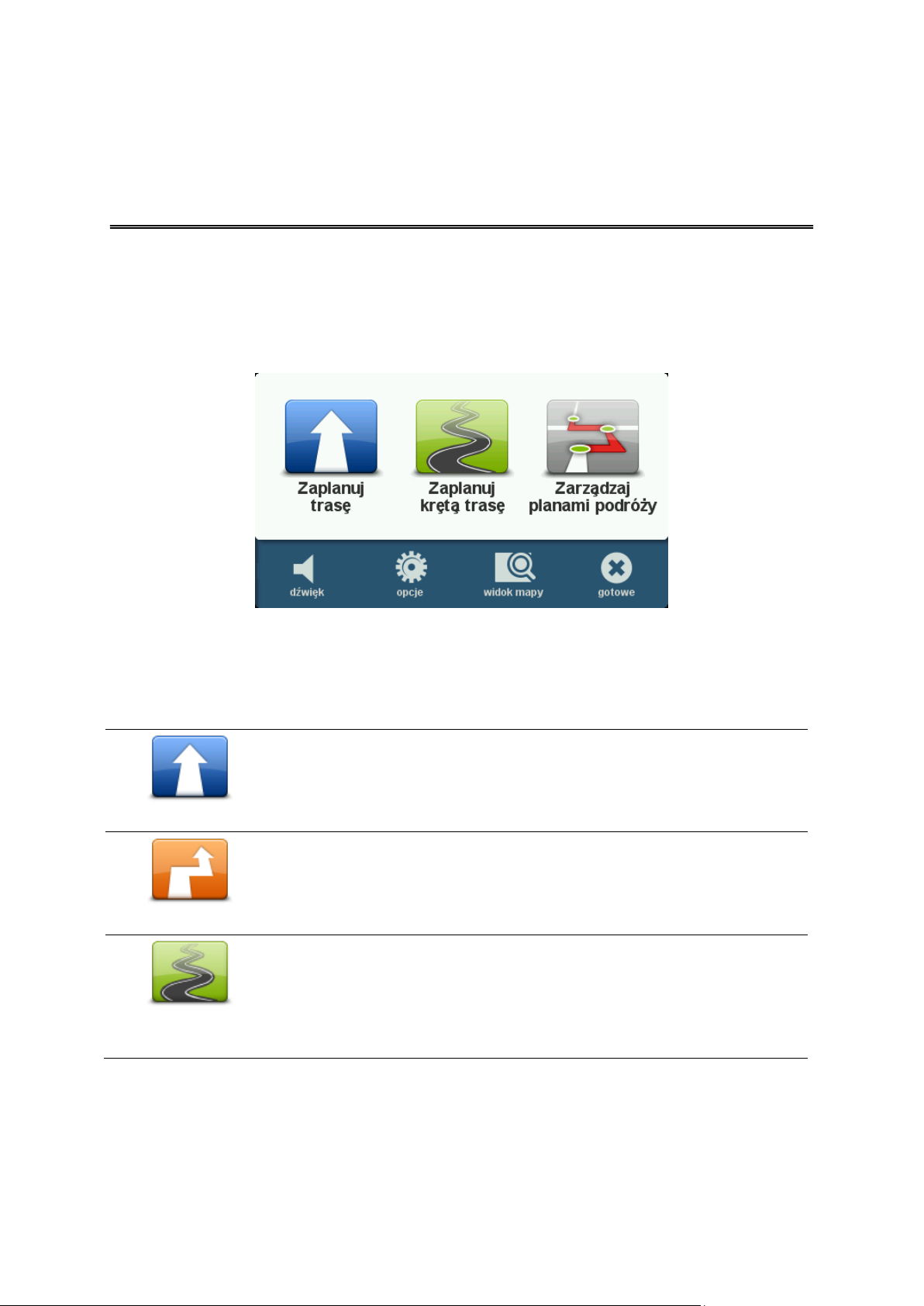
Informacje o menu głównym
Zaplanuj trasę
Naciśnij ten przycisk, aby zaplanować nową trasę. Przycisk jest widoczny,
jeżeli nie została zaplanowana żadna trasa.
Zmień trasę
Dotknij tego przycisku, aby zmienić obecną trasę.
Przycisk jest widoczny, jeśli w urządzeniu zaplanowano wcześniej trasę.
Zaplanuj krętą
trasę
Dotknij tego przycisku, aby zaplanować krętą trasę, która ominie auto-
strady a obejmie kręte drogi.
Menu główne
Menu główne to punkt startowy do zaplanowania trasy, przeglądania mapy lub zmiany ustawień
urządzenia.
Aby otworzyć menu główne w widoku z perspektywy kierowcy, dotknij środka ekranu.
Aby powrócić do widoku z perspektywy kierowcy z menu głównego, dotknij opcji Gotowe.
Przyciski głównego menu
W menu głównym dostępne są następujące przyciski:
17
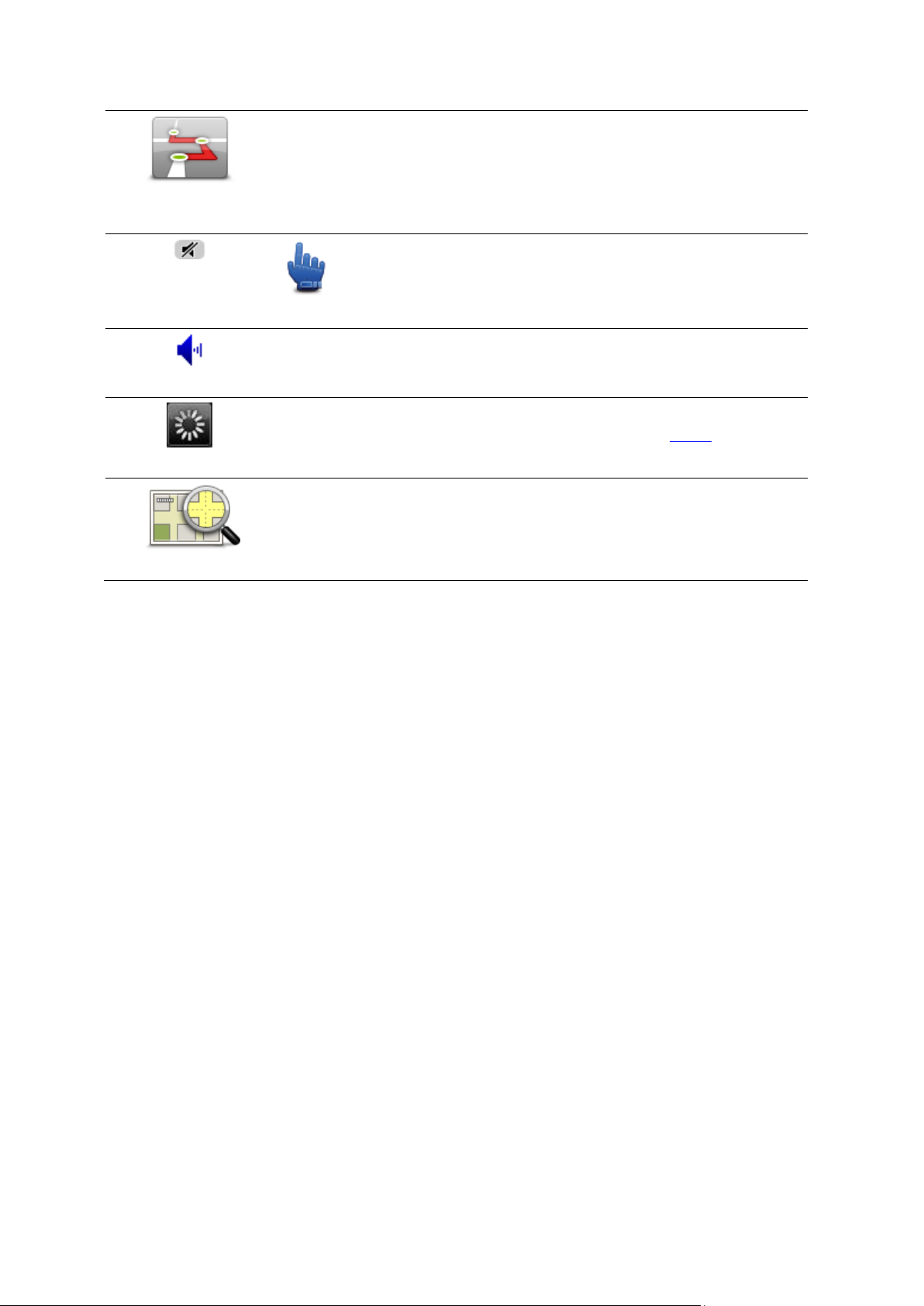
Zarządzaj planami
podróży
Dotknij tego przycisku, aby zaplanować podróż, która obejmie
wyznaczone punkty i miejsce docelowe. Możesz również uzyskać dostęp
do plików trasy zapisanych w urządzeniu.
dźwięk
Opcja Menu skrótów!
Dotknij tego przycisku, aby wyłączyć dźwięk.
dźwięk
Dotknij tego przycisku, aby wyłączyć dźwięk.
opcje
Dotknij tego przycisku, aby dopasować ustawienia urządzenia. Więcej
informacji znajduje się w tym przewodniku w rozdziale Opcje.
widok mapy
Dotknij tego przycisku, aby wyświetlić mapę.
18
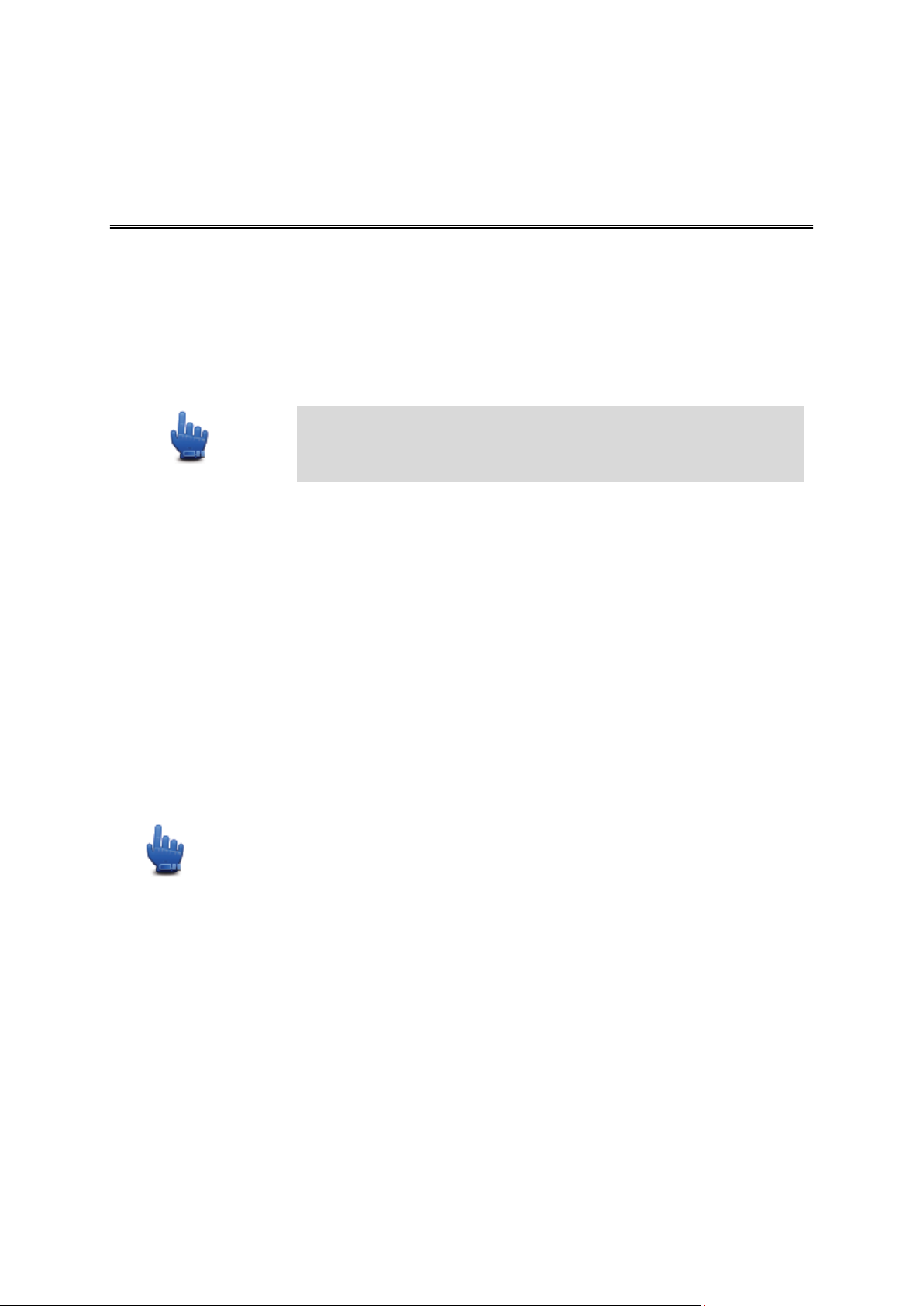
Informacje o Menu skrótów
Wskazówka: Taki symbol pojawiający się w treści przewodnika oz-
nacza, że w celu uzyskania łatwego dostępu do danej opcji, można
ją dodać do menu skrótów.
Menu skrótów
Menu skrótów zapewnia szybki i bezpieczny sposób korzystania z urządzenia TomTom Rider.
Ułatwia obsługę urządzenia w rękawicach, zmniejszając liczbę koniecznych dotknięć.
W menu skrótów może znajdować się kilkanaście elementów do wyboru. Możesz wybrać jeden
lub kilka, w zależności od najczęściej używanych funkcji.
Konfiguracja menu skrótów
Aby ustawić menu skrótów, wykonaj następujące czynności:
1. Dotknij ekranu, aby przywołać menu główne.
2. Wybierz Opcje w menu głównym.
3. Dotknij opcji Ustawienia menu skrótów.
4. Zaznacz jedno lub więcej pól wyboru obok opcji, które mają pojawić się w menu skrótów.
5. Dotknij przycisku Gotowe.
W ten sposób menu skrótów zostało skonfigurowane. Aby go używać, przejdź do perspektywy
kierowcy i dotknij tego przycisku:
Korzystanie z menu skrótów
Poniżej znajduje się kilka przykładów wykorzystania menu skrótów:
zmiana trasy tak, aby obejmowała stację benzynową normalnie wymaga 5-6 dotknięć, ale
używając menu skrótów, wystarczą dwa
wykonanie połączenia pod dowolny numer przy użyciu przycisku Zadzwoń z menu Telefon
komórkowy wymaga kilku dotknięć; natomiast przycisk Zadzwoń w menu skrótów funkcjonuje
jak przycisk szybkiego wybierania, który umożliwia zadzwonienie pod ustawiony wcześniej
numer za pomocą kilku dotknięć
jeżeli chcesz ominąć punkt z trasy widokowej, wystarczą dwa dotknięcia opcji Przejdź do
poprzedniego punktu trasy lub Przejdź do następnego punktu trasy z menu skrótów; aby ot-
rzymać ten sam wynik, używając menu głównego, musisz dotknąć ekranu kilka razy.
19
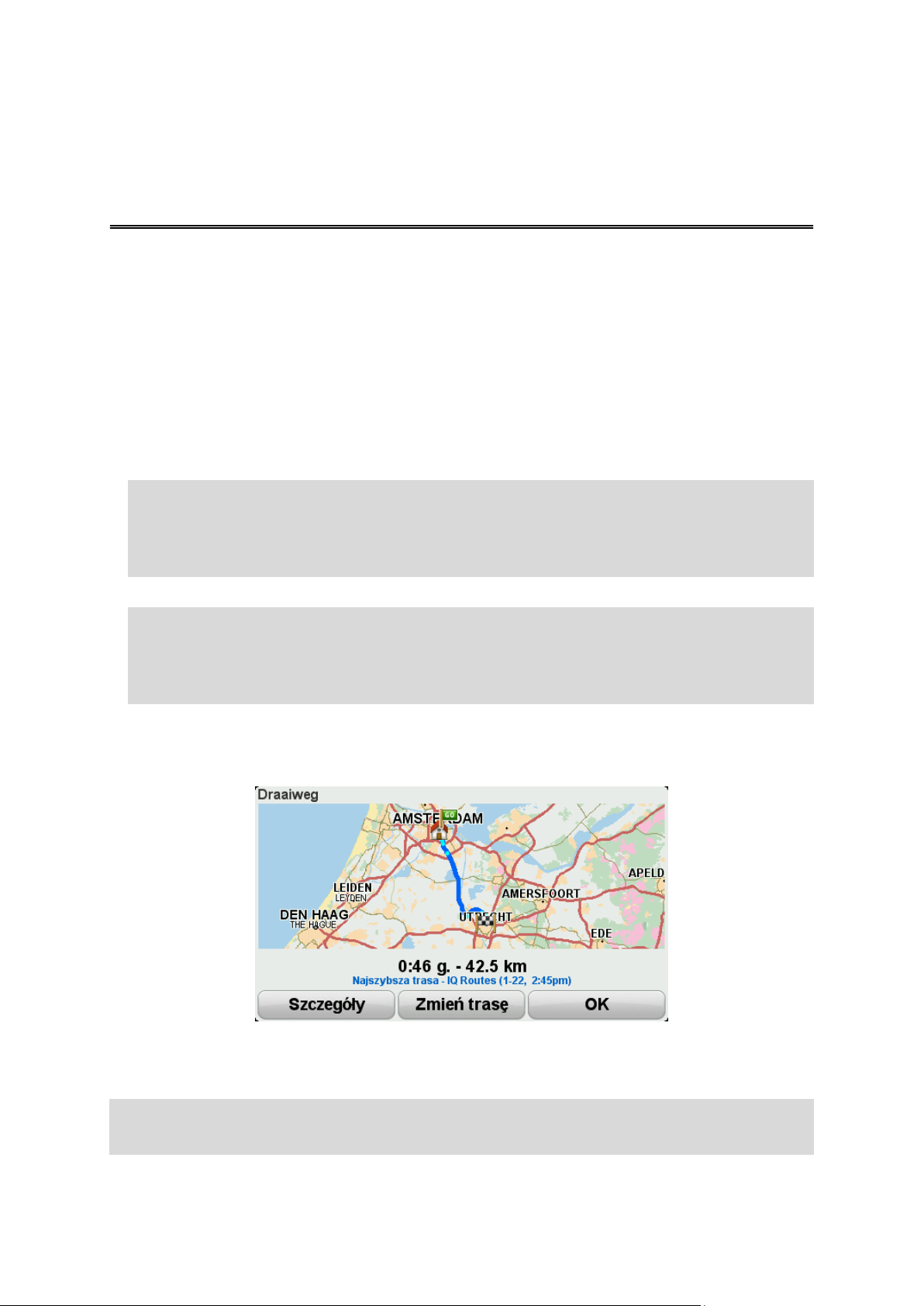
Planowanie krętej trasy
Planowanie trasy
1. Dotknij ekranu, aby otworzyć menu główne.
2. Dotknij opcji Zaplanuj krętą trasę.
Adres można wprowadzić w różny sposób, ale poniżej znajduje się opis wprowadzenia pełnego adresu.
3. Dotknij przycisku Adres.
4. Dotknij opcji Ulica i numer domu.
5. Zacznij wpisywać nazwę miasta, w którym rozpocznie się podróż, a następnie dotknij nazwy,
jak tylko pojawi się ona na liście.
Wskazówka: Podczas planowania trasy po raz pierwszy zostaniesz poproszony o wybranie
kraju lub stanu. Urządzenie zapisze wybrane dane i zastosuje je do wszystkich tras, które
będziesz planować. Możesz zmienić to ustawienie, dotykając flagi i wybierając nowy kraj lub
stan.
6. Wprowadź nazwę ulicy i numer domu, a następnie dotknij opcji Gotowe.
Wskazówka: Przed rozpoczęciem wpisywania nazwy ulicy, należy pamiętać, że na początku
listy wyświetlane jest centrum miasta. Ta informacja jest przydatna w sytuacji, gdy
użytkownik nie ma adresu celu podróży, ale potrzebuje tylko ogólnych wskazówek dojazdu
do celu.
7. Dotknij przycisku Gotowe.
Trasa zostanie zaplanowana, a na ekranie pojawi się podsumowanie trasy.
8. Dotknij przycisku Gotowe.
Urządzenie nawigacyjne jest przygotowane do rozpoczęcia nawigacji do miejsca docelowego.
Wskazówka: Jeżeli wybrana trasa jest niezadowalająca, dotknij opcji Zmień trasę na ekranie
podsumowania trasy, aby szybko wyświetlić trasy alternatywne.
20
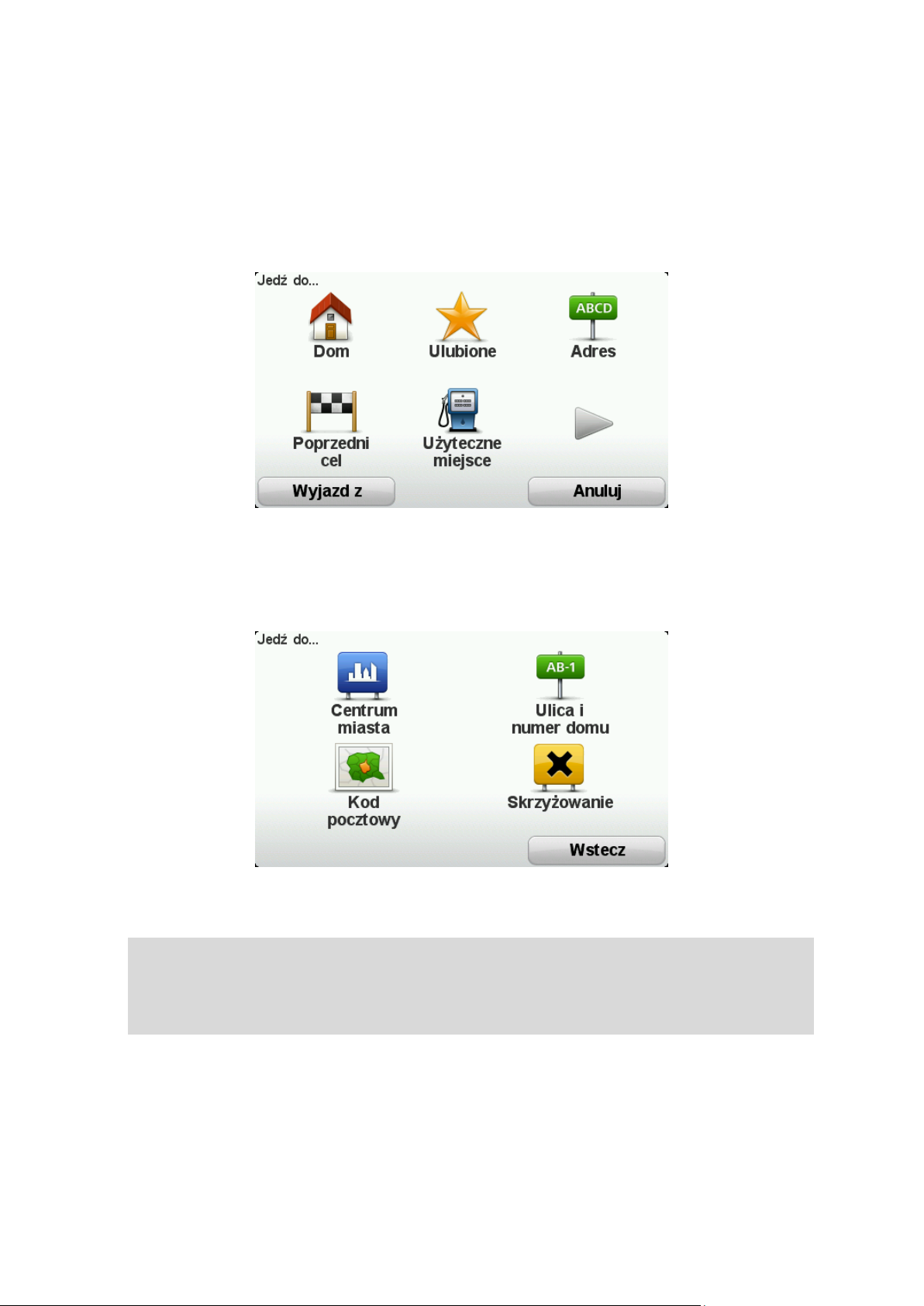
Planowanie trasy z nowym punktem początkowym
Aby zaplanować trasę z wyprzedzeniem lub użyć punktu początkowego, który nie jest aktualną
pozycją, wykonaj poniższe czynności:
1. Dotknij ekranu, aby otworzyć menu główne.
2. Dotknij opcji Zaplanuj trasę.
3. Dotknij opcji Wyjazd z.
Adres można wprowadzić w różny sposób, ale poniżej znajduje się opis wprowadzenia pełnego adresu.
4. Dotknij przycisku Adres.
5. Dotknij opcji Ulica i numer domu.
6. Zacznij wpisywać nazwę miasta, w którym rozpocznie się podróż, a następnie dotknij nazwy,
jak tylko pojawi się ona na liście.
Wskazówka: Podczas planowania trasy po raz pierwszy zostaniesz poproszony o wybranie
kraju lub stanu. Urządzenie zapisze wybrane dane i zastosuje je do wszystkich tras, które
będziesz planować. Możesz zmienić to ustawienie, dotykając flagi i wybierając nowy kraj lub
stan.
21
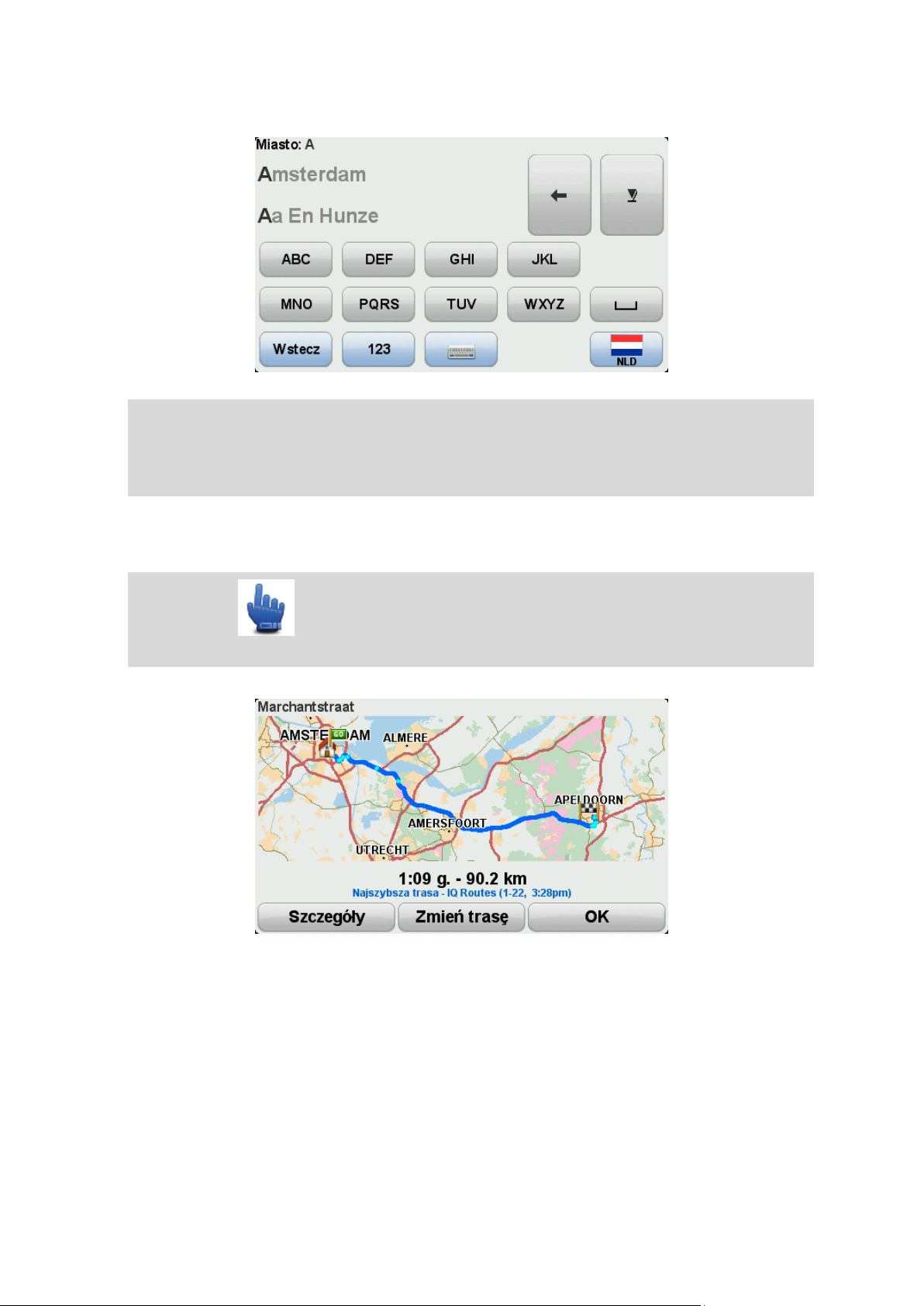
7. Wprowadź nazwę ulicy i numer domu, a następnie dotknij opcji Gotowe.
Wskazówka: Przed rozpoczęciem wpisywania nazwy ulicy, należy pamiętać, że na początku
listy wyświetlane jest centrum miasta. Ta informacja jest przydatna w sytuacji, gdy
użytkownik nie ma adresu celu podróży, ale potrzebuje tylko ogólnych wskazówek dojazdu
do celu.
8. Wprowadź adres miejsca docelowego, następnie wybierz opcję Teraz, gdy na ekranie pojawi
się pytanie o czas odjazdu, po czym dotknij opcji Gotowe.
Trasa zostanie zaplanowana, a na ekranie pojawi się podsumowanie trasy.
Wskazówka: Opcja menu skrótów! Dodać można podsumowania trasy do menu
skrótów.
9. Dotknij przycisku Gotowe.
Urządzenie nawigacyjne jest przygotowane do rozpoczęcia nawigacji do miejsca docelowego.
Planowanie trasy
1. Dotknij ekranu, aby otworzyć menu główne.
2. Dotknij opcji Zaplanuj trasę.
Adres można wprowadzić w różny sposób, ale poniżej znajduje się opis wprowadzenia pełnego adresu.
22
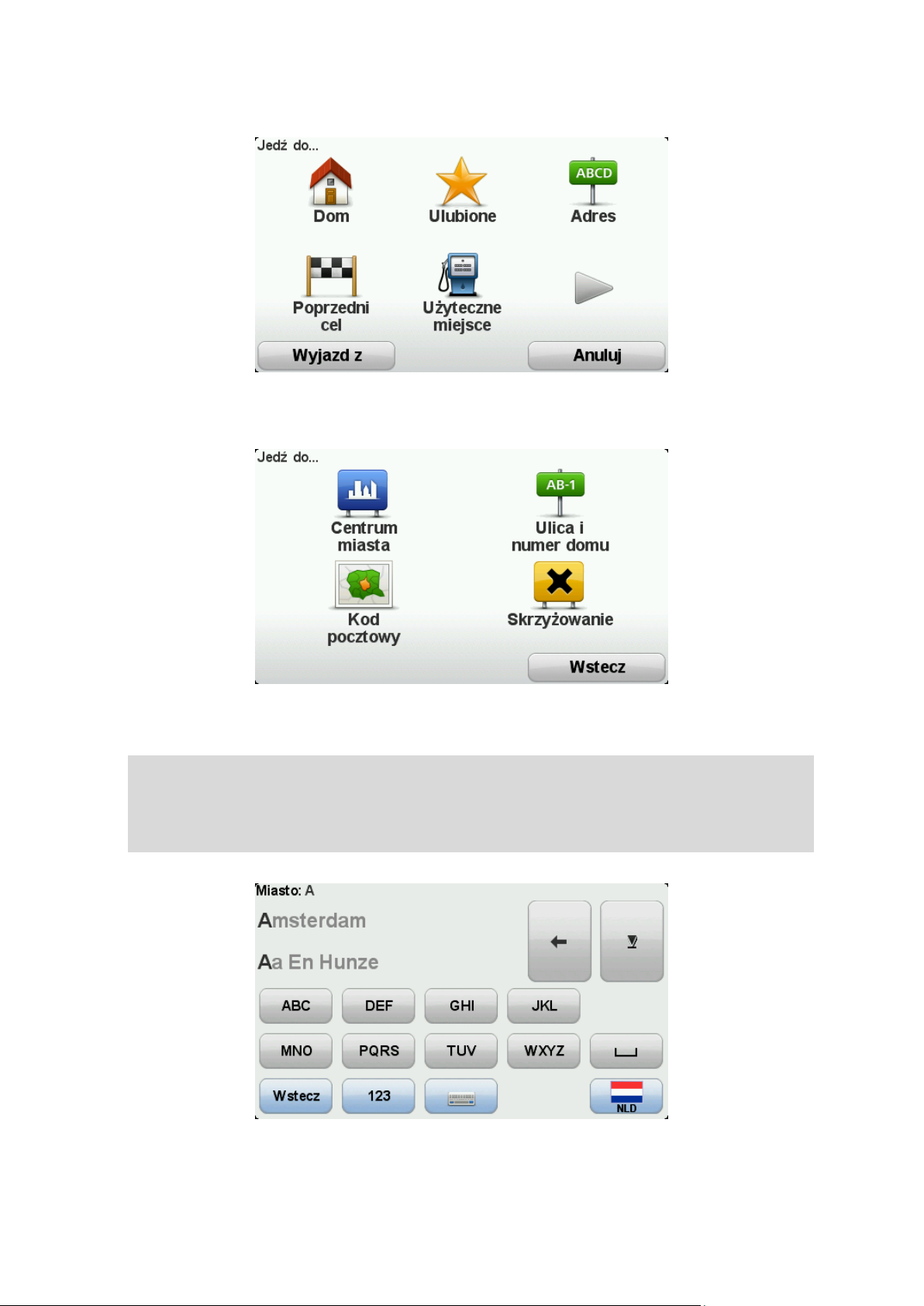
3. Dotknij przycisku Adres.
4. Dotknij opcji Ulica i numer domu.
5. Zacznij wpisywać nazwę miasta, w którym rozpocznie się podróż, a następnie dotknij nazwy,
jak tylko pojawi się ona na liście.
Wskazówka: Podczas planowania trasy po raz pierwszy zostaniesz poproszony o wybranie
kraju lub stanu. Urządzenie zapisze wybrane dane i zastosuje je do wszystkich tras, które
będziesz planować. Możesz zmienić to ustawienie, dotykając flagi i wybierając nowy kraj lub
stan.
6. Wprowadź nazwę ulicy i numer domu, a następnie dotknij opcji Gotowe.
23

Wskazówka: Przed rozpoczęciem wpisywania nazwy ulicy, należy pamiętać, że na początku
listy wyświetlane jest centrum miasta. Ta informacja jest przydatna w sytuacji, gdy
użytkownik nie ma adresu celu podróży, ale potrzebuje tylko ogólnych wskazówek dojazdu
do celu.
7. Dotknij przycisku Gotowe.
Trasa zostanie zaplanowana, a na ekranie pojawi się podsumowanie trasy.
Wskazówka: Opcja menu skrótów! Dodać można podsumowania trasy do menu
skrótów.
8. Dotknij przycisku Gotowe.
Urządzenie nawigacyjne jest przygotowane do rozpoczęcia nawigacji do miejsca docelowego.
24
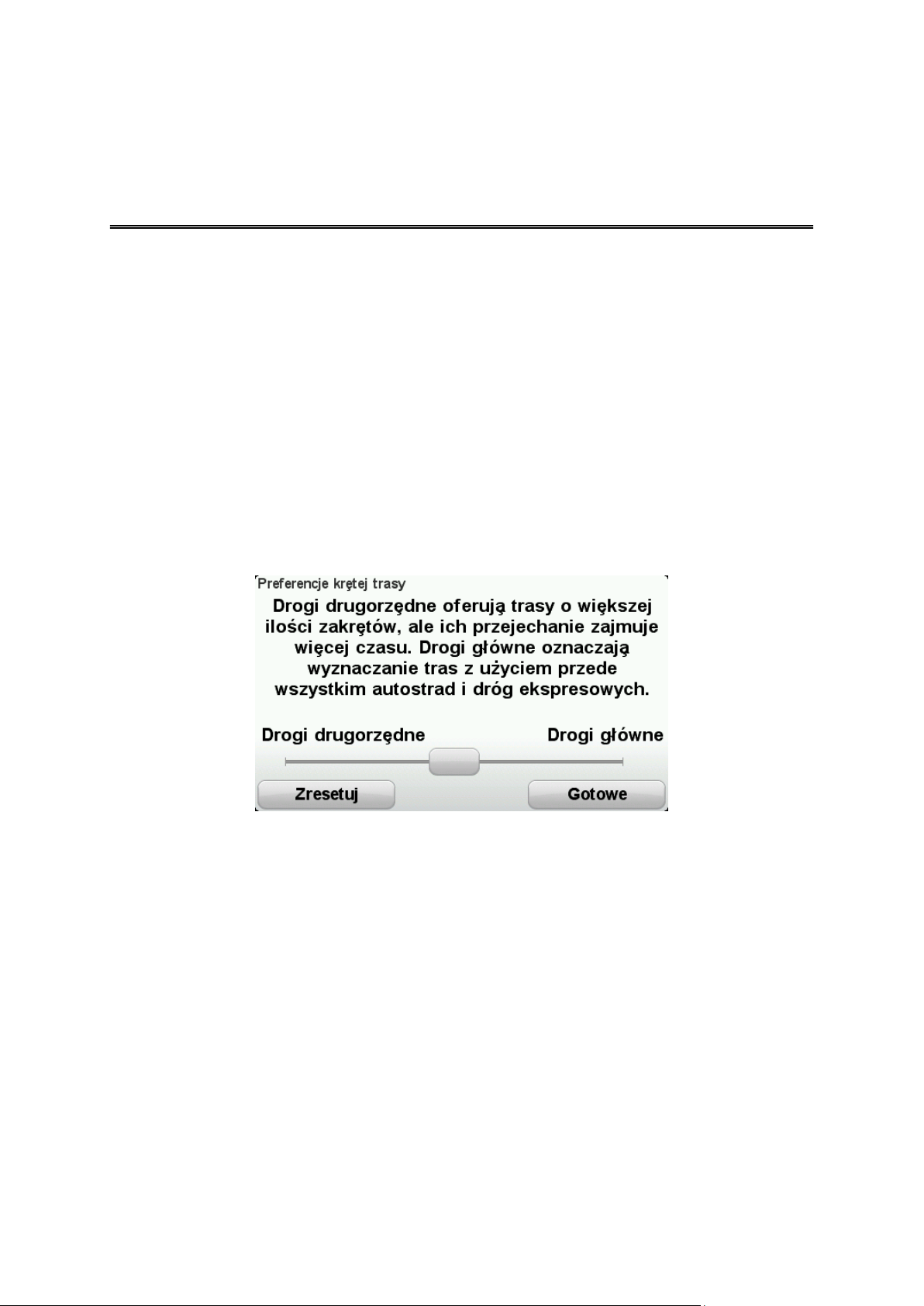
Kręte trasy
Kręte trasy
Funkcja krętych tras umożliwia zaplanowanie trasy, która ominie autostrady a obejmie kręte drogi,
czyli pozwoli stworzyć trasę ciekawą dla motocyklistów. Planując trasę, urządzenie TomTom Rider
spróbuje poprowadzić ją tak, aby omijała miasta.
Włączanie funkcji krętych tras
1. Dotknij ekranu, aby wyświetlić menu główne.
2. Dotknij menu Opcje.
3. Dotknij opcji Preferencje krętych tras.
Niektóre miejsca na świecie charakteryzują się dużą ilością krętych dróg, inne znacznie
mniejszą ze względu na dużą liczbę ludności lub dużą liczbę miast. Jeżeli uważasz, że kręte
drogi zasugerowane dla danego obszaru są zbyt kręte lub niewystarczająco kręte, możesz
zmienić względną ilość różnych typów dróg na trasie.
Przesuń suwak, aby wybrać do jakiego stopnia, główne lub drugorzędne drogi mają stanowić
część trasy. Przesuń suwak w lewo, aby wybrać więcej dróg krętych.
Planowanie krętej trasy
1. Dotknij ekranu, aby otworzyć menu główne.
2. Dotknij opcji Zaplanuj krętą trasę.
Adres można wprowadzić w różny sposób, ale poniżej znajduje się opis wprowadzenia pełnego adresu.
3. Dotknij przycisku Adres.
4. Dotknij opcji Ulica i numer domu.
5. Zacznij wpisywać nazwę miasta, w którym rozpocznie się podróż, a następnie dotknij nazwy,
jak tylko pojawi się ona na liście.
25
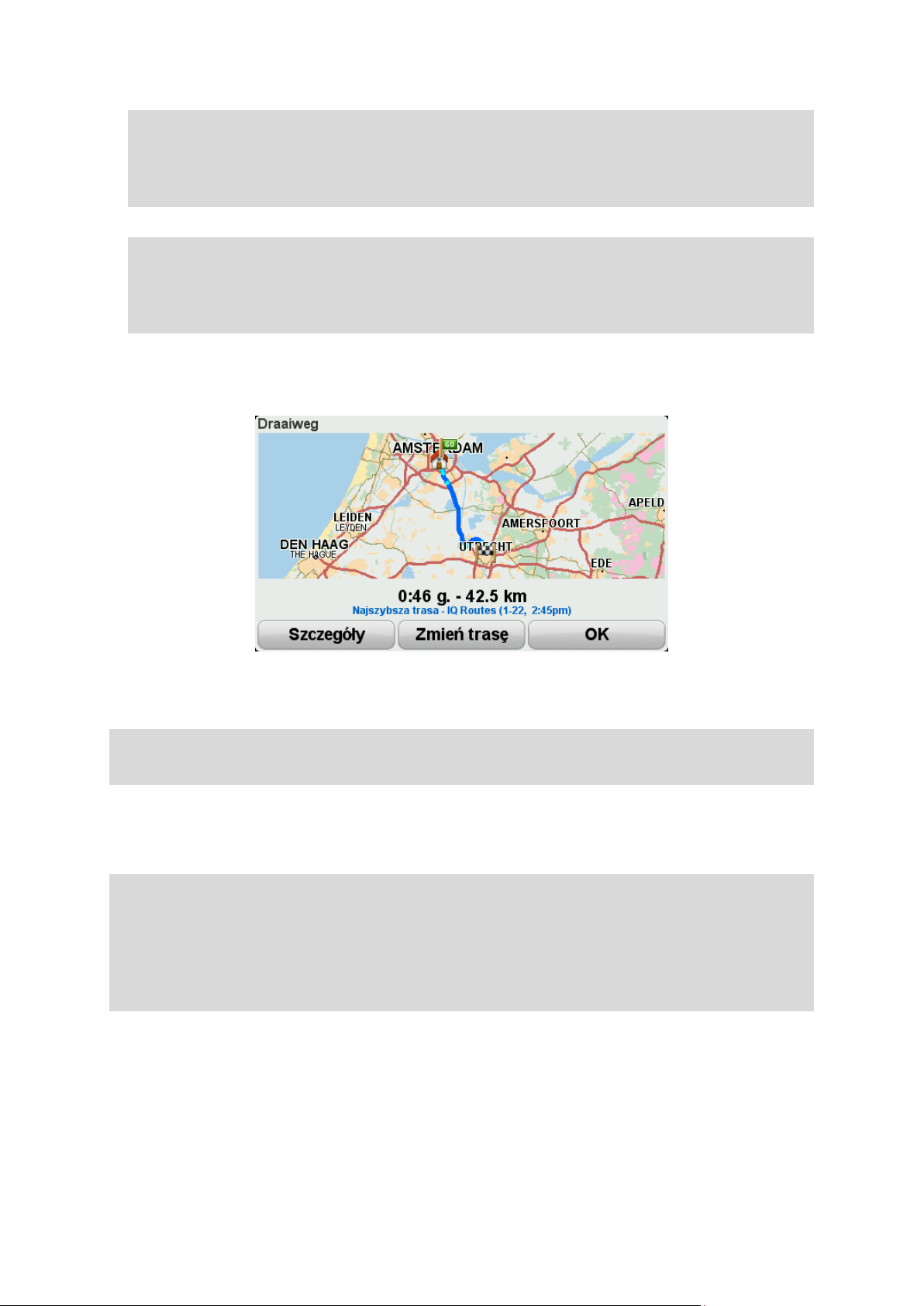
Wskazówka: Podczas planowania trasy po raz pierwszy zostaniesz poproszony o wybranie
kraju lub stanu. Urządzenie zapisze wybrane dane i zastosuje je do wszystkich tras, które
będziesz planować. Możesz zmienić to ustawienie, dotykając flagi i wybierając nowy kraj lub
stan.
6. Wprowadź nazwę ulicy i numer domu, a następnie dotknij opcji Gotowe.
Wskazówka: Przed rozpoczęciem wpisywania nazwy ulicy, należy pamiętać, że na początku
listy wyświetlane jest centrum miasta. Ta informacja jest przydatna w sytuacji, gdy
użytkownik nie ma adresu celu podróży, ale potrzebuje tylko ogólnych wskazówek dojazdu
do celu.
7. Dotknij przycisku Gotowe.
Trasa zostanie zaplanowana, a na ekranie pojawi się podsumowanie trasy.
8. Dotknij przycisku Gotowe.
Urządzenie nawigacyjne jest przygotowane do rozpoczęcia nawigacji do miejsca docelowego.
Wskazówka: Jeżeli wybrana trasa jest niezadowalająca, dotknij opcji Zmień trasę na ekranie
podsumowania trasy, aby szybko wyświetlić trasy alternatywne.
Kręte drogi i plany podróży
Podczas układania planu podróży możesz użyć funkcji krętych tras.
Wskazówka: Liczba oferowanych krętych tras zależy od dostępności alternatywnych dróg i od-
ległości pomiędzy wyznaczonymi punktami. Wyznaczone punkty wymuszają przebieg trasy
wzdłuż określonych dróg. Liczba alternatywnych krętych tras jest mniejsza, jeśli wybierzesz dużo
punktów trasy lub jeśli wyznaczone punkty znajdują się blisko siebie. W związku z tym, jeśli za-
mierzasz korzystać z opcji krętych tras, zalecamy używać możliwie mało punktów trasy w planie
podróży.
Istnieją dwie metody używania krętych tras w ramach planu podróży. Pierwsza to wybranie tylko
centrów miast, co oznacza, że trasa nie będzie przebiegała przez miasta, ale użyje ich jako punktów
orientacyjnych. Na przykład:
1. Centrum miasta 1
2. Centrum miasta 2
3. Centrum miasta 3
26
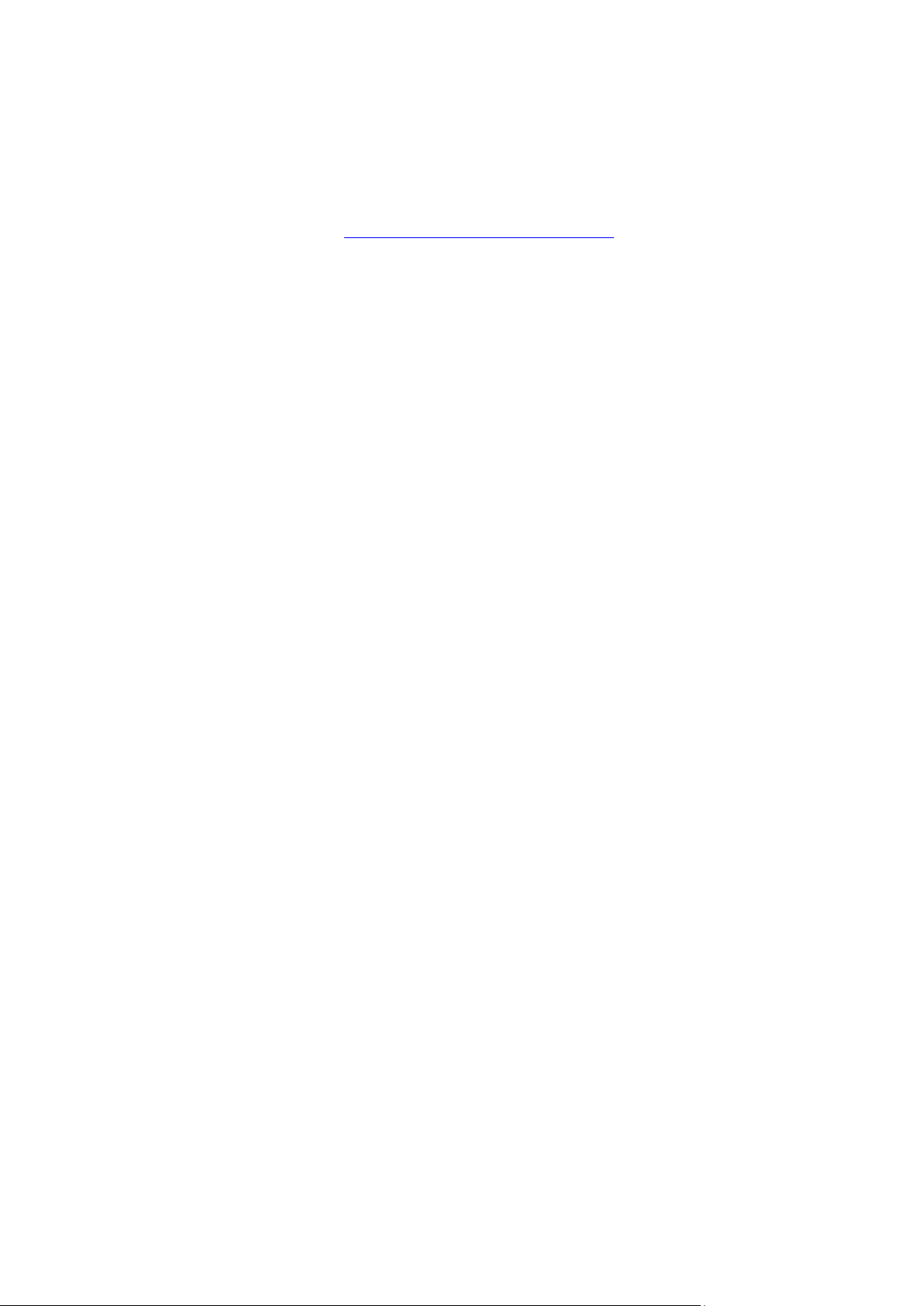
4. Pozycja domowa
Ta metoda, jak pokazano na powyższym przykładzie, wyznacza trasę z pozycji domowej, używając
trzech centrów miasta jako punktów orientacyjnych i kończy w pozycji domowej.
Druga metoda używa rzeczywistych pozycji, które chcesz odwiedzić.
Więcej informacji zawiera sekcja Tworzenie planu podróży z krętą trasą.
27
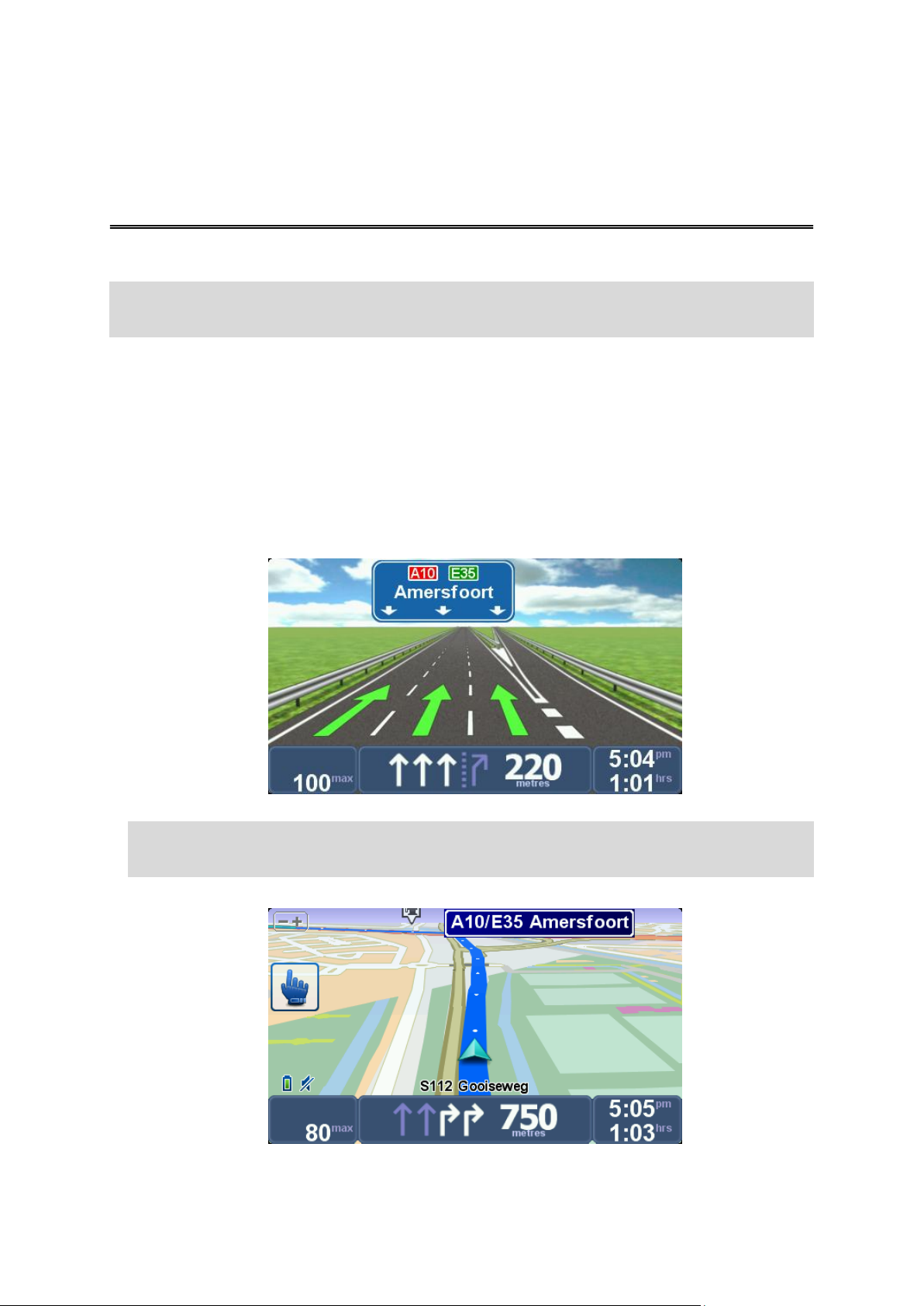
Asystent pasa ruchu
Asystent pasa ruchu
Uwaga: Informacje dotyczące pasa ruchu nie są dostępne dla wszystkich skrzyżowań lub we
wszystkich krajach.
Urządzenie nawigacyjne TomTom Rider pomaga przygotować się do zjazdu z autostrady lub
skrzyżowania, pokazując pas jezdni, który należy zająć.
W czasie zbliżania się do zjazdu lub skrzyżowania, odpowiedni pas jezdni wyświetlany jest na
ekranie.
Używanie asystenta pasa ruchu
Funkcja asystenta pasa ruchu działa na dwa sposoby:
Obrazy pasa
Obrazy pasa są włączone na stałe.
Wskazówka: Aby powrócić do widoku z perspektywy kierowcy, dotknij ekranu w dowolnym
miejscu.
Wskazówki na pasku stanu
28
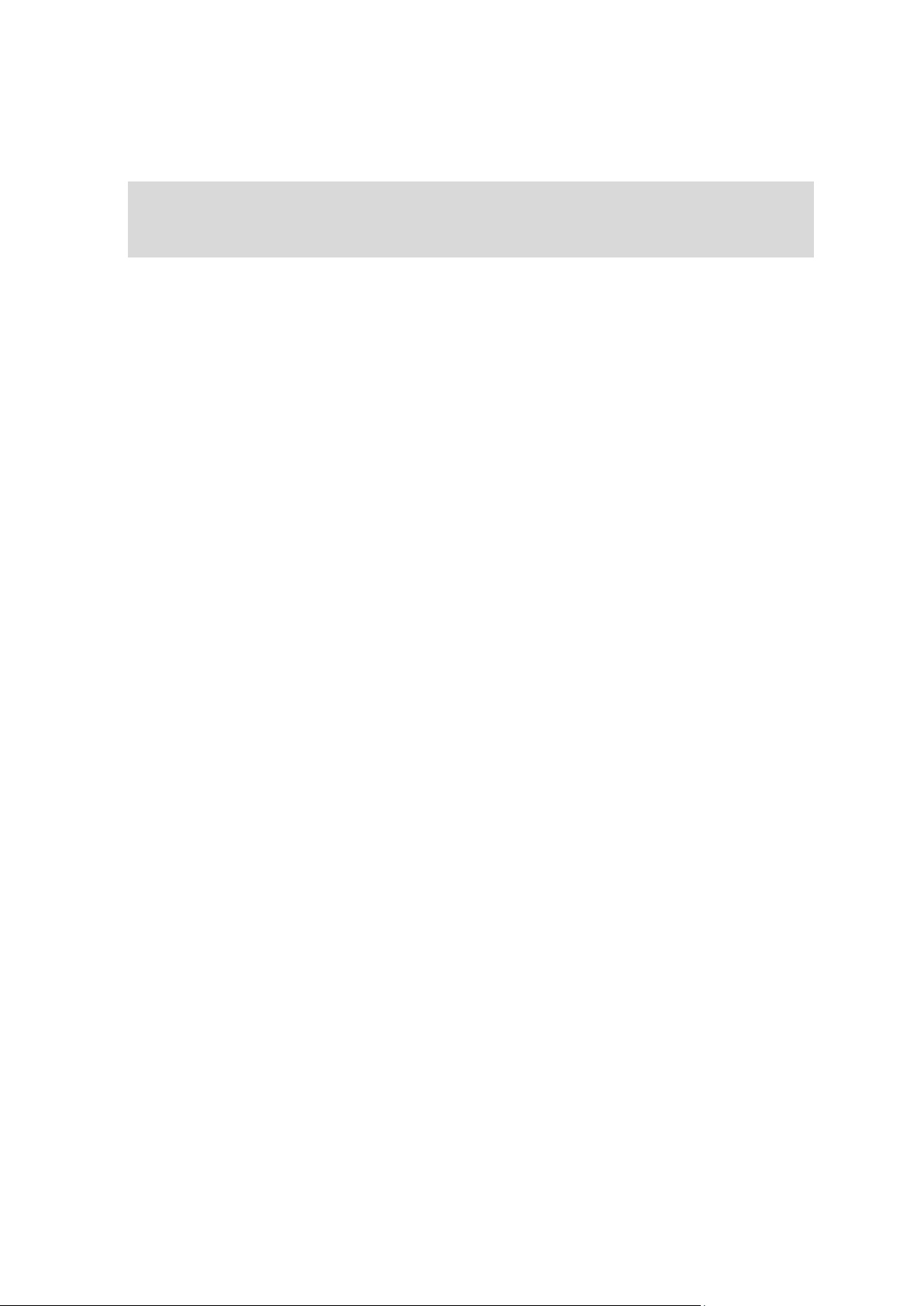
Można włączać i wyłączać asystenta pasa ruchu na pasku stanu.
Aby wyłączyć asystenta pasa ruchu na pasku stanu, dotknij opcje w menu głównym, a
następnie dotknij Ustawienia paska stanu. Odznacz pole dla opcjiPokaż asystenta pasa ruchu.
Wskazówka: Jeśli żadna wskazówka asystenta pasa ruchu nie pojawiła się na pasku stanu
oraz wszystkie pasy jezdni są podświetlone, oznacza to, że można jechać po dowolnie
wybranym pasie.
29
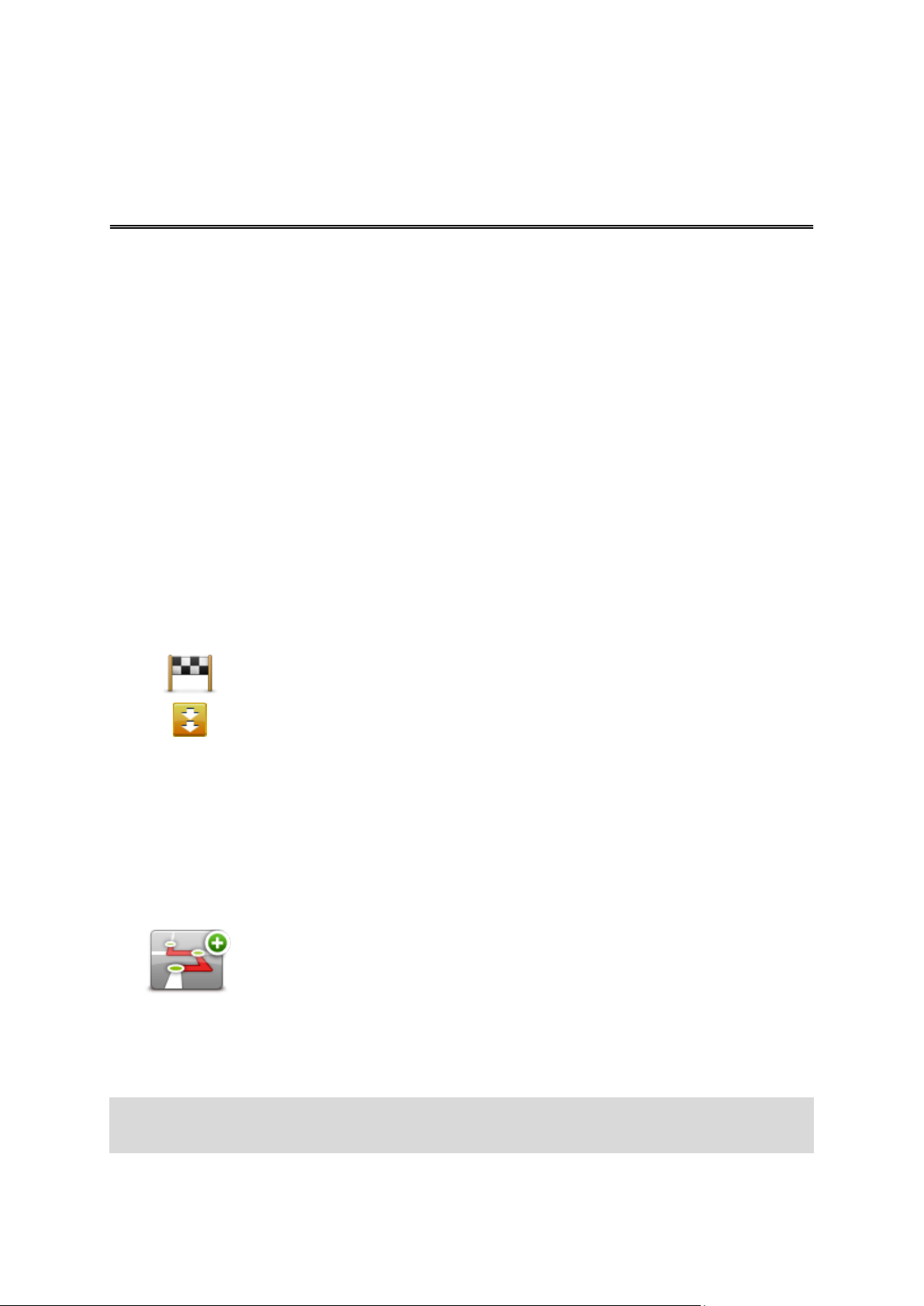
Informacje o planach podróży
Ten symbol oznacza miejsca docelowe.
Ten symbol oznacza punkty trasy.
Ustalanie planu podróży
Plan podróży zawiera więcej lokalizacji niż tylko miejsce docelowe.
Plan podróży można zastosować to następujących wyjazdów:
wyjazd na urlop w kraju z licznymi postojami
dwudniowa podróż rowerem z noclegiem na trasie
krótki wyjazd, podczas którego chcesz odwiedzić użyteczne miejsca (UM-y)
trasa widokowa od znajomego, którą pobrano w programie HOME lub z Internetu.
We wszystkich wyżej wymienionych przypadkach można użyć przycisku Jedź do... Jednakże, jeśli
stosuje się plan podróży można zaoszczędzić dużo czasu planując wyjazd z odpowiednim
wyprzedzeniem.
Plan podróży może zawierać następujące elementy:
Miejsce docelowe — miejsce, w którym kończy się podróż.
Punkt trasy — miejsce, przez które przejeżdżasz w czasie podróży, ale gdzie nie chcesz się
zatrzymywać.
Tworzenie Planu Podróży
1. Dotknij ekranu, aby wyświetlić menu główne.
2. Dotknij opcji Zarządzaj planami podróży.
3. Dotknij opcji Utwórz nowy.
Otworzy się ekran ustalania planu podróży. Na początku w planie podróży nie ma żadnych elementów.
4. Dotknij przycisku Dodaj, a potem wybierz pozycję.
Wskazówka: W każdym miejscu planu podróży można dodać nowe pozycje, jak również później
zmienić kolejność wybranych pozycji.
30

Rozpoczęcie korzystania z planu podróży
Wskazówka: Do menu skrótów można dodać następujące elementy menu: Kontynuuj plan podróży, Przejdź do
poprzedniego punktu trasy i Przejdź do następnego punktu
trasy.
Oznacz jako punkt
trasy
Poprzez dotknięcie tego przycisku można zmienić miejsce docelowe w
punkt trasy.
Należy pamiętać, że punkty trasy to miejsca, przez które będziesz
przejeżdżać, natomiast miejsce docelowe to punkt, w którym kończy się
podróż.
Ten przycisk jest widoczny tylko wtedy, gdy dotknięty obiekt to miejsce
docelowe.
Oznacz jako
miejsca docelowe
Za pomocą tego przycisku możesz zmienić miejsce docelowe w punkt
trasy.
Należy pamiętać, że miejsce docelowe to punkt, w którym kończy się
podróż, natomiast punkty trasy to miejsca, przez które będziesz
przejeżdżać.
Podczas używania Planu Podróży do nawigacji, trasa będzie wyznaczana do pierwszego miejsca
docelowego w Planie Podróży. Urządzenie TomTom Rider obliczy pozostałą odległość i czas do
pierwszego miejsca docelowego, a nie do końca Planu Podróży.
Po rozpoczęciu korzystania z planu podróży, trasa zostanie wyznaczona z aktualnej pozycji.
Po minięciu punktu trasy lub dotarciu do miejsca docelowego, są one oznaczane jako odwiedzone.
Punkty trasy są przedstawione na mapie. Urządzenie MoveOn nie ostrzega o zbliżaniu się do
punktu trasy, ani o dotarciu do niego.
1. Dotknij ekranu, aby wyświetlić menu główne.
2. Dotknij opcji Zarządzaj planami podróży.
3. Dotknij opcji Rozpocznij nawigację.
Zostanie wyświetlone pytanie, czy chcesz rozpocząć podróż z aktualnej pozycji.
Organizowanie planu podróży
Aby edytować plan podróży, dotknij opcji Zarządzaj planami podróży, a następnie dotknij opcji
Edytuj bieżący.
Dotknij pozycji w planie podróży, aby ją edytować. Zostaną wyświetlone poniższe opcje edycji
planu podróży:
31

Ten przycisk jest widoczny tylko wtedy, gdy dotknięty obiekt to punkt
trasy.
Oznacz jako „od-
wiedzone”
Dotknij tego przycisku, aby pominąć część Planu Podróży. Urządzenie
TomTom Rider zignoruje ten obiekt i wszystkie poprzednie obiekty w
Planie Podróży.
Będzie nawigować do następnego obiektu w Planie Podróży.
Ten przycisk jest widoczny tylko wtedy, gdy obiekt nie został jeszcze
odwiedzony.
Oznacz jako „do
odwiedzenia”
Dotknij tego przycisku, aby powtórzyć część planu podróży. Urządzenie
będzie nawigować to tego obiektu i do kolejnych obiektów w planie po-
dróży.
Ten przycisk jest widoczny tylko wtedy, gdy obiekt został już od-
wiedzony.
Przesuń do góry
Dotknij tego przycisku, aby przesunąć obiekt w górę Planu Podróży.
Ten przycisk jest niedostępny, jeśli obiekt znajduje się na początku Planu
Podróży.
Przesuń w dół
Dotknij tego przycisku, aby przesunąć obiekt w dół Planu Podróży.
Ten przycisk jest niedostępny, jeśli obiekt jest na samym dole Planu Po-
dróży.
Pokaż na mapie
Dotknij tego przycisku, aby wyświetlić lokalizację obiektu na mapie.
Usuń obiekt
Dotknij tego przycisku, aby usunąć obiekt z Planu Podróży.
Udostępnianie planu podróży
Aby udostępnić plan podróży znajomemu przez połączenie Bluetooth, wykonaj następujące
czynności:
Wysyłanie pliku
1. Dotknij ekranu, aby wyświetlić menu główne.
2. Dotknij opcji Zarządzaj planami podróży.
3. Dotknij opcji Udostępnij.
32

4. Dotknij opcji Wyślij do innego urządzenia.
5. Upewnij się, że drugie urządzenie jest przygotowane do odbioru pliku i dotknij opcji
Kontynuuj.
6. Wybierz urządzenie z listy.
7. Dotknij plik planu podróży, który chcesz udostępnić.
Plik zostanie przesłany.
Pobieranie pliku
1. Dotknij ekranu, aby wyświetlić menu główne.
2. Dotknij opcji Zarządzaj planami podróży.
3. Dotknij opcji Udostępnij.
4. Dotknij opcji Pobierz z innego urządzenia.
5. Jeśli plik już oczekuje, dotknij opcji Tak, aby go odebrać.
Wskazówka: Nazwa posiadanego urządzenia to TomTom RIDER.
Usuwanie planu podróży
1. Dotknij ekranu, aby wyświetlić menu główne.
2. Dotknij opcji Zarządzaj planami podróży.
3. Dotknij przycisku Usuń.
Zostanie otworzona lista planów podróży.
4. Dotknij planu podróży, aby go zaznaczyć.
5. Dotknij opcji Tak, aby potwierdzić usunięcie planu podróży.
Sortowanie i odwracanie planu podróży
Aby posortować lub odwrócić plan podróży, dotknij opcji Zarządzaj planami podróży, następnie
Edytuj bieżący, a następnie Opcje:
33

Sortuj od mojej
pozycji
Aby posortować plan podróży, zaczynając od aktualnej pozycji, dotknij
opcji Sortuj od mojej pozycji.
Tę opcję można wykorzystać, jeżeli wybrano trasę widokową pobraną w
programie HOME lub z Internetu.
Pozwala dojechać bezpośrednio do najbliższego punktu trasy i rozpocząć
od niego jazdę po wybranej trasie, zamiast zaczynać z oficjalnie us-
talonego punktu początkowego planu podróży.
Odwróć trasę
Aby odwrócić kolejność punktów bieżącego planu podróży, dotknij opcji
Odwróć trasę.
Zapisywanie planu podróży
Aby zapisać plan podróży pod nową nazwą lub zamienić istniejący zapisany plan podróży, wykonaj
następujące czynności:
1. Dotknij ekranu, aby wyświetlić menu główne.
2. Dotknij opcji Zarządzaj planami podróży.
3. Dotknij opcji Edytuj bieżący.
Zostanie otworzony bieżący plan podróży.
4. Wprowadź zmiany.
5. Dotknij przycisku Opcje.
6. Dotknij opcji Zapisz trasę.
7. Wprowadź nową nazwę planu podróży lub pozostaw starą, jeśli chcesz zastąpić istniejącą
zapisaną wersję.
8. Dotknij przycisku Gotowe.
Tworzenie planu podróży z krętą trasą
Podczas układania planu podróży możesz użyć funkcji krętych tras.
Wskazówka: Liczba oferowanych krętych tras zależy od dostępności alternatywnych dróg i od-
ległości pomiędzy wyznaczonymi punktami. Wyznaczone punkty wymuszają przebieg trasy
wzdłuż określonych dróg. Liczba alternatywnych krętych tras jest mniejsza, jeśli wybierzesz dużo
punktów trasy lub jeśli wyznaczone punkty znajdują się blisko siebie. W związku z tym, jeśli zamierzasz korzystać z opcji krętych tras, zalecamy używać możliwie mało punktów trasy w planie
podróży.
Wskazówka: Zanim zaczniesz układać plan podróży, upewnij się, że funkcja krętych tras jest
włączona.
34

1. Dotknij ekranu, aby wyświetlić menu główne.
2. Dotknij Opcje.
3. Dotknij opcji Ustalanie planu podróży.
4. Dotknij przycisku Dodaj, a potem wybierz pozycję.
5. Jeżeli wybierzesz centrum miasta, plan będzie wyglądał następująco:
Podczas planowania trasy z krętymi drogami centrum miasta odgrywa rolę miejsca orienta-
cyjnego. Trasa nie będzie prowadzić bezpośrednio do centrum miasta, ponieważ nie będzie
ono punktem trasy.
Wskazówka: aby zaplanować trasę okrężną, która weźmie pod uwagę centra miast, powinny
być one od siebie oddalone o co najmniej 30 km.
6. Jeżeli w ramach planu podróży wybierzesz określone miejsce, trasa zaprowadzi się krętymi
drogami do wyznaczonych punktów trasy i miejsca docelowego.
7. Dotknij przycisku Gotowe. Kiedy wyświetli się pytanie, czy chcesz jechać teraz do pierwszego
miejsca docelowego, wybierz opcję Kręte trasy jako typ trasy.
35

Wprowadzanie zmian trasy
Zmień trasę
Dotknij tego przycisku, aby zmienić obecną trasę.
Przycisk jest widoczny, jeśli w urządzeniu zaplanowano wcześniej trasę.
Omiń blokadę
drogi
Opcja Menu skrótów!
Dotknij tego przycisku podczas jazdy po zaplanowanej trasie, aby ominąć
blokadę drogi lub duże natężenie ruchu.
Urządzenie zasugeruje nową trasę, która ominie drogi znajdujące się na
obecnej trasie dla wybranej odległości.
Jeśli blokada lub zostanie nagle usunięta lub natężenie ruchu zmieni się,
dotknij przycisku Ponownie wyznacz trasę, aby wrócić na pierwotną
trasę.
Ważne: Pamiętaj, że podczas planowania nowej trasy może pojawić się
pytanie o wyłączenie obecnej trasy.
Oblicz trasę alter-
natywną
Opcja Menu skrótów!
Dotknij tego przycisku, aby znaleźć trasę alternatywną dla obecnej trasy.
Przycisk jest widoczny, jeśli w urządzeniu TomTom Rider zaplanowano
wcześniej trasę.
To prosty sposób na wyszukanie innej trasy do obecnego miejsca docelowego.
Urządzenie wyznaczy nową trasę z aktualnej pozycji do miejsca docelowego, używając zupełnie innych dróg.
Nowa trasa wyświetlana jest obok oryginalnej, tak aby możliwy był
Zmiana trasy
Po zaplanowaniu trasy możesz chcieć zmienić jej przebieg lub nawet miejsce docelowe. Istnieje
kilka sposobów umożliwiających zmienić trasę bez potrzeby kompletnego przeplanowania po-
dróży.
Aby zmienić obecną trasę, dotknij opcji Zmień trasę z menu głównego:
Menu Zmień trasę
Aby zmienić obecną trasę lub miejsce docelowe, dotknij jednego z następujących przycisków:
36

wybór jednej z nich.
Pokaż inną
Dotknij tego przycisku, aby wyświetlić inną krętą trasę.
Przycisk ten jest widoczny tylko wtedy, gdy w urządzeniu TomTom Rider
znajduje się już zaplanowana kręta trasa.
Podróż przez...
Dotknij tego przycisku, aby zmienić trasę, wybierając miejsce przez które
chcesz przejechać, jeśli na przykład planujesz się z kimś spotkać.
Jeśli wybierzesz miejsce, przez które ma prowadzić trasa, pojawią się te
same opcje oraz pytanie, czy chcesz wprowadzić nowy adres w ten sam
sposób, jak podczas planowania nowej trasy.
Urządzenie wyznaczy trasę do miejsca docelowego, która poprowadzi
przez wybrane miejsce.
Wybrane miejsce zostanie oznaczone na mapie.
Po dotarciu do miejsca docelowego lub przejechaniu obok wyznaczonej
pozycji zostanie wyświetlone ostrzeżenie.
Zaplanuj nową
trasę
Naciśnij ten przycisk, aby zaplanować nową trasę. Podczas planowania
nowej trasy, starsza zostanie skasowana.
Wyczyść trasę
Opcja Menu skrótów!
Dotknij tego przycisku, aby skasować obecną trasę.
Zmień punkt trasy
Opcja Menu skrótów!
Dotknij tego przycisku, aby przejść do następnego lub poprzedniego
punktu trasy w aktualnym planie podróży.
37

Informacje o nagrywaniu trasy
Rejestrowanie trasy
Istnieje kilka powodów, dla których warto nagrać trasę. Może to być najlepsza, wakacyjna
przejażdżka, jaką do tej pory przeżyłeś, dlatego chcesz się nią podzielić ze znajomymi motocyk-
listami lub chcesz po prostu kolekcjonować ulubione trasy.
Po nagraniu trasy pojawią się dwa pliki. Pierwszy to plik GPX, zawierający bardzo szczegółowe
informacje, którego zawartość można obejrzeć np. w programie Google Earth.
Drugi to plik ITN. Można go udostępnić innym użytkownikom TomTom lub wykorzystać do odt-
worzenia trasy, używając funkcji plan podróży.
Można również pobrać pliki GPX z Internetu i skonwertować je do plików ITN, które można
następnie udostępniać lub wykorzystać do utworzenia planu podróży.
Wskazówka: Można również użyć programu Tyre do tworzenia, wyszukiwania i udostępniania
tras. Jednym kliknięciem myszki możesz skopiować trasy utworzone w programie Tyre do
urządzenia TomTom Rider. Patrz Instalacja programu Tyre.
Rozpoczęcie nagrywania trasy
Ważne: Do rozpoczęcia nagrywania trasy wymagane jest przynajmniej 5 MB wolnego miejsca w
urządzeniu TomTom Rider.
Opcja Menu skrótów!
Aby rozpocząć nagrywanie trasy, wykonaj następujące czynności:
1. Dotknij ekranu, aby wyświetlić menu główne.
2. Dotknij menu Opcje.
3. Dotknij opcji Rozpocznij nagrywanie.
Wskazówka: Można również wybrać opcję Zarejestruj pozycję GPS w ustawieniach menu
skrótów. Potem wystarczy tylko dotknąć opcji Rozpocznij nagrywanie w menu skrótów widoku
z perspektywy kierowcy.
W trakcie jazdy urządzenie TomTom Rider zapisuje co kilka sekund dane o twojej pozycji. W czasie
nagrywania można normalnie korzystać z urządzenia TomTom Rider. Można je nawet wyłączyć.
38

Instalacja programu Tyre
Przesyłanie i udostępnianie tras
Narzędzie do zarządzania trasami Tyre znajduje się w zestawie z urządzeniem TomTom Rider. Pro-
gram Tyre umożliwia wyszukiwanie, tworzenie i edytowanie tras, wysyłanie ich do urządzenia oraz
udostępnianie ich innym motocyklistom.
Aby zainstalować program Tyre, wykonaj następujące czynności:
1. Podłącz urządzenie TomTom Rider do komputera przy użyciu dołączonego kabla USB. W oknie
eksploratora systemu Windows pojawi się napęd o nazwie „RIDER”.
2. W oknie eksploratora systemu Windows kliknij dwukrotnie dysk RIDER, aby go otworzyć.
Znajdź plik o nazwie „TyreSetup”.
3. Kliknij dwukrotnie plik „TyreSetup”, aby uruchomić instalator programu Tyre. Wykonuj in-
strukcje, aby zainstalować program Tyre w komputerze.
4. Po zainstalowaniu program Tyre umożliwia importowanie, tworzenie i edytowanie tras. Kor-
zystając z menu, można przesyłać trasy do urządzenia TomTom Rider i udostępniać je innym
motocyklistom.
Program Tyre — często zadawane pytania
Chcę zainstalować program Tyre przy użyciu programu TomTom HOME, ale nie wiem jak to
zrobić.
Patrz Instalacja programu Tyre.
Po uruchomieniu programu Tyre nie widać mapy. Co mogę zrobić?
Najprawdopodobniej posiadany komputer jest zainfekowany złośliwym oprogramowaniem, które
uniemożliwia wyświetlenie mapy.
Użyj programu skanującego do wykrywania złośliwego oprogramowania firmy Malwarebytes, aby
wyczyścić komputer: www.malwarebytes.org/products/malwarebytes_free
Warto wiedzieć, że niektórzy użytkownicy, którzy myśleli, że ich komputery są wolne od złośliwego
oprogramowania, ponieważ korzystali już z jakiegoś innego programu skanującego do wykrywania
złośliwego oprogramowania, odkryli, że program firmy Malwarebytes wykrył dodatkowo jeszcze
inne złośliwe oprogramowanie, którego usunięcie rozwiązało ich problem!
Program Tyre działa bardzo wolno lub wydaje się zawieszać. Co się dzieje?
Takie zachowanie zdarza się, gdy w systemie nie jest zainstalowana lub nie jest uaktualniona przeglądarka internetowa MS Internet Explorer. Ponadto taka sytuacja może się zdarzyć, gdy plik
zawiera dużo punktów trasy i UM-ów. Dzieje się tak, ponieważ system Windows działa wolniej
wraz z zapełnianiem się pamięci.
W zależności od liczby punktów trasy lub UM-ów oraz prędkości posiadanego komputera, może
wydawać się, że program Tyre się zawiesza. W rzeczywistości jednak jest to powodowane
koniecznością zakończenia różnych czynności, co może zająć bardzo dużo czasu.
39

Zaleca się ustawienie maksymalnie 100 punktów trasy lub UM-ów w jednym pliku. Jeśli jest ich
więcej, podziel plik, korzystając z poleceń Podziel lub Zmniejsz w menu Plik.
Czy jest wersja programu Tyre przeznaczona dla komputerów Mac?
Mamy dużo planów, aby stworzyć wersję programu Tyre na inne platformy. Jednak jesteśmy na
razie małą firmą, więc ich wydanie zajmie trochę czasu.
Na obecny czas można rozważyć zainstalowanie emulatora środowiska Windows (np. WINE, dar-
mowego oprogramowania) w komputerze Mac. Utworzy on środowisko Windows w twoim kom-
puterze. Możesz użyć tego środowiska do uruchomienia programu Tyre.
Gdy otwieram mapę, wyświetlany jest komunikat o błędzie.
Możliwe, że błąd dotyczy ustawień przeglądarki internetowej Internet Explorer. Wykonaj następu-
jące czynności:
Otwórz przeglądarkę internetową Internet Explorer.
Wybierz kolejno Narzędzia > Opcje internetowe > zakładka Zaawansowane > Przywróć
Ustawienia zaawansowane.
Ponownie uruchom program Tyre i przeglądarkę internetową Internet Explorer.
Pliki GPX
Zawartość
Bardzo szczegółowe nagrania pozycji z trasy, w tym pozycji spoza trasy.
Lokalizacja
Folder GPX w urządzeniu TomTom Rider.
Używanie pliku
Plik GPX umożliwia wykonywanie różnych czynności:
Korzystanie z programu Tyre do wyświetlania pliku trasy.
Podłączenia urządzenia TomTom Rider do komputera i wyświetlanie zawartości pliku przy
pomocy odpowiedniego oprogramowania, np. Google Earth.
Uwaga: Podczas wyświetlania nagrania można zauważyć, że nagrane pozycje GPS nie
zawsze odpowiadają drogom na mapie. Dzieje się tak z kilku powodów. Po pierwsze,
urządzenie stara się minimalizować rozmiar plików, przez co dokładność danych może ulec
pogorszeniu. Po drugie, urządzenie nagrywa rzeczywiste dane z chipu GPS, które stanowią
dokładną reprezentację odwiedzanych miejsc, a nie obrazów wyświetlanych na ekranie. Po
trzecie, oprogramowanie, w którym wyświetlane jest nagranie może korzystać z ustawionych
inaczej map.
można udostępnić plik znajomym, wysyłając go e-mailem lub z komputera przez Internet.
Pobieranie pliku GPX
Urządzenie TomTom Rider może skonwertować plik GPX, otrzymany od znajomego lub pobrany z
Internetu, na plan podróży. Następnie można użyć danego planu podróży do wyznaczenia trasy z
instrukcjami nawigacyjnymi.
40

Konwersja pliku GPX do planu podróży
Aby skonwertować plik GPX do planu podróży, można skorzystać z jednej z dwóch poniższych
metod:
Przy użyciu programu Tyre
1. Otwórz plik GPX w programie Tyre.
2. Kliknij przycisk, aby skopiować trasę do urządzenia TomTom Rider.
Program Tyre automatycznie skonwertuje plik do planu podróży.
Przy użyciu konwersji ręcznej
1. Podłącz urządzenie TomTom Rider do komputera.
2. Skopiuj plik GPX do folderu GPX2ITN w urządzeniu.
3. Odłącz urządzenie od komputera.
4. Włącz urządzenie.
Każdy plik zostanie skonwertowany na plik ITN. W jednej serii można zamienić do 50 plików.
5. Po zakończeniu konwersji można załadować plan podróży. W menu głównym dotknij opcji
Zarządzaj planami podróży, a następnie opcji Otwórz.
Pliki ITN
Zawartość
Plik tego typu zawiera mniej szczegółów niż plik GPX, ale umożliwia ponowne prześledzenie trasy,
używając funkcji planu podróży w urządzeniu. Maksymalnie plik ITN może zawierać 100 pozycji,
ale jest to ilość punktów wystarczająca do dokładnego odtworzenia trasy.
Lokalizacja
Folder ITN w urządzeniu TomTom Rider.
Używanie pliku
Plik ITN udostępnia kilka opcji:
można załadować nagraną trasę do urządzenia TomTom Rider, aby ponownie przejechać tę
samą trasę i otrzymywać instrukcje nawigacyjne
można udostępnić plik innym użytkownikom TomTom, wysyłając go za pomocą połączenia
Bluetooth; W tym celu w menu głównym dotknij opcji Zarządzaj planami podróży, a
następnie opcji Udostępnij.
Pobieranie pliku ITN
Urządzenie TomTom Rider może załadować otrzymany plik ITN.
Plik ITN można uzyskać na kilka sposobów:
Od znajomego przez połączenie Bluetooth.
Pobrać plik z Internetu.
Skopiować plik przy użyciu programu Tyre.
Pobrać plik przy użyciu programu HOME.
41

Ładowanie pliku ITN
Aby załadować plik ITN, wykonaj następujące czynności:
1. Dotknij ekranu, aby wyświetlić menu główne.
2. Dotknij opcji Zarządzaj planami podróży.
3. Dotknij opcji Otwórz.
Wskazówka: Jeżeli po załadowaniu trasy widokowej pojawi się pytanie dotyczące typu trasy,
wybierz opcję Najkrótsza trasa, aby uzyskać jak najbliższe odzwierciedlenie trasy oryginalnej.
Uwaga: W przypadku załadowania planu podróży korzystającego z mapy, która nie znajduje się
w posiadanym urządzeniu, punkty trasy z brakującej mapie będą wyświetlane jako przekreślone
i w kolorze pomarańczowym.
42

Informacje o wyświetlaniu mapy
Widok mapy
Możesz przeglądać mapę w ten sam sposób, w jaki przegląda się tradycyjną mapę papierową. Na
mapie wyświetlana jest bieżąca pozycja oraz wiele innych pozycji, takich jak Ulubione czy UM-y.
Aby przeglądać mapę w taki sposób, dotknij opcji Widok mapy w menu głównym.
Aby wyświetlać różne pozycje na mapie, przesuwaj mapę po ekranie. Mapę można przesuwać,
dotykając i przeciągając palcem po ekranie.
Aby wybrać pozycję na mapie, dotknij ją. Kursor wskazuje pozycję i wyświetla użyteczne infor-
macje o pozycji w panelu informacyjnym. Dotknij panelu informacyjnego, aby utworzyć pozycję
Ulubionych lub zaplanować trasę do danej pozycji.
Widok mapy
1. Pasek skali
2. Oznaczenie
Oznaczenie pokazuje także odległość do pozycji. Oznaczenia mają następujące kolory:
43

Niebieski — wskazuje bieżącą pozycję. Oznaczenie jest szare w przypadku utraty sygnału
GPS.
Żółty — wskazuje pozycję domową.
Czerwony — wskazuje miejsce docelowe.
Dotknij oznaczenia, aby wyśrodkować mapę na pozycji wskazywanej przez oznaczenie.
Aby wyłączyć oznaczenia, dotknij przycisku Opcje, następnie opcji Zaawansowane i odznacz
pole wyboru dla opcji Oznaczenia.
3. Przycisk Opcje
Dotknij tego przycisku, aby wybrać, czy UM-y, ulubione, nazwy, oznaczenia i współrzędne
mają być wyświetlane.
4. Kursor z nazwą ulicy w dymku.
5. Przycisk Znajdź
Dotknij tego przycisku, aby wyszukać konkretny adres, pozycje Ulubionych lub UM-y.
6. Przycisk kursora.
Dotknij tego przycisku, aby zaplanować trasę do pozycji kursora, zapisać ją w Ulubionych lub
znaleźć w jej pobliżu użyteczne miejsce.
7. Pasek powiększenia
Widok można przybliżać lub oddalać, dotykając przycisków przystosowanych do obsługi w
rękawicach.
Opcje
Dotknij przycisku Opcje, aby ustawić informacje pokazywane na mapie i wyświetlanie następu-
jących informacji:
Użyteczne miejsca — wybierz tę opcję, aby wyświetlić UM-y na mapie. Dotknij opcji Wybierz
UM-y, aby wybrać kategorie UM-ów, które będą wyświetlane na mapie.
Ulubione — wybierz tę opcję, aby wyświetlić ulubione na mapie.
Dotknij opcji Zaawansowane, aby wyświetlić lub ukryć następujące informacje:
Oznaczenia — wybierz tę opcję, aby włączyć oznaczenia. Oznaczenia wskazują aktualną
pozycję (niebieskie), pozycję wyjściową (żółte) i miejsce docelowe (czerwone). Pokazują równ-
ież odległość od danego miejsca.
Dotknij oznaczenia, aby wyśrodkować mapę na pozycji wskazywanej przez oznaczenie.
Aby wyłączyć oznaczenia, dotknij przycisku Opcje, następnie opcji Zaawansowane i odznacz
pole wyboru dla opcji Oznaczenia.
Współrzędne — wybierz tę opcję, aby w lewym dolnym rogu mapy były wyświetlane
współrzędne GPS.
Nazwy — wybierz tę opcję, aby wyświetlić nazwy ulic i miast na mapie.
Menu kursora
Funkcja kursora nie ogranicza się do wskazywania pozycji na mapie.
Ustaw kursor w wybranej pozycji na mapie, a następnie dotknij przycisku menu kursora. Dotknij
jednego z następujących przycisków:
44

Przejdź tutaj
Dotknij tego przycisku, aby zaplanować trasę do pozycji kursora na mapie.
Znajdź UM w
pobliżu
Dotknij tego przycisku, aby wyszukać UM w pobliżu pozycji kursora na
mapie.
Na przykład, jeśli kursor na mapie obecnie wskazuje pozycję restauracji,
możesz poszukać pobliskiego parkingu.
Dodaj do ulu-
bionych
Dotknij tego przycisku, aby utworzyć ulubione z pozycji kursora na mapie.
Dodaj jako UM
Dotknij tego przycisku, aby utworzyć UM z pozycji kursora na mapie.
Zadzwoń...
Dotknij tego przycisku, aby zadzwonić do lokalizacji znajdującej się w
pozycji kursora.
Ten przycisk jest dostępny wyłącznie, gdy w urządzeniu zapisano
TomTom Rider numer telefonu lokalizacji.
W urządzeniu TomTom Rider.
Możesz również zadzwonić pod numery zapisanych przez siebie UM-ów.
Podróż przez...
Dotknij tego przycisku, aby bieżąca trasa prowadziła przez pozycję kur-
sora na mapie. Miejsce docelowe pozostanie bez zmian, trasa będzie
jednak przebiegać przez wybraną pozycję.
Ten przycisk jest dostępny tylko, jeśli wcześniej zaplanowano trasę.
45

Informacje o usłudze Map Share
Wskazówka: Można dodać opcję Oznacz pozycję błędu mapy
do menu skrótów.
Korekty mapy
Map Share umożliwia korygowanie błędów map. Można poprawiać kilka rodzajów błędów.
Aby wprowadzić poprawki do własnej mapy, dotknij opcji Korekty mapy w menu Opcje.
Uwaga: Usługa Map Share nie jest dostępna we wszystkich regionach. Więcej informacji znaj-
duje się na stronie tomtom.com/mapshare.
Poprawianie błędu mapy
Ważne: Ze względów bezpieczeństwa, podczas prowadzenia pojazdu nie wprowadzaj szcze-
gółowych informacji o danej poprawce. Zamiast wprowadzać szczegóły od razu oznacz pozycję na
mapie, a dodatkowe informacje wprowadzisz później.
Aby poprawić błąd mapy, wykonaj następujące czynności:
1. Dotknij opcji Korekty mapy w menu Opcje.
2. Dotknij opcji Koryguj błąd mapy.
3. Wybierz rodzaj korekty mapy, którą chcesz zastosować.
4. Zdecyduj, w jaki sposób chcesz określać pozycję.
5. Określ pozycję. Następnie dotknij przycisku Gotowe.
6. Wprowadź informacje o poprawce. Następnie dotknij przycisku Gotowe.
7. Określ, czy korekta jest tymczasowa czy trwała.
8. Dotknij opcji Kontynuuj.
Korekta została zapisana.
Rodzaje korekt mapy
Aby wprowadzić poprawkę do mapy, dotknij opcji Poprawki map w menu Opcje, a następnie
dotknij opcji Koryguj błąd mapy. Istnieje kilka typów poprawek map.
46

(Od)blokuj ulicę
Dotknij tego przycisku, aby zablokować lub odblokować ulicę. Możesz
zablokować lub odblokować ulicę w jednym lub obu kierunkach.
Na przykład, aby poprawić ulicę obok swojej aktualnej pozycji, wykonaj
następujące czynności:
1. Dotknij przycisku (Od)blokuj ulicę.
2. Dotknij opcji Obok mnie, aby wybrać ulicę niedaleko Twojej aktualnej
lokalizacji. Ulicę określa się, podając jej nazwę lub nazwę ulicy obok
pozycji domowej bądź wybierając ją bezpośrednio z mapy.
3. Wybierz ulicę lub odcinek ulicy, który chcesz poprawić, dotykając go
na mapie.
Wybrana ulica zostanie podświetlona, a obok kursora zostanie
wyświetlona nazwa ulicy.
4. Dotknij przycisku Gotowe.
Urządzenie pokazuje ulicę oraz informację o tym, w jakich kierunkach
można się po niej poruszać.
5. Dotknij jednego z przycisków oznaczających kierunki, aby zablokować
lub odblokować ruch w tym kierunku.
6. Dotknij przycisku Gotowe.
Odwróć kierunek
ruchu
Ten przycisk służy do zmiany kierunku ruchu na ulicy jednokierunkowej
w przypadku, gdy kierunek ruchu jest inny niż wskazywany na mapie.
Uwaga: Odwracanie kierunku ruchu działa jedynie w przypadku ulic
jednokierunkowych. W przypadku ulic dwukierunkowych możliwe jest
ich (od)blokowanie, ale nie odwracanie kierunku ruchu.
Edytuj nazwę ulicy
Dotknij tego przycisku, aby zmienić nazwę ulicy na mapie.
Na przykład, aby zmienić nazwę ulicy obok swojej aktualnej pozycji,
wykonaj następujące czynności:
1. Dotknij przycisku Edytuj nazwę ulicy.
2. Dotknij opcji Obok mnie.
3. Wybierz ulicę lub odcinek ulicy, który chcesz poprawić, dotykając go
na mapie.
Wybrana ulica zostanie podświetlona, a obok kursora zostanie
wyświetlona nazwa ulicy.
4. Dotknij przycisku Gotowe.
47

Wskazówka: Jeśli podświetlony odcinek nie jest poprawny, dotknij
opcji Edytuj, aby zmienić poszczególne odcinki ulicy.
5. Podaj prawidłową nazwę ulicy.
6. Dotknij opcji Kontynuuj.
Zmień zakazy
skręcania
Dotknij tego przycisku, aby zmienić i zgłosić nieprawidłowe instrukcje
dotyczące skrętu.
Zmień
obowiązującą
prędkość
Dotknij tego przycisku, aby zmienić oraz zgłosić zmianę ograniczenia
prędkości obowiązującego na drodze.
Dodaj lub usuń
rondo
Dotknij tego przycisku, aby dodać lub usunąć rondo.
Dodaj brak. UM
Dotknij tego przycisku, aby dodać nowe Użyteczne miejsce (UM).
Na przykład, aby dodać nową restaurację obok swojej aktualnej lokaliza-
cji:
1. Dotknij przycisku Dodaj brak. UM.
2. Dotknij pozycji Restauracja na liście kategorii UM.
3. Dotknij opcji Obok mnie.
Lokalizację można określać, wpisując adres lub wybierając ją
bezpośrednio na mapie. Wybierz opcję W pobliżu lub Blisko domu,
aby przejść na mapie do swojej aktualnej pozycji lub pozycji do-
mowej.
4. Określ lokalizację brakującej restauracji.
5. Dotknij przycisku Gotowe.
6. Wpisz nazwę restauracji, a następnie dotknij przycisku Dalej.
7. Jeśli znasz numer telefonu do restauracji, również możesz go wpisać,
a następnie dotknąć przycisku Dalej.
Jeśli go nie znasz, po prostu dotknij przycisku Dalej bez podawania
numeru.
1. Dotknij opcji Kontynuuj.
Edytuj UM
Dotknij tego przycisku, aby edytować istniejący UM.
Możesz użyć tego przycisku, aby wprowadzić następujące zmiany
dotyczące wybranego UM-u:
Usuń UM-a.
Zmień nazwę UM-a.
48

Zmień numer telefonu do UM-a.
Zmień kategorię UM-a.
Przesuń UM-a na mapie.
Komentarz do UM
Dotknij tego przycisku, aby wprowadzić komentarz dot. UM. Użyj tego
przycisku, jeśli nie możesz edytować błędu UM-a, używając przycisku
Edytuj UM.
Koryguj numer
domu
Dotknij tego przycisku, aby poprawić pozycję numeru domu. Wprowadź
adres, który chcesz poprawić, a następnie zaznacz poprawną pozycję
danego numeru domu.
Istniejąca ulica
Dotknij tego przycisku, aby edytować istniejącą ulicę. Po wybraniu ulicy
możesz wybrać rodzaj błędu do zgłoszenia. Masz do wyboru więcej niż
jeden rodzaj błędu dla ulicy.
Brakująca ulica
Dotknij tego przycisku, aby zgłosić brakującą ulicę. Musisz wybrać punkt
początkowy i końcowy brakującej ulicy.
Miasto
Dotknij tego przycisku, aby zgłosić błąd dotyczący miasta, miejscowości
lub wsi. Możesz zgłosić następujące rodzaje błędów:
Brak miasta
Nieprawidłowa nazwa miasta
Alternatywna nazwa miasta
Inne
Wjazd/zjazd z au-
tostrady
Dotknij tego przycisku, aby zgłosić błąd dotyczący wjazdu lub zjazdu z
autostrady.
Kod pocztowy
Dotknij tego przycisku, aby zgłosić błąd dotyczący kodu pocztowego.
Inne
Dotknij tego przycisku, aby zgłosić inne poprawki.
Nie zostaną one automatycznie naniesione na mapę, lecz zapisane w
specjalnym raporcie.
Możesz zgłosić brakujące ulice, błędne informacje dotyczące wjazdów i
zjazdów z autostrad oraz brakujące ronda. Jeśli poprawka, którą chcesz
zgłosić nie należy do żadnego z podanych rodzajów, podaj jej ogólny
opis, a następnie dotknij przycisku Inne.
49

Informacje o dźwiękach i głosach
Zmień głos
Urządzenie nawigacyjne może odczytywać instrukcje mówione oraz os-
trzeżenia, używając głosu zapisanego w urządzeniu. Niektóre głosy zos-
tały nagrane przez aktorów, natomiast pozostałe są generowane przez
komputer.
Nagrane głosy używane są tylko do wypowiadania instrukcji mówionych,
natomiast głosy komputerowe mogą odczytywać instrukcje mówione
oraz informacje zapisane na mapie, np. nazwy ulic.
Aby wybrać inny głos w urządzeniu, dotknij opcji Zmień głos w menu
Dźwięki i głosy
Urządzenie TomTom Rider używa dźwięków dla niektórych lub wszystkich z poniższych funkcji:
Wskazówki i inne instrukcje dotyczące trasy
Ustawione ostrzeżenia
Dzwonienie z zestawem głośnomówiącym
Istnieją dwa typy głosów dostępne dla urządzenia:
Głosy komputerowe
Głosy komputerowe są generowane przez urządzenie. Wypowiadają one wskazówki dotyczące
trasy, nazwy miast i ulic i inne przydatne informacje.
Głosy ludzkie
Są one nagrane przez aktora i mogą wypowiadać tylko instrukcje dotyczące trasy.
Dźwięk i regulacja głośności
Aby dopasować poziom głośności, dotknij sekcji z lewej strony pasku stanu w widoku z perspek-
tywy kierowcy. Zostanie wówczas powtórzona ostatnia ustna instrukcja i wyświetli się poziom
głośności. Dotknij przycisku plus lub minus przystosowanego do obsługi w rękawicach, aby dos-
tosować głośność.
Można także dodać opcję Głośność do menu skrótów.
Opcja Menu skrótów!
Aby włączyć lub wyłączyć dźwięk, dotknij opcji dźwięk w menu głównym lub dodaj opcję
Włącz/Wyłącz dźwięk do menu skrótów.
Opcja Menu skrótów!
Zmień głos
50

Głosy. Następnie wybierz głos z listy. Głosy komputerowe są wyraźnie
oznaczone.
Możesz również dodać i usunąć głos w programie TomTom HOME.
Uwaga: Jeśli wybierzesz nagrany głos, będzie on mógł być używany
tylko do wydawania poleceń, ale nie do wymawiania nazw ulic. Jeżeli
chcesz otrzymywać mówione komunikaty o nazwach ulic, wybierz
opcję Głosy komputerowe.
Wyłącz głos
Dotknij tego przycisku, aby wyłączyć instrukcje głosowe. Po wybraniu tej
opcji nie będziesz słyszeć odtwarzanych instrukcji, takich jak informacje
drogowe lub ostrzeżenia.
Wskazówka: Jeśli zmienisz głos w urządzeniu TomTom Rider, to opcja
instrukcji głosowych zostanie automatycznie przełączona na nowy
głos.
Włącz głos
Dotknij tego przycisku, aby włączyć instrukcje głosowe.
Włącz/Wyłącz głos
Ustawienia głosu
Dotknij opcji Głosy, a następnie opcji Ustawienia głosu. Następnie możesz wybrać spośród
następujących opcji:
Odczytuj na głos powiadomienia z wyprzedzeniem
Zaznacz to pole wyboru, jeżeli chcesz, aby instrukcje powiadamiające, takie jak „skręć w lewo”,
były odczytywane z wyprzedzeniem.
Zastąp instrukcje mówione sygnałem dźwiękowym
Zdecyduj, czy chcesz, aby instrukcje mówione były zastępowane sygnałem dźwiękowym zawsze,
nigdy lub powyżej określonej prędkości.
Podczas rozmowy telefonicznej instrukcje mówione są zawsze zastępowane sygnałem
dźwiękowym, aby urządzenie nie odtwarzało dwóch głosów naraz.
51

Informacje o użytecznych miejscach
Dom
Dotknij tego przycisku, aby ustawić pozycję domową jako UM.
Funkcja jest przydatna, jeśli zdecydujesz się zmienić pozycję do-
mową, ale najpierw poprzednią pozycję zapiszesz jako UM.
Użyteczne miejsca
Użyteczne miejsca lub UM-y to interesujące miejsca na mapie.
Oto kilka przykładów:
Restauracje
Hotele
Muzea
Parkingi piętrowe
Stacje benzynowe
Uwaga: Dotknij opcji Korekty mapy w menu Opcje, aby zgłosić brakujące UM-y lub edytować
istniejące UM-y.
Tworzenie UM-ów
Wskazówka: Pomoc na temat zarządzania UM-ami stron trzecich można uzyskać na stronie in-
ternetowej tomtom.com/support, wyszukując frazę „UM-y innych producentów”.
1. Dotknij ekranu, aby otworzyć menu główne.
2. Dotknij menu Opcje.
3. Dotknij przycisku Zarządzaj UM-ami.
4. Jeśli brak odpowiedniej kategorii UM, dotknij opcji Dodaj kategorię UM i utwórz nową kate-
gorię.
Każdy UM musi być przypisany do kategorii UM. Oznacza to, że przed utworzeniem pierwsze-
go UM-a konieczne jest utworzenie co najmniej jednej kategorii UM.
Możesz dodawać UM tylko do utworzonych przez siebie kategorii UM.
Więcej informacji o tworzeniu kategorii UM znajdziesz w sekcji Zarządzanie UM.
5. Dotknij przycisku Dodaj UM.
6. Wybierz kategorię UM, z której chcesz skorzystać w przypadku nowego UM-a.
7. Dotknij przycisku, aby wprowadzić adres UM-a w ten sam sposób, co podczas planowania
trasy.
UM został utworzony i zapisany w wybranej kategorii.
52

Ulubione
Dotknij tego przycisku, aby utworzyć UM z pozycji Ulubionych.
Tworzenie UM-a z pozycji Ulubionych to przydatna opcja, ponieważ
możliwe jest utworzenie tylko ograniczonej liczby Ulubionych. Jeśli
chcesz utworzyć więcej Ulubionych, musisz usunąć część
istniejących już Ulubionych. Aby uniknąć utraty pozycji Ulubionych,
zapisz pozycję jako UM przed usunięciem pozycji Ulubionych.
Adres
Dotknij tego przycisku, aby wprowadzić adres jako nowe UM.
Po wprowadzeniu adresu, możesz wybrać jedną z czterech opcji.
Centrum miasta
Ulica i numer domu
Kod pocztowy
Skrzyżowanie lub przecięcie ulic
Poprzedni cel
Dotknij tego przycisku, aby wybrać pozycję UM z listy miejsc ostatnio
użytych jako miejsca docelowe.
Użyteczne miejsce
Dotknij tego przycisku, aby dodać użyteczne miejsce (UM) jako UM.
Na przykład, jeśli tworzysz kategorię UM dla swoich ulubionych res-
tauracji, użyj tej opcji zamiast wprowadzać adresy restauracji.
Moja pozycja
Dotknij tego przycisku, aby dodać swoją aktualną pozycję jako UM.
Na przykład, jeśli zatrzymasz się w interesującym miejscu, możesz
dotknąć tego przycisku, aby utworzyć nowy UM z aktualnej pozycji.
Punkt na mapie
Dotknij tego przycisku, aby utworzyć UM za pomocą przeglądarki
map.
Użyj kursora, aby wybrać pozycję UM, następnie dotknij przycisku
Gotowe.
Współrzędne geo-
graficzne
Dotknij tego przycisku, aby utworzyć UM przez wprowadzenie
wartości szerokości i długości geograficznej.
Planowanie trasy z użyciem UM-ów
Podczas planowania trasy możesz użyć UM-a jako miejsca docelowego.
Następujący przykład pokazuje, jak zaplanować trasę na parking w mieście:
1. Dotknij opcji Zaplanuj trasę w menu głównym.
2. Dotknij przycisku Użyteczne miejsce.
3. Dotknij opcji UM w mieście.
53

Wskazówka: Najnowszy UM oglądany w urządzeniu TomTom Rider wyświetlany jest również
w menu.
4. Wprowadź nazwę miasta lub miejscowości i wybierz ją, gdy pojawi się na liście.
5. Dotknij przycisku strzałki, aby rozszerzyć listę kategorii UM-ów.
Wskazówka: Jeśli znasz nazwę UM-u, którego chcesz użyć, dotknij opcji Szukaj wg nazwy,
aby wprowadzić nazwę i wybrać dane miejsce.
6. Przewiń listę w dół i dotknij opcji Parking.
7. Parking znajdujący się najbliżej centrum miasta będzie wyświetlany na początku listy.
8. Na poniższej liście wyjaśniono rodzaje odległości wyświetlanych obok każdego UM. Sposób
pomiaru odległości zależy od początkowego sposobu wyszukiwania UM-a:
UM w pobliżu — odległość od aktualnej pozycji
UM w mieście — odległość od centrum miasta
UM przy domu — odległość od pozycji domowej
UM wzdłuż trasy — odległość od aktualnej pozycji
UM blisko miejsca docelowego — odległość od miejsca docelowego
9. Dotknij nazwy wybranego parkingu, a następnie przycisku Gotowe, kiedy trasa zostanie
wyznaczona.
Urządzenie rozpocznie nawigację na wybrany parking.
Wyświetlanie UM-ów na mapie
Możesz wybrać typy pozycji UM, które chcesz wyświetlać na mapach.
1. Dotknij opcji Zarządzaj UM-ami w menu Opcje.
2. Dotknij opcji Pokaż UM na mapie.
3. Wybierz kategorie, które mają być wyświetlane na mapie.
4. Dotknij przycisku Gotowe.
Wybrane UM pokażą się na mapie w formie symboli.
Telefonowanie do UM
Wiele użytecznych miejsc zapisanych w urządzeniu TomTom Rider zawiera numer telefonu. Oznacza to, że używając urządzenia możesz zadzwonić do UM-u i zaplanować trasę do jego pozycji.
Ważne: Powinno się dzwonić do UM-u tylko wtedy, gdy pojazd jest zaparkowany.
Możesz na przykład wyszukać kino, zadzwonić do niego i zarezerwować bilet, a następnie zaplanować trasę do kina — wszystko to za pomocą urządzenia TomTom Rider.
1. Dotknij menu Opcje.
2. Dotknij opcji Telefon komórkowy.
3. Dotknij przycisku Zadzwoń....
4. Dotknij przycisku Użyteczne miejsce.
5. Zdecyduj, w jaki sposób chcesz wyszukiwać UM.
Na przykład, jeśli chcesz wyszukać UM na trasie, dotknij opcji UM wzdłuż trasy.
54

6. Dotknij typu UM, do której chcesz zadzwonić.
Na przykład, jeśli chcesz zadzwonić do kina, aby zarezerwować bilet, dotknij opcji Kino, a
następnie wybierz nazwę kina, do którego chcesz zadzwonić. Dotknij opcji Zadzwoń, aby
wykonać połączenie.
Urządzenie TomTom Rider używa telefonu komórkowego do nawiązania połączenia z UM-ami.
Ustawianie powiadomień dla UM-ów
W urządzeniu możesz ustawić dźwięk ostrzeżenia, który zostanie odtworzony, kiedy zbliżysz się do
wybranego typu UM-u, np. stacji benzynowej.
Poniższy przykład objaśni, jak ustawić dźwięk ostrzeżenia, który zostanie odtworzony 250 m przed
stacją benzynową.
1. W menu Opcje dotknij opcji Zarządzaj UM-ami, a następnie dotknij opcji Ostrzegaj w pobliżu
UM.
2. Przewiń listę w dół i dotknij opcji Stacja benzynowa.
Wskazówka: Aby wyłączyć ostrzeżenie, dotknij nazwy kategorii, a następnie przycisku Tak.
Obok nazwy kategorii UM, dla których ustawiono ostrzeżenia, znajduje się symbol dźwięku.
3. Ustaw odległość na 250 metrów, a następnie dotknij przycisku OK.
4. Wybierz opcję Efekt dźwiękowy, a następnie dotknij opcji Następny.
5. Wybierz dźwięk ostrzeżenia dla UM, a następnie dotknij przycisku Następny.
6. Jeśli chcesz słyszeć tylko ostrzeżenie, kiedy UM znajduje się bezpośrednio na zaplanowanej
trasy, wybierz opcję Ostrzegaj tylko, gdy UM jest na trasie. Następnie dotknij przycisku Gotowe.
Ostrzeżenie zostanie ustawione dla wybranej kategorii UM. Usłyszysz go w odległości 250 metrów od stacji benzynowej na trasie.
Zarządzaj UM-ami
Dotknij przycisku Zarządzaj UM-ami, aby zarządzać kategoriami i pozycjami UM.
Urządzenie TomTom Rider można ustawić tak, aby powiadamiało o zbliżaniu się do wybranych
pozycji UM. W ten sposób możesz na przykład ustawić urządzenie, aby powiadamiało o zbliżaniu
się do stacji benzynowej.
Możesz stworzyć własne kategorie UM-ów i dodawać do nich pozycje UM.
Oznacza to, że możesz na przykład utworzyć nową kategorię UM o nazwie Buddies. Do takiej kat-
egorii możesz dodać adresy znajomych.
Dotknij następujących przycisków, aby utworzyć i zapisać własne UM-y:
Dodaj UM — dotknij tego przycisku, aby dodać pozycję do jednej z własnych kategorii UM-ów.
Ostrzegaj w pobliżu UM — dotknij tego przycisku, aby urządzenie ostrzegało o zbliżaniu się do
UM-u.
Usuń UM — dotknij tego przycisku, aby usunąć własny UM.
Edytuj UM — dotknij tego przycisku, aby edytować własny UM.
55

Dodaj kategorie UM — dotknij tego przycisku, aby utworzyć nową kategorię UM.
Usuń kategorię UM — dotknij tego przycisku, aby usunąć własną kategorię UM-ów.
56

Informacje o trybie głośnomówiącym
Dzwonienie z zestawem głośnomówiącym
Jeśli masz telefon komórkowy z funkcją Bluetooth®, do wykonywania połączeń telefonicznych
oraz otrzymywania i wysyłania wiadomości możesz użyć urządzenia TomTom Rider.
Ważne: Nie wszystkie telefony są obsługiwane lub zgodne ze wszystkimi funkcjami. Więcej infor-
macji można znaleźć pod adresem tomtom.com/phones/compatibility.
Używanie zestawu słuchawkowego
Zalecamy używanie zestawu słuchawkowego zgodnego z urządzeniem TomTom Rider, który
umożliwi wyraźne słyszenie instrukcji mówionych, wykonywanie i odbieranie połączeń oraz
słyszenie dźwięków ostrzeżeń odtwarzanych przez urządzenie TomTom Rider. Pozwoli to na
bezpieczne korzystanie z urządzenia TomTom Rider. Więcej informacji i pełna lista zgodnych
zestawów słuchawkowych znajdują się na stronie internetowej tomtom.com/riderheadsets.
Poniższe instrukcje opisują sposób skonfigurowania zestawu słuchawkowego Bluetooth®. Jeżeli
połączenie Bluetooth między modułem zestawu słuchawkowego Bluetooth a urządzeniem
TomTom Rider nie zostało nawiązane podczas pierwszego uruchomienia urządzenia TomTom
Rider, możesz nawiązać je w dowolnym momencie, wykonując następujące czynności:
1. Włącz lub wyłącz zestaw słuchawkowy zgodnie z instrukcjami dotyczącymi posiadanej marki
zestawu słuchawkowego.
2. W menu głównym dotknij opcje.
3. Dotknij przycisku Połącz z zestawem słuchawkowym i postępuj zgodnie z instrukcjami, aby
ustanowić połączenie.
4. Przymocuj zestaw słuchawkowy do kasku.
Sprawdź, czy mikrofon jest prawidłowo ustawiony. Aby uzyskać najlepsze rezultaty, nie usta-
wiaj mikrofonu dokładnie naprzeciw ust, ale trochę z boku.
57

Obraz elementów typowego zestawu słuchawkowego przedstawiono poniżej:
1. Mikrofon
2. Przycisk zasilania (On/Off)
3. Głośniki
4. Dioda LED
5. Ciszej
6. Głośniej
7. Złącze ładowania
Przed rozpoczęciem korzystania z zestawu słuchawkowego Bluetooth, należy całkowicie nałado-
wać zestaw używając ładowarki dostarczonej wraz z zestawem słuchawkowym.
Łączenie z telefonem
Ważne: Aby słyszeć instrukcje głosowe, ostrzeżenia dźwiękowe i używać trybu głośnomówiącego,
należy korzystać z zestawu słuchawkowego zgodnego z urządzeniem TomTom Rider. Więcej in-
formacji i pełna lista zgodnych zestawów słuchawkowych znajdują się na stronie internetowej
tomtom.com/riderheadsets.
Na początku musisz nawiązać połączenie między telefonem komórkowym a urządzeniem TomTom
Rider.
Wskazówka: Nie należy parować zestawu słuchawkowego z telefonem komórkowym. Jeśli to
zrobisz, utracisz połączenie z urządzeniem TomTom Rider i nie będziesz słyszeć wskazówek na-
wigacyjnych.
Dotknij opcji Telefon komórkowy w menu Opcje. Następnie dotknij opcji Zarządzaj telefonami i
wybierz telefon z wyświetlanej listy.
Telefon wystarczy wybrać tylko raz, aby urządzenie TomTom Rider go zapamiętało.
Wskazówki
Upewnij się, że protokół Bluetooth w telefonie jest włączony.
Upewnij się, że telefon jest ustawiony jako „wykrywalny” lub „widoczny dla wszystkich”.
58

W celu nawiązania połączenia z urządzeniem TomTom Rider może być konieczne wpisanie w
telefonie hasła „0000”.
Aby uniknąć wpisywania hasła „0000” przed każdym użyciem telefonu, należy dodać TomTom
Rider jako zaufane urządzenie w telefonie.
Dodatkowe informacje o ustawieniach Bluetooth znajdują się w instrukcji obsługi telefonu
komórkowego.
Książka telefoniczna
Do urządzenia TomTom Rider można skopiować książkę telefoniczną z telefonu komórkowego.
Wskazówka: Aby skopiować książkę telefoniczną z telefonu komórkowego do urządzenia
TomTom Rider, dotknij opcji Pobierz numery z telefonu.
Nie wszystkie telefony obsługują funkcję przesyłania książki telefonicznej do urządzenia
TomTom Rider. Więcej informacji można znaleźć na stronie internetowej
tomtom.com/phones/compatibility.
Telefonowanie przy użyciu funkcji szybkiego wybierania numerów
Po nawiązaniu połączenia między urządzeniem TomTom Rider i telefonem komórkowym, możesz
używać urządzenia TomTom Rider do wykonywania połączeń w trybie głośnomówiącym.
Opcja Menu skrótów!
Aby ustawić numer szybkiego wybierania, który będzie dostępny w widoku z perspektywy
kierowcy, wykonaj następujące kroki:
1. Dotknij przycisku Ustawienia menu skrótów w menu Opcje.
2. Dotknij przycisku Zadzwoń....
Spowoduje to wyświetlenie przycisku w widoku z perspektywy kierowcy.
3. Wybierz numer szybkiego wybierania, dotykając jednego z następujących przycisków:
Dotknij przycisku Dom, aby użyć numeru domowego jako numeru szybkiego wybierania.
Ten przycisk jest niedostępny, jeśli numer pozycji domowej nie został wprowadzony.
Dotknij przycisku Numer telefonu, aby podać numer, który ma być wybierany.
Dotknij przycisku Użyteczne miejsce, aby ustawić numer telefoniczny użytecznego miejsca
jako numer szybkiego wybierania.
Jeśli w urządzeniu zapisano numer telefonu UM, zostanie on wyświetlony obok UM.
Dotknij przycisku Pozycja książki telefonicznej, aby wybrać kontakt z książki telefonicznej.
Uwaga: Książka telefoniczna jest automatycznie kopiowana do urządzenia TomTom Rider
po nawiązaniu połączenia z telefonem komórkowym po raz pierwszy.
Nie wszystkie telefony obsługują funkcję przesyłania książki telefonicznej do urządzenia.
Więcej informacji można znaleźć na stronie internetowej
tomtom.com/phones/compatibility.
Dotknij przycisku Ostatnio wybrane, aby wybrać z listy osób lub numerów, do których
ostatnio dzwoniono, numer telefoniczny, który ma być numerem szybkiego wybierania.
Dotknij przycisku Ostatnio odebrane, aby wybrać z listy osób lub numerów osobę, do
której ostatnio dzwoniono.
59

Na tej liście zapisywane są tylko rozmowy odebrane za pomocą urządzenia.
4. Aby użyć numeru szybkiego wybierania po jego ustawieniu, dotknij przycisku telefonu w
widoku z perspektywy kierowcy.
Telefonowanie
Po nawiązaniu połączenia między urządzeniem TomTom Rider i telefonem komórkowym, możesz
używać urządzenia TomTom Rider do wykonywania połączeń w trybie głośnomówiącym.
Aby zatelefonować, nie używając funkcji szybkiego wybierania numerów, wykonaj następujące
czynności:
1. Dotknij menu Opcje.
2. Dotknij opcji Telefon komórkowy.
3. Dotknij przycisku Zadzwoń....
4. Następnie dotknij jednego z następujących przycisków:
Dotknij przycisku Dom, aby zadzwonić do swojej pozycji domowej.
Ten przycisk jest niedostępny, jeśli numer Pozycji domowej nie został wprowadzony.
Dotknij przycisku Numer telefonu, aby podać numer, pod który chcesz zadzwonić.
Dotknij przycisku Użyteczne miejsce, aby wybrać użyteczne miejsce (UM), do którego
chcesz zadzwonić.
Jeśli w urządzeniu zapisano numer telefonu UM, zostanie on wyświetlony obok UM.
Dotknij przycisku Pozycja książki telefonicznej, aby wybrać kontakt z książki telefonicznej.
Uwaga: Książka telefoniczna jest automatycznie kopiowana do urządzenia TomTom Rider
po nawiązaniu połączenia z telefonem komórkowym po raz pierwszy.
Nie wszystkie telefony obsługują funkcję przesyłania książki telefonicznej do urządzenia.
Więcej informacji można znaleźć na stronie internetowej
tomtom.com/phones/compatibility.
Dotknij przycisku Ostatnio wybrane, aby wybrać z listy osób lub numerów te, do których
ostatnio dzwoniono, używając urządzenia.
Dotknij przycisku Ostatnio odebrane, aby wybrać z listy osób lub numerów osobę, do
której ostatnio dzwoniono.
Na tej liście zapisywane są tylko rozmowy odebrane za pomocą urządzenia.
60

Odbieranie rozmowy
W czasie połączenia przychodzącego wyświetlana jest nazwa dzwoniącego i jego numer telefonu.
Dotknij ekranu, aby odebrać lub odrzucić połączenie.
Wskazówka: Po odebraniu połączenia urządzenie automatycznie powraca do widoku z per-
spektywy kierowcy, aby wskazówki dotyczące jazdy były nadal widoczne. W czasie rozmowy
telefonicznej usłyszysz sygnał dźwiękowy zamiast wypowiadanej instrukcji. W ten sposób
będziesz słyszeć tylko jeden głos zamiast dwóch.
Autoodbieranie
Urządzenie TomTom Rider można ustawić tak, aby automatycznie odbierało połączenia przycho-
dzące.
Aby ustawić automatyczne odbieranie, dotknij opcji Telefon komórkowy w menu Opcje, a
następnie opcji Ustawienia telefonu. Dotknij opcji Ustawienia autoodbierania.
Określ czas, przez jaki urządzenie będzie czekało, zanim automatycznie odbierze połączenie, a
następnie dotknij przycisku Gotowe.
Podłączenie kilku telefonów do urządzenia
Można nawiązać połączenie z maksymalnie 5 telefonami komórkowymi.
Aby dodać więcej telefonów, należy wykonać następujące czynności.
1. Dotknij opcji Telefony komórkowe w menu Opcje.
2. Dotknij opcji Zarządzaj telefonami.
3. Dotknij opcji Znajdź inny telefon i postępuj zgodnie z instrukcjami.
Aby zmienić używany telefon, dotknij opcji Zarządzaj telefonami. Następnie dotknij przycisku te-
lefonu, z którym chcesz nawiązać połączenie.
Menu Telefon komórkowy
Dotknij przycisku opcji, a następnie dotknij przycisku Telefon komórkowy, aby korzystać z
następujących funkcji:
61

Zadzwoń
Opcja Menu skrótów!
Dotknij tego przycisku, aby zadzwonić, używając telefonu komórkowego.
Przycisk jest także wyświetlany w widoku z perspektywy kierowcy pod-
czas rozmowy telefonicznej. Dotknij tego przycisku w widoku z perspek-
tywy kierowcy, aby otworzyć menu Zadzwoń, gdzie możesz zobaczyć
dane dzwoniącego lub zakończyć rozmowę.
Wybierz ostatni
numer
Dotknij tego przycisku, aby wybrać ponownie numer telefonu z Twojego
telefonu komórkowego.
Zarządzaj tele-
fonami
Dotknij tego przycisku, aby zarządzać telefonami komórkowymi, które
będą połączone z urządzeniem TomTom Rider.
Można dodać profil maksymalnie 5 różnych telefonów komórkowych.
Ustawienia tele-
fonu
Dotknij tego przycisku, aby dowiedzieć się, w jaki sposób urządzenie
TomTom Rider komunikuje się z Twoim telefonem komórkowym.
Pobierz numery z
telefonu
Dotknij tego przycisku, aby przekazać informacje o kontaktach i numer-
ach telefonów z telefonu komórkowego do urządzenia TomTom Rider.
Ważne: Nie wszystkie telefony są obsługiwane lub zgodne ze wszystkimi funkcjami.
62

Informacje o ulubionych
Dom
Możesz ustawić swoją pozycję domową jako Ulubione.
Ulubione
Nie możesz utworzyć Ulubionego z innego Ulubionego. Ta opcja będzie
zawsze niedostępna w tym menu.
Aby zmienić nazwę Ulubionego, dotknij opcji Dom i Ulubione, a
następnie opcjiZmień nazwę Ulubionego w menu Opcje.
Adres
Możesz wprowadzić adres Ulubionego.
Poprzedni cel
Utwórz nowe Ulubione, wybierając lokalizację z listy niedawno
wybieranych miejsc docelowych.
Użyteczne miejsce
Po szczególnie udanej wizycie w UM, na przykład restauracji, możesz
dodać je jako Ulubione.
Aby dodać UM jako Ulubione, dotknij tego przycisku i wykonaj następu-
Ulubione
Ulubione umożliwiają łatwy wybór pozycji bez konieczności wprowadzania adresu. Nie muszą to
być ulubione miejsca, ale można je traktować po prostu jako listę użytecznych adresów.
Tworzenie elementu Ulubionych
Aby utworzyć pozycję Ulubionych, wykonaj następujące czynności:
1. Dotknij ekranu, aby wywołać menu główne.
2. Dotknij menu Opcje.
3. Dotknij opcji Dom i Ulubione.
4. Dotknij przycisku Dodaj ulubione.
5. Wybierz typ elementu Ulubionych, dotykając jednego z przycisków opisanych poniżej:
Wskazówka: Gdy wyświetli się klawiatura, można wpisać własną nazwę dla Ulubionego. Aby
wprowadzić nazwę, nie trzeba kasować zaproponowanej nazwy, wystarczy zacząć pisać.
63

jące czynności:
1. Ogranicz liczbę możliwych UM-ów wybierając obszar, na którym
znajduje się UM.
Możesz wybrać jedną z następujących opcji:
UM w pobliżu — aby wyszukać na liście UM w pobliżu aktualnej
pozycji.
UM w mieście — aby wybrać UM w określonej miejscowości lub
mieście. Musisz określić miejscowość lub miasto.
UM przy domu — aby wyszukać na liście UM w pobliżu pozycji
domowej.
Jeśli właśnie nawigujesz do miejsca docelowego, możesz również
wybrać z listy UM, które znajdują się na trasie lub w pobliżu miejsca
docelowego. Wybierz jedną z następujących opcji:
UM wzdłuż trasy
UM przy miejscu docelowym
2. Wybierz kategorię UM:
Dotknij kategorii UM, jeśli jest ona widoczna lub dotknij strzałki, aby
wybrać z pełnej listy.
Dotknij opcji Dowolna Kategoria UM, aby wyszukać UM wg nazwy.
Moja pozycja
Dotknij tego przycisku, aby dodać swoją aktualną pozycję do Ulubionych.
Jeśli na przykład zatrzymałeś się w interesującym miejscu, gdy jeszcze
tam jesteś możesz dotknąć tego przycisku, aby dodać je jako Ulubione.
Punkt na mapie
Dotknij tego przycisku, aby utworzyć Ulubione, używając przeglądarki
map.
Wybierz pozycję Ulubionego za pomocą kursora, a następnie dotknij
przycisku Gotowe.
Współrzędne geo-
graficzne
Dotknij tego przycisku, aby utworzyć Ulubione wprowadzając wartości
szerokości i długości geograficznej.
Korzystanie z Ulubionych
Ulubione służą do wyboru miejsca docelowego, bez konieczności wprowadzania adresu. Aby
dojechać do Ulubionego, wykonaj następujące czynności:
1. Dotknij ekranu, aby wywołać menu główne.
2. Dotknij opcji Zaplanuj trasę lub Zmień trasę.
3. Dotknij opcji Ulubione.
4. Wybierz Ulubione z listy.
Urządzenie TomTom Rider wyznaczy trasę.
64

5. Po wyznaczeniu trasy dotknij przycisku Gotowe.
Pozycja domowa
Dotknij tego przycisku, aby ustawić lub zmienić Pozycję domową. Adres
wprowadza się w ten sam sposób, co podczas planowania trasy.
Pozycja domowa to prosty sposób na zaplanowanie trasy do ważnej
pozycji.
Dla większości osób pozycja domowa to ich adres domowy. Jednakże
pozycja ta może odnosić się do innego zwykłego miejsca docelowego,
takiego jak miejsce pracy.
Opcja Menu skrótów!
Po ustawieniu pozycji domowej można wybrać opcję Dom jako część
menu skrótów.
Urządzenie natychmiast rozpocznie prowadzenie do miejsca docelowego za pomocą instrukcji
mówionych i instrukcji wizualnych na ekranie.
Zmiana nazwy elementu Ulubionych
Aby zmienić nazwę elementu Ulubionych, wykonaj następujące czynności:
1. Dotknij ekranu, aby wywołać menu główne.
2. Dotknij menu Opcje.
3. Dotknij opcji Dom i Ulubione.
4. Dotknij opcji Zmień nazwę Ulubionego.
5. Dotknij elementu Ulubionych, którego nazwa ma być zmieniona.
Wskazówka: Do wybrania ulubionego z listy użyj strzałek w prawo i w lewo.
6. Dotknij opcji Zmień nazwę.
7. Wpisz nową nazwę, a następnie dotknij przycisku OK.
8. Dotknij przycisku Gotowe.
Usuwanie elementu Ulubionych
Aby usunąć element Ulubionych, wykonaj następujące czynności:
1. Dotknij ekranu, aby wywołać menu główne.
2. Dotknij menu Opcje.
3. Dotknij opcji Dom i Ulubione.
4. Dotknij opcji Usuń Ulubione.
5. Dotknij usuwanego elementu Ulubionych.
Wskazówka: Do wybrania ulubionego z listy użyj strzałek w prawo i w lewo.
6. Dotknij przycisku Usuń.
7. Dotknij opcji Tak, aby potwierdzić usunięcie.
8. Dotknij przycisku Gotowe.
Zmień pozycję domową
65

66

Informacje o menu Opcje
Oszczędzanie bat-
erii
Dotykając tego przycisku w urządzeniu, można zmienić ustawienia
oszczędzania energii.
Ustawienia jas-
ności
Dotknij przycisku, aby ustawić jasność ekranu.
Użyj suwaków, aby osobno ustawić jasność dla dziennych i nocnych
ustawień kolorów mapy.
Można również ustawić następującą opcję:
Przełącz na widok nocny, gdy jest ciemno — urządzenie TomTom
Rider używa czujnika światła, który reaguje na zmiany poziomu
światła w tle. Po wybraniu tej opcji, gdy zrobi się ciemno, urządzenie
TomTom Rider włączy kolory nocne dla perspektywy kierowcy.
Zmień kolory mapy
Dotknij tego przycisku, aby wybrać schemat kolorów mapy na dzień oraz
na noc.
Dotknij opcji Zaawansowane, aby przeglądać pojedynczo schematy kolorów.
W programie TomTom HOME możesz również pobrać różne schematy
kolorów.
Opcje
Wygląd i sposób zachowywania się urządzenia TomTom Rider można zmienić.
Wybierz Opcje w menu głównym.
Oszczędzanie baterii
Ustawienia jasności
Zmień kolory mapy
67

Zmień symbol pojazdu
Zmień symbol
pojazdu
Dotknij tego przycisku, aby wybrać symbol pojazdu, który będzie
wskazywał aktualną pozycję pojazdu w widoku z perspektywy kierowcy.
Dodatkowe symbole można pobrać przy pomocy programu TomTom
HOME.
Połącz z zestawem
słuch.
Dotknij tego przycisku, aby skonfigurować i podłączyć zestaw
słuchawkowy do nawigatora.
Zgłoś niebezpiec-
zną strefę
Dotknij tego przycisku, aby zgłosić nową pozycję niebezpiecznej strefy.
Zmień ustawienia
ostrzeżeń
Dotknij tego przycisku, aby określić, kiedy chcesz odbierać ostrzeżenia,
oraz ustawić ich dźwięk.
Wyłącz
niebezpieczne
strefy
Dotknij tego przycisku, aby wyłączyć ostrzeżenia.
Połącz z zestawem słuch.
Menu ostrzeżeń bezpieczeństwa
Ważne: Poza granicami Francji wyświetlane są powiadomienia o fotoradarach. We Francji są
wyświetlane ostrzeżenia o niebezpiecznych strefach. Po przekroczeniu granicy rodzaj
wyświetlanych ostrzeżeń ulegnie zmianie.
Aby otworzyć menu Niebezpieczne strefy, dotknij przycisku Opcje w menu głównym, a następnie
dotknij opcji Niebezpieczne strefy.
68

Włącz przycisk
zgłoś
Dotknij tego przycisku, aby włączyć przycisk zgłoś. Przycisk zgłoś
wyświetlany jest w widoku z perspektywy kierowcy lub w menu skrótów.
Jeśli przycisk zgłoś jest widoczny w widoku z perspektywy kierowcy,
przycisk zmienia się na Wyłącz przycisk zgłoś.
Pomocy
Opcja Menu skrótów!
Możesz użyć opcji Pomocy do zaplanowania trasy do lokalnych służb
ratunkowych, skontaktowania się z nimi telefonicznie i przekazania im
odpowiednich informacji o swojej aktualnej pozycji.
Dotknij opcji Telefon alarmowy, aby wyświetlić pozycję i szczegóły kon-
taktowe służby ratowniczej.
Dotknij opcji Jedź po pomoc, aby wyznaczyć trasę rowerową do służby
ratowniczej.
Dom i Ulubione
Dotknij tego przycisku, aby zarządzać pozycjami znajdującymi się w
menu Dom i Ulubione.
Więcej informacji znajduje się w części Informacje o ulubionych.
Ustawienia
klawiatury
Klawiatura służy do wprowadzania miejsca docelowego lub do odnajdywania pozycji, takich jak UM-y, na listach.
Dotknij tego przycisku, aby wybrać obsługę dla osób lewo lub
praworęcznych, typ używanych znaków klawiatury, rozmiar klawiszy i
układ klawiatury.
Na początku wybierz, czy chcesz obsługiwać klawiaturę lewą czy prawą
ręką.
Następnie wybierz typ klawiatury, korzystając z następujących opcji:
Pomocy
Dom i Ulubione
Ustawienia klawiatury
69

Jeżeli wybrano klawiaturę łacińską, możesz wybrać opcję ułatwionej
obsługi w rękawicach lub jeden z układów klawiatury:
używaj klawiatury z ułatwioną obsługą w rękawicach (duże
przyciski)
używaj klawiatury ABCD, QWERTY, AZERTY lub QWERTZ
Jeżeli wybrano klawiaturę z ułatwioną obsługą w rękawicach, duże
przyciski będą widoczne podczas wprowadzania adresu:
Język
Dotknij tego przycisku, aby zmienić język wszystkich przycisków i komu-
nikatów wyświetlanych na ekranie urządzenia.
Możesz wybrać spośród szerokiego zakresu języków. Po zmianie języka
masz również możliwość zmiany głosu.
Zarządzaj UM-ami
Dotknij tego przycisku, aby zarządzać własnymi kategoriami i pozycjami
użytecznych miejsc (UM).
Urządzenie TomTom Rider można ustawić tak, aby powiadamiało o
zbliżaniu się do wybranych pozycji UM. W ten sposób możesz na
przykład ustawić urządzenie tak, aby powiadamiało o zbliżaniu się do
Język
Zarządzaj UM-ami
70

stacji benzynowej.
Możesz stworzyć własne kategorie UM-ów i dodawać do nich pozycje
UM.
Możesz na przykład stworzyć nową kategorię UM o nazwie Buddies. Do
takiej kategorii możesz dodać adresy wszystkich znajomych jako UM-y.
Razem z adresami możesz nawet dodać numery telefonów przyjaciół,
dzięki czemu będzie można do nich dzwonić za pomocą urządzenia
TomTom Rider.
Dotknij następujących przycisków, aby utworzyć i zapisać własne UM-y:
Pokaż UM na mapie — dotknij tego przycisku, aby wybrać kategorię
UM-ów pokazywanych na mapie podczas jazdy.
Ostrzegaj w pobliżu UM — dotknij tego przycisku, aby urządzenie
ostrzegało o zbliżaniu się do UM-u.
Dodaj UM — dotknij tego przycisku, aby dodać pozycję do jednej z
własnych kategorii UM-ów.
Usuń UM — dotknij tego przycisku, aby usunąć Użyteczne Miejsce.
Edytuj UM — dotknij tego przycisku, aby edytować własny UM.
Dodaj kategorie UM — dotknij tego przycisku, aby utworzyć nową
kategorię UM.
Usuń kategorię UM — dotknij tego przycisku, aby usunąć własną
kategorię UM-ów.
Uwaga: Aby słyszeć instrukcje mówione i dźwięki ostrzeżeń oraz uży-
wać zestawu głośnomówiącego podczas korzystania z urządzenia
TomTom Rider, potrzebny jest zgodny zestaw słuchawkowy. Więcej
informacji i pełna lista zgodnych zestawów słuchawkowych znajdują
się na stronie internetowej tomtom.com/riderheadsets.
Poprawki map
Dotknij tego przycisku, aby wprowadzić poprawki do mapy.
Poprawki map
Menu Telefon komórkowy
Dotknij przycisku opcji, a następnie dotknij przycisku Telefon komórkowy, aby korzystać z
następujących funkcji:
71

Zadzwoń
Opcja Menu skrótów!
Dotknij tego przycisku, aby zadzwonić, używając telefonu komórkowego.
Przycisk jest także wyświetlany w widoku z perspektywy kierowcy pod-
czas rozmowy telefonicznej. Dotknij tego przycisku w widoku z perspek-
tywy kierowcy, aby otworzyć menu Zadzwoń, gdzie możesz zobaczyć
dane dzwoniącego lub zakończyć rozmowę.
Wybierz ostatni
numer
Dotknij tego przycisku, aby wybrać ponownie numer telefonu z Twojego
telefonu komórkowego.
Zarządzaj tele-
fonami
Dotknij tego przycisku, aby zarządzać telefonami komórkowymi, które
będą połączone z urządzeniem TomTom Rider.
Można dodać profil maksymalnie 5 różnych telefonów komórkowych.
Ustawienia tele-
fonu
Dotknij tego przycisku, aby dowiedzieć się, w jaki sposób urządzenie
TomTom Rider komunikuje się z Twoim telefonem komórkowym.
Pobierz numery z
telefonu
Dotknij tego przycisku, aby przekazać informacje o kontaktach i numer-
ach telefonów z telefonu komórkowego do urządzenia TomTom Rider.
Ważne: Nie wszystkie telefony są obsługiwane lub zgodne ze wszystkimi funkcjami.
Ustawienia plan-
owania
Dotknij tego przycisku, aby ustawić rodzaj planowanej trasy podczas
wyboru miejsca docelowego.
Dostępne są następujące opcje:
Pytaj przy każdym planowaniu
Zawsze planuj najszybsze trasy
Zawsze planuj najkrótsze trasy
Zawsze planuj ekologiczne trasy
Zawsze omijaj drogi ekspresowe
Zawsze planuj trasy piesze
Zawsze planuj trasy rowerowe
Ustawienia planowania
72

Ustawienia ponownego planowania
Ustawienia menu
skrótów
Dotknij tego przycisku, aby wybrać opcje łatwego dostępu, używając
przycisku menu skrótów w perspektywie kierowcy. Niektóre z
dostępnych opcji to:
stacja benzynowa
Zadzwoń....
kontynuuj plan podróży
zgłoś fotoradar
dzisiejsze statystyki podróży.
Więcej informacji znajduje się w tym przewodniku w rozdziale Informacje
o Menu skrótów.
Przywróć usta-
wienia fabryczne
Dotknij tego przycisku, aby wymazać wszystkie ustawienia osobiste i
przywrócić fabryczne ustawienia w urządzeniu TomTom Rider.
Nie jest to aktualizacja oprogramowania, dlatego nie wpłynie na wersję
oprogramowania zainstalowaną w urządzeniu.
Ważne: Ta opcja usunie wszystkie ustawienia osobiste!
Jeśli chcesz zachować informacje i ustawienia osobiste, wykonaj kopię
zapasową urządzenia, zanim je zresetujesz. Wtedy możliwe będzie
przywrócenie informacji i ustawień osobistych po zresetowaniu
urządzenia.
Zostaną usunięte m. in. pozycje ulubione, pozycja domowa, menu
osobiste, kategorie i pozycje UM.
Zdecyduj, czy urządzenie TomTom Rider ma zmienić trasę, jeżeli w trakcie podróży zostanie
znaleziona szybsza trasa. Może się tak stać ze względu na zmianę natężenia ruchu na trasie.
Mimo że urządzenie TomTom Rider nie może połączyć się z odbiornikiem informacji drogowych,
może nadal używać obliczeń średniej prędkości ruchu wykonywanych przez IQ Routes.
Planowanie dla różnych typów dróg i skrzyżowań
Następnie wybierz sposób w jaki urządzenie TomTom Rider ma się odnosić do poniższych elementów podczas planowania trasy:
Drogi płatne na trasie
Wjazdy na prom na trasie
Pasy HOV na trasie
Pasy dla pojazdów z pasażerami
Drogi niebrukowane
Następnie można wybrać, czy ekran podsumowania trasy ma być automatycznie zamykany po
zaplanowaniu trasy. W przypadku wybrania opcji Nie, należy dotknąć przycisku Gotowe, aby
zamknąć ekran podsumowania trasy.
Ustawienia menu skrótów
Przywróć ustawienia fabryczne
73

Ostrzeżenia
bezpieczeństwa
Dotknij tego przycisku, aby wybrać funkcje bezpieczeństwa, które mają
być używane w urządzeniu.
Ustaw zegar
Dotknij tego przycisku, aby wybrać format godziny i ustawić godzinę.
Najłatwiejszy sposób ustawienia czasu to dotknięcie przycisku Synchr..
Urządzenie TomTom Rider potrzebuje trochę czasu, aby pobrać dane z
satelitów GPS.
Uwaga: Przycisku Synchr. można używać tylko wtedy, gdy odbierany
jest sygnał GPS, dlatego nie można w ten sposób ustawić zegarka,
przebywając wewnątrz budynku.
Po użyciu funkcji Synchr. do ustawienia czasu może być konieczne
dostosowanie ustalonej godziny do lokalnej strefy czasowej.
Urządzenie TomTom Rider ustala lokalną strefę czasową i zawsze
koryguje czas w oparciu o informacje z GPS.
Pokaż/ukryj
kompas
Dotknij tego przycisku, aby pokazać lub ukryć kompas w perspektywie
kierowcy.
Kompas zawsze pokazuje kierunek jazdy. Na przykład, jeżeli wskazuje w
prawo, jedziesz na wschód.
Zgłoś fotoradar
Opcja Menu skrótów!
Dotknij tego przycisku, aby zgłosić nową pozycję fotoradaru.
Ostrzeżenia bezpieczeństwa
Ustaw zegar
Pokaż kompas
Menu Fotoradary
Aby otworzyć menu Fotoradary, dotknij przycisku Opcje w menu głównym, a następnie dotknij
opcji Fotoradary.
74

Zmień ustawienia
ostrzeżeń
Dotknij tego przycisku, aby ustawić ostrzeżenia informujące o fotoradarze
oraz dźwięki dla ostrzeżeń.
Wyłącz fotoradary
Dotknij tego przycisku, aby wyłączyć ostrzeżenia.
Włącz przycisk
zgłoś
Dotknij tego przycisku, aby włączyć przycisk zgłoś. Przycisk zgłoś
wyświetlany jest w widoku z perspektywy kierowcy lub w Menu skrótów.
Jeśli przycisk zgłoś jest widoczny w widoku z perspektywy kierowcy,
przycisk zmienia się na Wyłącz przycisk zgłoś.
Rozpoczęcie nag-
rywania
Dotknij tego przycisku, aby rozpocząć nagrywanie trasy.
Podczas jazdy urządzenie TomTom Rider zapisuje dane o pozycji co kilka
sekund . W czasie nagrywania można normalnie korzystać z urządzenia
TomTom Rider. Można je nawet wyłączyć.
Więcej informacji na ten temat znajduje się w rozdziale Informacje o
nagrywaniu trasy.
Zatrzymaj nag-
rywanie
Dotknij tego przycisku, aby zatrzymać nagrywanie trasy.
Więcej informacji na ten temat znajduje się w rozdziale Informacje o
nagrywaniu trasy.
Uruchamianie
Dotknij tego przycisku, aby zdecydować, co stanie się po uruchomieniu
urządzenia.
Stan i informacje
Dotknij tego przycisku, aby uzyskać informacje techniczne o urządzeniu
TomTom Rider.
Rozpoczynanie i zatrzymywanie nagrywania
Uruchamianie
75

Ustawienia paska stanu
Ustawienia paska
stanu
Dotknij tego przycisku, aby wybrać informacje, które chcesz wyświetlać
na pasku stanu.
Poziomo — pokazuje pasek stanu na dole widoku z perspektywy
kierowcy.
Pionowo — pokazuje pasek stanu z prawej strony widoku z perspek-
tywy kierowcy.
Aktualny czas
Aktualna prędkość
Maksymalna prędkość — dostępne tylko wtedy, gdy wybrana jest
również prędkość (powyżej).
Margines dla czasu przybycia — opóźnienie to różnica pomiędzy
preferowanym czasem przyjazdu i szacowanym czasem przyjazdu.
Ważne: Ograniczenie prędkości jest wyświetlane obok aktualnej
prędkości. Po przekroczeniu dozwolonej prędkości na pasku stanu zosta-
nie wyświetlony wskaźnik ostrzeżenia, np. pasek stanu zmieni kolor na
czerwony. informacje o ograniczeniach prędkości nie są dostępne dla
wszystkich dróg.
Czas przybycia — szacowany czas przyjazdu na miejsce.
Pozostały czas — szacowany czas jaki pozostał do przybycia do
miejsca docelowego.
Pozostała odległość — odległość do miejsca docelowego.
Asystent pasa ruchu — jeżeli wybierzesz tę opcję, urządzenie
pokazuje na pasku zadań pas, który należy zająć dla wybranych
zjazdów i skrzyżowań.
Ustawienia nazw
ulic
Dotknij tego przycisku, aby wprowadzić informacje, które następnie
wyświetlane są na mapie w Widoku z perspektywy kierowcy. Dostępne
są następujące opcje:
Pokaż numer domu przed nazwą ulicy
Pokaż nazwy ulic — jeżeli do instrukcji mówionych przypisano głos
komputerowy oraz wybrano opcję, w ramach której nazwy ulic są
odczytywane na głos, nie musisz wybierać tej opcji, ponieważ nazwy
ulic będą odczytywane, nawet jeżeli niniejsza opcja nie została
wybrana.
Pokaż nazwę następnej ulicy
Pokaż nazwę bieżącej ulicy na mapie
Ustawienia nazw ulic
76

Przełącz mapę
Przełącz mapę
Dotknij tego przycisku, aby zmienić używaną mapę.
Statystyki podróży
Dotknij tego przycisku, aby wyświetlić dostępne statystyki podróży.
Po pierwszym dotknięciu przycisku wyświetlone zostaną statystyki dla
danego dnia.
Aby wyświetlić statystyki ostatniej podróży, naciśnij strzałkę w dół. Dot-
knij jej ponownie, aby wyświetlić ogólne statystyki od początku używania
urządzenia.
Dotknij opcji Nowa podróż, aby zresetować narzędzie dla nowej podróży.
Wskazówka: Aby w łatwy sposób wyświetlić aktualne statystyki po-
dróży, dodaj opcję Dzisiejsze statystyki podróży do menu skrótów.
Jednostki
Dotknij tego przycisku, aby ustawić w urządzeniu jednostki używane
przez różne funkcje (np. planowanie trasy).
Kolory nocne
Opcja Menu skrótów!
Dotknij tego przycisku, aby zmniejszyć jasność ekranu i wyświetlać mapę
w ciemniejszych kolorach.
Podczas jazdy w nocy lub przez ciemny tunel łatwiej oglądać ekran o
zmniejszonej jasności, który mniej rozprasza kierowcę.
Dodatkowe schematy kolorów można pobrać przy pomocy programu
TomTom HOME.
Statystyki podróży
Jednostki
Kolory nocne / Kolory dzienne
77

Kolory dzienne
Opcja Menu skrótów!
Dotknij tego przycisku, aby zwiększyć jasność ekranu i wyświetlać mapę
w jaśniejszych kolorach.
Dodatkowe schematy kolorów można pobrać przy pomocy programu
TomTom HOME.
Głosy
Dotknij opcji Głosy, aby zarządzać głosami TomTom. Dostępne są
następujące opcje:
Zmień głos — dotknij tego przycisku, aby zmienić głos przekazujący
instrukcje.
Dostępna jest szeroka gama nagranych głosów ludzkich oraz głosów
komputerowych.
Wyłącz głos — dotknij tego przycisku, aby wyłączyć instrukcje
głosowe.
Włącz głos — dotknij tego przycisku, aby włączyć instrukcje głosowe.
Ustawienia głosu — dotknij tego przycisku, aby wskazać sytuacje, w
których urządzenie nawigacyjne TomTom będzie odczytywać na głos
instrukcje lub ostrzeżenia.
Uwaga: Aby słyszeć instrukcje mówione i dźwięki ostrzeżeń oraz uży-
wać zestawu głośnomówiącego podczas korzystania z urządzenia
TomTom Rider, potrzebny jest zgodny zestaw słuchawkowy. Więcej
informacji i pełna lista zgodnych zestawów słuchawkowych znajdują
się na stronie internetowej tomtom.com/riderheadsets.
Preferencje krętej
trasy
Dotknij tego przycisku, aby wybrać, do jakiego stopnia główne lub dru-
gorzędne drogi mają stanowić część trasy.
Przesuń suwak w lewo, aby uwzględnić więcej dróg krętych.
Głosy
Preferencje krętej trasy
78

Informacje o fotoradarach
Fotoradary
Usługa Fotoradary ostrzega o pozycjach następujących rodzajów fotoradarów:
pozycje fotoradarów
pozycje czarnych punktów
pozycje fotoradarów przenośnych
Lokalizacje fotoradarów średniej prędkości
Lokalizacje fotoradarów na światłach.
Uwaga: We Francji nie są wyświetlane żadne ostrzeżenia dotyczące określonych typów fotora-
darów ani różnych typów fotoradarów. Jedyne dostępne ostrzeżenia dotyczą niebezpiecznych
stref. Niebezpieczne strefy to obszary, na których mogą znajdować się fotoradary. Można zgłosić
lub potwierdzić lokalizację niebezpiecznych stref, ale nie można ich usunąć.
Ważne: Należy regularnie łączyć urządzenie nawigacyjne z programem TomTom HOME , aby
aktualizować listę pozycji fotoradarów stałych i czarnych punktów.
Subskrybowanie tej usługi
Usługa Fotoradary to usługa subskrybowana, której subskrypcję można wykupić na stronie internetowej TomTom tomtom.com.
Aby pobrać najnowsze pozycje fotoradarów stałych do urządzenia nawigacyjnego, podłącz
urządzenie do komputera i uruchom program TomTom HOME.
Aktualizacja pozycji dla ostrzeżeń
Pozycje fotoradarów mogą z czasem ulegać zmianom. Nowe fotoradary mogą również pojawić się
bez ostrzeżenia, a ostrzeżenia o innych lokalizacjach, takich jak czarne punkty, mogą również ule-
gać zmianie.
W rezultacie posiadanie najnowszej listy fotoradarów i ostrzeżeń o lokalizacjach w urządzeniu
przed rozpoczęciem podróży może być przydatne.
Aby mieć pewność, że posiadasz najnowszą listę, podłącz urządzenie TomTom Rider do komput-
era na krótko przed rozpoczęciem podróży. Uruchom program TomTom HOME, aby pobrać do
urządzenia aktualizacje dodanych niedawno pozycji fotoradarów stałych.
Ostrzeżenia o fotoradarach
Domyślnie ostrzeżenia pojawiają się 15 sekund przed dojazdem do pozycji fotoradaru. Aby zmienić
czas odtwarzania lub dźwięk ostrzeżenia, dotknij opcji Zmień ustawienia ostrzeżeń w menu
Fotoradary.
79

Istnieją trzy sposoby ostrzegania:
Zmień ustawienia
ostrzeżeń
Aby zmienić sposób, w jaki urządzenie TomTom Rider ostrzega o fotoradarach, dotknij przycisku Zmień ustawienia ostrzeżeń.
Następnie możesz ustawić, w jakiej odległości od fotoradaru masz się
znajdować, aby pojawiło się ostrzeżenie oraz dźwięk ostrzeżenia.
Na przykład, aby zmienić dźwięk odtwarzany podczas zbliżania się do
fotoradaru stałego, wykonaj następujące kroki:
1. Wybierz Opcje w menu głównym.
2. Dotknij opcji Fotoradary.
3. Dotknij przycisku Zmień ustawienia ostrzeżeń.
Zostanie wyświetlona lista rodzajów fotoradarów. Ikona głośnika jest
wyświetlana obok rodzaju fotoradaru, dla którego ustawiono os-
trzeżenie.
4. Dotknij opcji Stałe fotoradary.
5. Dotknij opcji NIE, aby zachować ostrzeżenia o fotoradarach stac-
jonarnych.
6. Wprowadź czas w sekundach, określający moment, w którym ma się
pojawić ostrzeżenie przy zbliżaniu się do fotoradaru. Następnie dotknij opcji Następny.
7. Dotknij wybranego dźwięku ostrzeżenia.
Wskazówki: aby wyłączyć ostrzeżenia dźwiękowe dla wybranego
typu fotoradaru, dotknij opcji Cisza w kroku 7. Mimo że wyłączysz
dźwięki ostrzeżeń, nadal zobaczysz ostrzeżenie w widoku z per-
spektywy kierowcy.
8. Następnie dotknij opcji TAK, aby zapisać zmiany.
Urządzenie odtwarza dźwięk ostrzeżenia.
Rodzaj fotoradaru i odległość od niego wyświetlane są w widoku z perspektywy kierowcy.
Jeśli dla danego fotoradaru zgłoszono ograniczenie prędkości, jest ono również wyświetlane w
widoku z perspektywy kierowcy.
Pozycja fotoradaru jest pokazywana na mapie.
Uwaga: Dla fotoradarów mierzących średnią prędkość ostrzeżenie w postaci ikony i dźwięku
pojawia się na początku, środku i końcu strefy pomiaru średniej prędkości.
Zmiana sposobu pojawiania się ostrzeżeń
Symbole fotoradarów
W widoku z perspektywy kierowcy fotoradary wyświetlane są jako symbole.
Podczas zbliżania się do fotoradaru zostanie wyświetlony symbol wskazujący jego rodzaj i od-
ległość. Zostanie wyemitowany sygnał ostrzeżenia. Można zmienić dźwięk ostrzeżenia o fotora-
darach oraz włączać i wyłączać dźwięki ostrzeżeń dla poszczególnych rodzajów fotoradarów.
Dotknij symbolu fotoradaru, aby zgłosić pozycję fotoradaru lub lokalizację, w której fotoradar już
nie występuje.
80

Uwaga: Aby zachować zgodność z prawem obowiązującym we Francji, ostrzegamy kierowców
Fotoradar stacjonarny — Ten rodzaj fotoradaru sprawdza prędkość
przejeżdżających pojazdów, a jego pozycja jest stała.
Fotoradary przenośne — Ten rodzaj fotoradaru sprawdza prędkość
przejeżdżających pojazdów, a jego pozycja jest co pewien czas zmieni-
ana.
Kamera monitorująca na skrzyżowaniach — Ten rodzaj fotoradaru
sprawdza, czy pojazdy nie łamią przepisów drogowych, przejeżdżając
przez światła.
Punkt kontroli średniej prędkości — Ten rodzaj fotoradaru mierzy śred-
nią prędkość pojazdów przejeżdżających między dwoma punktami.
Użytkownik jest informowany o początku i końcu strefy pomiaru średniej
prędkości.
Podczas jazdy w strefie kontroli średniej prędkości, zamiast aktualnej
prędkości wyświetlana jest prędkość średnia.
Podczas jazdy w strefie pomiaru prędkości w widoku z perspektywy
kierowcy cały czas wyświetlane jest ostrzeżenie wizualne.
Niebezpieczna strefa — tego rodzaju ostrzeżenia są wyświetlane wyłącz-
nie we Francji, gdzie legalne są jedynie ostrzeżenia dotyczące
niebezpiecznych stref. Niebezpieczne strefy obejmują wszystkie pozostałe rodzaje ostrzeżeń.
Czarny punkt
wyłącznie o niebezpiecznych strefach. Można zgłosić lub potwierdzić lokalizację niebezpiecznej
strefy, ale nie można jej usunąć.
Po pierwszym uruchomieniu w urządzeniu są włączone ostrzeżenia o następujących rodzajach
fotoradarów:
81

Niestrzeżony przejazd kolejowy
Po pierwszym uruchomieniu w urządzeniu nie są włączone ostrzeżenia o następujących rodzajach
Fotoradar na drodze z zakazem wjazdu
Inny fotoradar
Obszar kontroli radarowej — Ten rodzaj ostrzeżenia wskazuje miejsca, w
których często są przeprowadzane kontrole radarowe.
Fotoradar dwukierunkowy
fotoradarów:
Przycisk zgłoś
Aby wyświetlić przycisk zgłoś w widoku z perspektywy kierowcy, wykonaj następujące czynności:
1. Wybierz Opcje w menu głównym.
2. Dotknij opcji Fotoradary.
3. Dotknij opcji Włącz przycisk zgłoś.
4. Dotknij przycisku Gotowe.
Przycisk zgłoś zostanie wyświetlony z lewej strony ekranu w widoku z perspektywy kierowcy.
W przypadku używania Menu skrótów jest on dodawany do dostępnych przycisków w tym
menu.
82

Opcja Menu skrótów!
Wskazówka: Aby ukryć przycisk zgłoś, dotknij opcji Wyłącz przycisk zgłoś w menu Fotoradary.
Zgłaszanie nowego fotoradaru w czasie jazdy
Aby zgłosić fotoradar w czasie jazdy, wykonaj następujące czynności:
1. Dotknij przycisku zgłoś, wyświetlanego w widoku z perspektywy kierowcy lub z menu skrótów,
aby zarejestrować pozycję fotoradaru.
2. Potwierdź, że chcesz dodać fotoradar.
Zostanie wyświetlony komunikat z podziękowaniem za dodanie fotoradaru.
Uwaga: Można zgłosić lub potwierdzić lokalizację niebezpiecznych stref, ale nie można ich usu-
nąć.
Zgłaszanie nowego fotoradaru z domu
Aby zgłosić nową pozycję fotoradaru, nie trzeba znajdować się w jego pobliżu. Aby zgłosić nową
pozycję fotoradaru z domu, wykonaj następujące kroki:
1. Wybierz Opcje w menu głównym.
2. Dotknij opcji Fotoradary.
3. Dotknij opcji Zgłoś fotoradar.
4. Dotknij opcji Fotoradar stacjonarny lub Fotoradar przenośny, w zależności od rodzaju fotora-
daru.
5. Użyj kursora, aby zaznaczyć dokładną pozycję fotoradaru na mapie, a następnie dotknij opcji
Gotowe.
6. Dotknij przycisku Tak, aby potwierdzić pozycję fotoradaru.
7. Dotknij opcji określającej rodzaj fotoradaru, który chcesz zgłosić, a w razie potrzeby wybierz
ograniczenie prędkości obowiązujące dla danego fotoradaru.
Pojawi się komunikat potwierdzający, że raport został utworzony.
Zgłaszanie błędnych ostrzeżeń o fotoradarach
W czasie podróży może pojawić się ostrzeżenie o nieistniejącym już fotoradarze. Aby zgłosić
błędne ostrzeżenie o fotoradarach, wykonaj następujące kroki:
Uwaga: Błędne ostrzeżenie o fotoradarze można zgłosić tylko w momencie znajdowania się w
danym miejscu.
1. W momencie przejazdu obok nieistniejącego fotoradaru, dotknij opcji Zgłoś w widoku z per-
spektywy kierowcy.
Uwaga: Czynność zgłoszenia należy wykonać w ciągu 20 sekund od pojawienia się os-
trzeżenia o fotoradarze.
2. Dotknij opcji Usuń.
83

Uwaga: Można zgłosić lub potwierdzić lokalizację niebezpiecznych stref, ale nie można ich usu-
Fotoradar
Ten rodzaj fotoradaru sprawdza prędkość przejeżdżających pojazdów.
Fotoradar na
światłach
Ten rodzaj fotoradaru sprawdza, czy pojazdy nie łamią przepisów
drogowych, przejeżdżając przez światła.
Fotoradar na dro-
dze pł.
Ten rodzaj fotoradaru monitoruje natężenie ruchu w okolicy bramek przy
wjeździe na drogę płatną.
Kontrola średniej
prędkości
Ten rodzaj fotoradaru sprawdza średnią prędkość pojazdów pomiędzy
dwoma stałymi punktami.
Fotoradar na dro-
dze z zakazem
wjazdu
Ten rodzaj fotoradaru sprawdza natężenie ruchu na drodze z ograni-
czonym dostępem.
Inny fotoradar
Pozostałe rodzaje fotoradarów, które nie należą do żadnej z powyższych
kategorii.
nąć.
Rodzaje fotoradarów stacjonarnych, które można zgłosić
W momencie zgłaszania fotoradaru stacjonarnego, możesz wybrać rodzaj zgłaszanego fotoradaru
stacjonarnego.
Istnieją różne rodzaje fotoradarów stacjonarnych:
Ostrzeżenia o fotoradarze mierzącym średnią prędkość
Istnieje kilka typów ostrzeżeń wizualnych i dźwiękowych, które mogą zostać wyświetlone lub odt-
worzone, jeśli na drodze pojawi się fotoradar mierzący średnią prędkość.
84

Zawsze otrzymasz ostrzeżenie o początku i końcu strefy, bez względu na prędkość z jaką jedziesz.
Ostrzeżenie o początku strefy
W momencie zbliżania się do początku strefy pomiaru średniej prędkości,
zobaczysz ostrzeżenie wizualne w lewym, górnym rogu widoku z per-
spektywy kierowcy wraz z odległością od fotoradaru. Usłyszysz os-
trzeżenie dźwiękowe.
Zobaczysz również niewielką ikonę na drodze, pokazującą pozycję
fotoradaru mierzącego średnią prędkość na początku strefy.
Ostrzeżenie pośrednie — typ 1
Po wjechaniu do strefy pomiaru prędkości, jeśli nie przekraczasz
prędkości i otrzymałeś już ostrzeżenie o początku strefy, zobaczysz
wizualne ostrzeżenie w widoku z perspektywy kierowcy. Przypomni Ci to
o tym, że nadal znajdujesz się w strefie pomiaru prędkości.
Ostrzeżenie pośrednie — typ 2
Po wjechaniu do strefy pomiaru prędkości, jeśli jedziesz z prędkością
przekraczającą dozwoloną i otrzymałeś już ostrzeżenie o początku strefy,
zobaczysz wizualne ostrzeżenie w widoku z perspektywy kierowcy informujące o maksymalnej, dozwolonej prędkości. Usłyszysz również ciche
ostrzeżenie dźwiękowe. Celem tych ostrzeżeń jest przypomnienie o tym,
że powinieneś zwolnić...
Ostrzeżenie pośrednie — typ 3
Po wjechaniu do strefy pomiaru prędkości, jeśli jedziesz z prędkością
przekraczającą dozwoloną i nie otrzymałeś ostrzeżenia o początku strefy,
zobaczysz wizualne ostrzeżenie w widoku z perspektywy kierowcy infor-
mujące o maksymalnej, dozwolonej prędkości. Usłyszysz również głośne
ostrzeżenie dźwiękowe.
Powyższe ostrzeżenia pojawiają się tylko w PIERWSZYM punkcie
pośrednim, a ich zadaniem jest przypomnienie o zredukowaniu
dozwolonej prędkości...
Ostrzeżenie o końcu strefy
W momencie zbliżania się do końca strefy pomiaru średniej prędkości,
zobaczysz ostrzeżenie wizualne w widoku z perspektywy kierowcy wraz z
odległością od fotoradaru. Usłyszysz ostrzeżenie dźwiękowe.
Zobaczysz również niewielką ikonę na drodze, pokazującą pozycję
fotoradaru mierzącego średnią prędkość na końcu strefy.
Ostrzeżenia pośrednie, jeśli są wyświetlane, pojawiają się co 200 metrów.
Wszystkie ostrzeżenia zostały opisane poniżej:
Menu Fotoradary
Aby otworzyć menu Fotoradary, dotknij przycisku Opcje w menu głównym, a następnie dotknij
opcji Fotoradary.
85

Zgłoś fotoradar
Opcja Menu skrótów!
Dotknij tego przycisku, aby zgłosić nową pozycję fotoradaru.
Zmień ustawienia
ostrzeżeń
Dotknij tego przycisku, aby ustawić ostrzeżenia informujące o fotoradarze
oraz dźwięki dla ostrzeżeń.
Wyłącz fotoradary
Dotknij tego przycisku, aby wyłączyć ostrzeżenia.
Włącz przycisk
zgłoś
Dotknij tego przycisku, aby włączyć przycisk zgłoś. Przycisk zgłoś
wyświetlany jest w widoku z perspektywy kierowcy lub w Menu skrótów.
Jeśli przycisk zgłoś jest widoczny w widoku z perspektywy kierowcy,
przycisk zmienia się na Wyłącz przycisk zgłoś.
86

Niebezpieczne strefy we Francji
Niebezpieczne strefy
Informacje o niebezpiecznych strefach
Od 3 stycznia 2012 r. otrzymywanie ostrzeżeń o lokalizacji fotoradarów stacjonarnych i prze-
nośnych w czasie jazdy jest we Francji nielegalne. Aby dostosować się do tej zmiany w prawie
francuskim, wszystkie rodzaje lokalizacji fotoradarów oraz funkcje związane z bezpieczeństwem nie
są już zgłaszane, ale zamiast tych informacji, obszary niebezpieczne są sygnalizowane jako strefy.
We Francji firma TomTom zakończyła usługę Fotoradary i wprowadziła nową usługę o nazwie
Niebezpieczne strefy TomTom.
Niebezpieczne strefy mogą obejmować jeden lub więcej fotoradarów lub inne zagrożenia:
Konkretne pozycje nie są dostępne, a w zamian, w momencie zbliżania się do strefy,
wyświetlana jest ikona niebezpiecznej strefy.
Długość strefy zależy od typu drogi w danym miejscu i może wynosić 300 m, 2000 m lub
4000 m.
W dowolnej lokalizacji na obszarze strefy może znajdować się jeden lub więcej fotoradarów.
Jeśli blisko siebie znajdują się dwie strefy niebezpieczeństwa, ostrzeżenia o nich mogą mieć
postać jednej dłuższej strefy.
Ważne: Poza granicami Francji wyświetlane są powiadomienia o fotoradarach. We Francji są
wyświetlane ostrzeżenia o niebezpiecznych strefach. Po przekroczeniu granicy rodzaj
wyświetlanych ostrzeżeń ulegnie zmianie.
Ostrzeżenia o niebezpiecznych strefach
Ostrzeżenia pojawiają się 15 sekund przed wjazdem do niebezpiecznej strefy. Istnieją trzy sposoby
ostrzegania:
Urządzenie odtwarza dźwięk ostrzeżenia.
Odległość od niebezpiecznej strefy jest wyświetlana w widoku z perspektywy kierowcy. Jeśli
dla danej strefy zgłoszono ograniczenie prędkości, jest ono również wyświetlane w widoku z
perspektywy kierowcy. Podczas jazdy w niebezpiecznej strefie ostrzeżenie jest cały czas
wyświetlane w widoku z perspektywy kierowcy.
Lokalizacja niebezpiecznej strefy jest pokazywana na mapie.
Zmiana sposobu pojawiania się ostrzeżeń
Aby zmienić sposób, w jaki urządzenie TomTom Rider ostrzega o niebezpiecznych strefach, dotknij przycisku Ustawienia ostrzeżeń.
Możesz wówczas ustawić dźwięk ostrzeżenia.
87

1. Wybierz Opcje w menu głównym.
2. Dotknij przycisku Niebezpieczne strefy.
3. Dotknij przycisku Zmień ustawienia ostrzeżeń.
4. Określ, kiedy chcesz otrzymywać ostrzeżenia o niebezpiecznych strefach. Ostrzeżenia możesz
odbierać zawsze, nigdy lub gdy przekroczysz prędkość.
5. Dotknij wybranego dźwięku ostrzeżenia.
Dźwięk zostanie odtworzony i wyświetli się monit o zatwierdzenie go jako dźwięku ostrzeżenia.
Dotknij opcji Nie, aby wybrać inny dźwięk.
6. Dotknij opcji Gotowe, aby zapisać zmiany.
Przycisk zgłoś
Uwaga: Nie można usuwać niebezpiecznych stref.
Aby wyświetlić przycisk zgłoś w widoku z perspektywy kierowcy, wykonaj następujące czynności:
1. Wybierz Opcje w menu głównym.
2. Dotknij przycisku Niebezpieczne strefy.
3. Dotknij opcji Włącz przycisk zgłoś.
4. Dotknij przycisku Gotowe.
Przycisk zgłoś zostanie wyświetlony z lewej strony ekranu w widoku z perspektywy kierowcy.
W przypadku używania Menu skrótów jest on dodawany do dostępnych przycisków w tym
menu.
Wskazówka: Aby ukryć przycisk zgłoś, dotknij opcji Wyłącz przycisk zgłoś w menu
Niebezpieczne strefy.
Zgłaszanie nowej niebezpiecznej strefy w czasie jazdy
Aby zgłosić niebezpieczną strefę w czasie jazdy, wykonaj następujące czynności:
1. Dotknij przycisku zgłoś, wyświetlanego w widoku z perspektywy kierowcy lub z menu skrótów,
aby zarejestrować pozycję niebezpiecznej strefy.
2. Potwierdź, że chcesz dodać niebezpieczną strefę.
Pojawi się komunikat potwierdzający, że raport został utworzony.
Zgłaszanie nowej niebezpiecznej strefy z domu
Aby zgłosić nową pozycję niebezpiecznej strefy, nie trzeba znajdować się w jej pobliżu. Aby zgłosić
nową pozycję niebezpiecznej strefy z domu, wykonaj następujące kroki:
1. Dotknij przycisku Opcje w menu głównym urządzenia nawigacyjnego.
2. Dotknij przycisku Niebezpieczne strefy.
3. Dotknij polecenia Zgłoś niebezpieczną strefę.
4. Użyj kursora do zaznaczenia pozycji niebezpiecznej strefy na mapie, a następnie dotknij opcji
Gotowe.
5. Dotknij przycisku Tak, aby potwierdzić pozycję niebezpiecznej strefy.
Pojawi się komunikat potwierdzający, że raport został utworzony.
88

Menu ostrzeżeń bezpieczeństwa
Zgłoś niebezpiec-
zną strefę
Dotknij tego przycisku, aby zgłosić nową pozycję niebezpiecznej strefy.
Zmień ustawienia
ostrzeżeń
Dotknij tego przycisku, aby określić, kiedy chcesz odbierać ostrzeżenia,
oraz ustawić ich dźwięk.
Wyłącz
niebezpieczne
strefy
Dotknij tego przycisku, aby wyłączyć ostrzeżenia.
Włącz przycisk
zgłoś
Dotknij tego przycisku, aby włączyć przycisk zgłoś. Przycisk zgłoś
wyświetlany jest w widoku z perspektywy kierowcy lub w menu skrótów.
Jeśli przycisk zgłoś jest widoczny w widoku z perspektywy kierowcy,
przycisk zmienia się na Wyłącz przycisk zgłoś.
Ważne: Poza granicami Francji wyświetlane są powiadomienia o fotoradarach. We Francji są
wyświetlane ostrzeżenia o niebezpiecznych strefach. Po przekroczeniu granicy rodzaj
wyświetlanych ostrzeżeń ulegnie zmianie.
Aby otworzyć menu Niebezpieczne strefy, dotknij przycisku Opcje w menu głównym, a następnie
dotknij opcji Niebezpieczne strefy.
89

Uzyskiwanie pomocy
Tel. alarmowy
Dotknij tego przycisku, aby znaleźć szczegóły kontaktowe i lokalizację
Pomoc
Menu Pomocy zapewnia łatwy sposób nawigacji do stacji serwisowych i innych specjalistycznych
usług lub umożliwia kontakt telefoniczny.
Na przykład, jeżeli zdarzy się wypadek drogowy, możesz użyć menu Pomocy, aby skontaktować
się z najbliższym szpitalem i przekazać informacje o dokładnym miejscu zdarzenia.
Opcja Menu skrótów!
Uwaga: Informacje mogą nie być dostępne dla wszystkich służb we wszystkich krajach.
Korzystanie z Pomocy do kontaktu z miejscowymi służbami
Możesz użyć opcji Pomocy do zaplanowania trasy do lokalnych służb ratunkowych, skon-
taktowania się z nimi telefonicznie i przekazania im odpowiednich informacji o swojej aktualnej
pozycji.
Podczas wyszukiwania centrum pomocy wyświetlana jest lista pobliskich służb. Wybierz z listy
jedno z centrum, aby wyświetlić jego adres i numer telefonu oraz swoją aktualną pozycję na ma-
pie.
Aby skorzystać z Pomocy w celu zlokalizowania służb ratowniczych, skontaktowania się z nimi
telefonicznie i zaplanowania trasy dojazdowej, wykonaj następujące czynności:
1. Dotknij ekranu, aby wyświetlić menu główne.
2. Dotknij menu Opcje.
3. Dotknij opcji Pomocy.
4. Dotknij przycisku Tel. alarmowy.
5. Wybierz wybrany rodzaj usługi. Na przykład, dotknij opcji Najbliższy szpital.
6. Wybierz służbę ratunkową z listy. Najbliższa służba ratunkowa znajduje się na górze listy. Na
przykład, dotknij pozycji znajdującej się na górze listy.
Na mapie wyświetlana jest aktualna pozycja wraz z numerem telefonu służby ratowniczej.
Dzięki temu możesz łatwiej objaśnić, gdzie się znajdujesz w czasie rozmowy telefonicznej ze
służbami ratowniczymi.
7. Aby zaplanować trasę z aktualnej pozycji do służb ratowniczych, dotknij opcji Przejdź tutaj.
Urządzenie nawigacyjne zacznie podawać wskazówki jak dotrzeć do miejsca docelowego.
Opcje menu Pomoc
Uwaga: W niektórych krajach informacje dotyczące pewnych usług mogą być niedostępne.
90

punktu serwisowego.
Jedź po pomoc
Dotknij tego przycisku, aby zaplanować trasę do punktu serwisowego.
91

Informacje o programie TomTom HOME
TomTom HOME
Używając programu TomTom HOME, można zarejestrować swoje urządzenie TomTom Rider,
zarządzać nim, otrzymywać darmowe aktualizacje i wykupywać subskrypcje różnych usług. Należy
pamiętać o częstym łączeniu urządzenia z programem HOME, który umożliwia następujące
operacje:
Pobierz za darmo najnowszą mapę dla posiadanego urządzenia.
Pobranie darmowych aktualizacji dla urządzenia, w tym aktualizacji Map Share i innych usług
dostępnych dla produktu.
Dodawanie nowych elementów do urządzenia, takich jak mapy, głosy, UM-y, jak również
wykupienie subskrypcji usług TomTom i zarządzanie nimi.
Udostępnianie poprawek map i innych treści społeczności TomTom.
Tworzenie i przywracanie kopii zapasowych urządzenia.
Podczas korzystania z programu HOME, Pomoc programu HOME udostępni informacje na
wybrany temat. Możesz w niej również przeczytać o różnych dodatkowych funkcjach programu
HOME.
Wskazówka: Podczas łączenia się z programem HOME zaleca się korzystanie z szerokopas-
mowego łącza internetowego.
Instalacja programu TomTom HOME
Poniższe instrukcje mają zastosowanie w przypadku przeglądarki Internet Explorer użytej w systemie Windows XP. Jeśli korzystasz z innej przeglądarki lub innego systemu operacyjnego, odwiedź stronę tomtom.com/support, aby uzyskać więcej informacji.
Aby zainstalować TomTom HOME na komputerze, należy wykonać następujące czynności:
1. Podłącz komputer do Internetu.
2. Kliknij poniższe łącze, aby pobrać najnowszą wersję programu TomTom HOME:
tomtom.com/getstarted
3. Zalecamy pobranie pliku na dysk komputera przez kliknięcie opcji Zapisz.
4. Gdy pobieranie zostanie ukończone, kliknij opcję Otwórz.
Jeśli przez przypadek okno z pobranymi plikami zostanie zamknięte, należy wyszukać na komputerze plik o nazwie TomTomHOME2winlatest.exe i dwukrotnie go kliknąć.
5. Jeśli zostanie wyświetlone ostrzeżenie dotyczące zabezpieczeń, kliknij opcję Uruchom.
6. Kliknij kolejno opcje Dalej i Instaluj.
Aplikacja uruchomi się.
7. Gdy instalacja zostanie ukończona, kliknij opcję Zakończ.
92

Konto MyTomTom
Aby móc pobierać treści i usługi za pośrednictwem programu TomTom HOME, potrzebne jest
konto MyTomTom. Konto można utworzyć przy rozpoczęciu korzystania z programu TomTom
HOME.
Uwaga: Jeśli posiadasz kilka urządzeń TomTom, musisz założyć osobne konto MyTomTom dla
każdego z nich.
Jeśli posiadasz konto MyTomTom, możesz korzystać z następujących opcji online w programie
HOME lub w sekcji MyTomTom na stronie internetowej tomtom.com:
Usługi — kliknij opcję Usługi na stronie internetowej TomTom, aby wykupić subskrypcje
usług, takich jak informacje drogowe w czasie rzeczywistym lub informacje o fotoradarach.
Biuletyny — na stronie internetowej TomTom kliknij opcję MyTomTom, a następnie Szczegóły
o koncie, aby zmienić opcje subskrypcji biuletynu i ustawienia językowe dla wiadomości o
nowych produktach.
Obsługa — kliknij opcję Moje pytania na stronie internetowej TomTom, aby odszukać i
wyświetlić na stronie internetowej historię zapytań i korespondencję e-mail prowadzoną z
firmą TomTom, w celu uzyskania pomocy technicznej w rozwiązywaniu problemów. Możliwe
jest również uzupełnianie tej korespondencji o nowe informacje.
Zamówienia — kliknij opcję Moje zamówienia na stronie internetowej TomTom, aby
wyświetlić elementy zamówione na stronie internetowej TomTom oraz historię zamówień.
TomTom Map Share — możliwość zgłaszania i pobierania korekt map po dołączaniu do
społeczności Map Share za pośrednictwem programu HOME. Dzięki temu możesz korzystać z
wielu zgłaszanych poprawek do map, np. informacji o brakujących ulicach, czy niepoprawnych
instrukcjach dot. jazdy.
Pobieranie — pobieranie darmowych elementów za pomocą programu TomTom HOME.
Aktualizowanie urządzenia
Przed rozpoczęciem upewnij się, że została utworzona kopia zapasowa urządzenia lub karty
pamięci. Więcej informacji zawiera część Tworzenie kopii zapasowej urządzenia nawigacyjnego.
Możesz sprawdzać dostępność aktualizacji map i usług oraz szerokiej gamy innych elementów,
zarówno bezpłatnych, jak i tych do nabycia. Poniższe instrukcje opisują, w jaki sposób zaktual-
izować aplikację TomTom w urządzeniu.
1. Aby sprawdzić dostępność zaktualizowanej wersji aplikacji, wykonaj następujące czynności:
2. Podłącz urządzenie TomTom do komputera i włącz je.
3. Poczekaj na uruchomienie programu TomTom HOME.
4. Jeśli program HOME nie sprawdzi automatycznie dostępności aktualizacji, kliknij opcję Aktu-
alizuj moje urządzenie w menu programu HOME.
Uwaga: Jeśli chcesz zainstalować pobraną wcześniej aplikację, kliknij opcję Dodaj Ruch
drogowy, Głosy, Fotoradary itd. > Pozycje zapisane na komputerze.
5. Jeśli jest dostępna nowa aplikacja, zostanie wyświetlona na ekranie.
6. Upewnij się, że nowa aplikacja jest wybrana, a następnie kliknij opcję Pobierz aktualizacje.
Program HOME pobierze wybrane produkty...
7. Następnie program HOME zainstaluje wybrane produkty w urządzeniu.
93

8. Kliknij opcję Gotowe.
9. W menu programu HOME kliknij kolejno opcje Urządzenie > Odłącz urządzenie. Następnie
możesz odłączyć urządzenie lub kartę od komputera.
Tworzenie kopii zapasowej urządzenia nawigacyjnego
Najłatwiejszym sposobem utworzenia kopii zapasowej całej zawartości urządzenia do nawigacji
TomTom jest użycie programu TomTom HOME. Dla każdego urządzenia można utworzyć jedną
kopię zapasową i zapisać ją na komputerze. Przy tworzeniu nowej kopii zapasowej urządzenia stara
wersja jest zastępowana nową.
1. Włóż kartę pamięci do czytnika kart podłączonego do komputera.
Program TomTom HOME zostanie uruchomiony automatycznie.
Wskazówka: Jeśli program TomTom HOME nie uruchomi się, wykonaj jedną z następu-
jących czynności:
Windows: Kliknij menu Start i wybierz kolejno Wszystkie programy > TomTom, a następnie
kliknij pozycję TomTom HOME.
Mac: Kliknij polecenie Idź w menu Finder i wybierz opcję Programy, a następnie kliknij
dwukrotnie pozycję TomTom HOME.
2. Kliknij opcję Sporządź i przywróć kopię zapasową w menu programu HOME.
3. Kliknij opcję Sporządź kopię zapasową.
4. Kliknij opcję Sporządź kopię zapasową teraz.
Program HOME wykona kopię zapasową urządzenia.
5. Poczekaj, aż program HOME zakończy tworzenie kopii zapasowej, a następnie kliknij opcję
Gotowe.
Aby sprawdzić, gdzie program HOME zapisuje kopie zapasowe, wykonaj jedną z następujących
czynności:
Windows: Kliknij kolejno Narzędzia > Ustawienia TomTom HOME, a następnie wybierz kartę
Ustawienia folderów.
Mac: Kliknij kolejno TomTom HOME > Ustawienia..., a następnie wybierz kartę Ustawienia folderów.
Aby przywrócić kopię zapasową, kliknij opcję Sporządź i przywróć kopię zapasową w menu pro-
gramu HOME, a następnie kliknij opcję Przywróć moje urządzenie.
Wprowadzenie do pomocy programu HOME
W tematach Pomocy programu TomTom HOME znajdziesz wiele informacji o tym, jak program
HOME może pomóc Ci zarządzać treściami i usługami dostępnymi w urządzeniu nawigacyjnym.
Możesz również uzyskać pomoc dotyczącą:
Inicjowanie karty pamięci
Korzystanie z czytnika kart
Aktualizacji przypisania urządzenie-konto
Usługi Planowanie trasy TomTom
94

Pobierania darmowych lub udostępnianych dźwięków, obrazów i symboli
Instalowania motywów i rozszerzeń
Więcej informacji o tworzeniu własnych UM-ów, motywów, głosów, tras, schematów kolorów,
symboli i dźwięków znajduje się na stronie create.tomtomt.com.
95

Ostrzeżenia i ważne uwagi dotyczące bezpieczeństwa
Dodatek
Globalny System Pozycjonowania
Globalny System Pozycjonowania (GPS) to satelitarny system dostarczający informacji o lokalizacji
i czasie na całym świecie. GPS jest obsługiwany i kontrolowany wyłącznie przez rząd Stanów
Zjednoczonych Ameryki Północnej, który jest odpowiedzialny za dostępność i dokładność sys-
temu. Wszelkie zmiany dostępności i dokładności działania systemu GPS, a także warunków
środowiskowych, mogą mieć wpływ na funkcjonowanie tego urządzenia. Firma TomTom nie
ponosi odpowiedzialności za dostępność i dokładność działania systemu GPS.
Należy zachować ostrożność
Korzystanie z produktów TomTom podczas jazdy nie zwalnia z obowiązku ostrożnego prowadzenia
pojazdu.
Samoloty i szpitale
Korzystanie z urządzeń z antenami na pokładach większości samolotów i terenie wielu szpitali, a
także w wielu innych miejscach jest zabronione. Urządzenia nie wolno używać w tych miejscach.
Bateria
Urządzenie korzysta z baterii litowo-jonowej.
Nie używać w wilgotnym, mokrym i/lub sprzyjającym korozji otoczeniu. Nie należy kłaść,
przechowywać lub zostawiać urządzenia w pobliżu urządzeń grzewczych, w miejscach o wysoką
temperaturze lub narażonym na bezpośrednie działanie promieni słonecznych, w kuchence
mikrofalowej ani w pojemniku pod ciśnieniem. Nie należy wystawiać urządzenia na działanie tem-
peratur przekraczających 60 °C (140 °F). Niezastosowanie się do powyższych zaleceń może
spowodować wyciek elektrolitu z baterii, jej nagrzanie, wybuch lub zapalenie, co grozi obrażeniami
ciała i zniszczeniem mienia. Nie przekłuwać, otwierać ani nie rozkładać baterii na części. W
przypadku kontaktu z elektrolitem baterii, należy dokładnie przemyć skażone części ciała wodą i
natychmiast wezwać pomoc lekarską. Ze względów bezpieczeństwa oraz w celu przedłużenia
okresu eksploatacji baterii, ładowanie baterii w niskich (poniżej 0 °C/32 °F) lub wysokich (powyżej
45 °C/113 °F) temperaturach jest niemożliwe.
Zakresy temperatur: standardowa praca: od 0°C (32 °F) do 45 °C (113 °F); krótkotrwałe
przechowywanie: od -20 °C (-4 °F) do 60 °C (140 °F); długotrwałe przechowywanie: od -20°C (-4 °F)
do 25°C (77 °F).
Ostrzeżenie: jeśli bateria zostanie zastąpiona baterią o nieodpowiednim typie, istnieje ryzyko eksplozji.
Nie należy wyjmować lub próbować wyjąć niewymienialnej baterii. Jeśli wystąpił problem z bat-
erią, należy skontaktować się z działem obsługi klienta firmy TomTom.
96

BATERIĘ ZASILAJĄCĄ PRODUKT NALEŻY ODDAĆ DO PUNKTU RECYKLINGU LUB
ZUTYLIZOWAĆ W ODPOWIEDNI SPOSÓB ZGODNY Z OBOWIĄZUJĄCYM PRAWEM I
PRZEPISAMI LOKALNYMI. NIE NALEŻY JEJ WYRZUCAĆ RAZEM Z ODPADAMI KOMUNALNYMI.
W TEN SPOSÓB POMOŻESZ CHRONIĆ ŚRODOWISKO NATURALNE. URZĄDZENIA TOMTOM
MOŻNA UŻYWAĆ WYŁĄCZNIE Z DOSTARCZONYM PRZEWODEM ZASILAJĄCYM (ŁADOWARKA
SAMOCHODOWA/KABEL DO AKUMULATORA) I ZASILACZEM SIECIOWYM (ŁADOWARKA)
ORAZ W DOPUSZCZONEJ PRZEZ PRODUCENTA OBUDOWIE LUB PODŁĄCZAĆ ZA POMOCĄ
DOSTARCZONEGO KABLA USB DO KOMPUTERA W CELU NAŁADOWANIA AKUMULATORA.
Jeśli urządzenie wymaga użycia ładowarki, należy skorzystać z ładowarki dostarczonej wraz z
urządzeniem. Informacje o zastępczych ładowarkach odpowiednich dla urządzenia znajdują się na
stronie tomtom.com.
Podany okres eksploatacji baterii to maksymalny, możliwy okres eksploatacji. Maksymalny okres
eksploatacji baterii może być osiągnięty wyłącznie w określonych warunkach atmosferycznych.
Szacunkowy, maksymalny okres eksploatacji baterii zależy od średniego profilu użytkowania.
Wskazówki dotyczące przedłużenia okresu eksploatacji baterii znajdują się w odpowiedziach na
najczęściej zadawane pytania, dostępnych pod adresem tomtom.com/batterytips.
Baterii nie należy rozmontowywać lub zgniatać, zginać lub deformować, przebijać lub przecinać.
Nie wolno modyfikować, przerabiać ani wkładać żadnych przedmiotów do baterii. Baterii nie
wolno zanurzać w wodzie ani wystawiać na działanie wody i innych płynów, ognia, materiałów
wybuchowych ani narażać na inne zagrożenia.
Należy używać wyłącznie baterii przeznaczonych dla danego urządzenia.
Baterię należy ładować, używając wyłącznie ładowarek przeznaczonych do określonego urządzen-
ia. Używanie nieodpowiednich baterii lub ładowarek może spowodować pożar, wybuch, przeciek
lub inne zagrożenie.
Nie należy zwierać baterii lub dopuszczać do kontaktu styków baterii z metalowymi przedmiotami
przewodzącymi.
Dopuszcza się wymianę baterii tylko na inną baterię zatwierdzoną dla danego urządzenia, zgodną z
wymaganiami normy IEEE-Std-1725-200x. Używanie nieodpowiednich baterii może spowodować
pożar, wybuch, przeciek lub inne zagrożenie.
Baterie należy utylizować zgodnie z lokalnymi przepisami dotyczącymi recyklingu.
Używanie baterii przez dzieci powinno być nadzorowane.
Należy uważać, aby nie upuścić urządzenia. Jeśli urządzenie upadnie, zwłaszcza na twardą powi-
erzchnię, a użytkownik będzie podejrzewał uszkodzenie, należy odnieść je do serwisu w celu
sprawdzenia.
Nieprawidłowe użytkowanie baterii może spowodować pożar, wybuch lub inne zagrożenie.
Instrukcje obsługi urządzeń, które wykorzystują złącze USB do ładowania, powinny zawierać
oświadczenie informujące o tym, że urządzenie nawigacyjne można podłączać tylko do urządzeń
posiadających logo USB-IF lub spełniających wymogi programu zgodności USB-IF.
97

Oznaczenie CE
Niniejsze urządzenie spełnia wymagania kwalifikujące do oznaczenia go symbolem CE, pod
warunkiem używania go w warunkach otoczenia mieszkalnego, handlowego, transportowego i
przemysłu lekkiego, jest również zgodne z wszystkimi postanowieniami stosownych przepisów
Unii Europejskiej.
Dyrektywa R&TTE
Niniejszym firma TomTom oświadcza, że osobiste urządzenie nawigacyjne wraz z akcesoriami jest
zgodne z zasadniczymi wymaganiami i innymi istotnymi postanowieniami Dyrektywy UE
1999/5/EC. Deklaracja zgodności znajduje się tutaj: www.tomtom.com/legal.
Dyrektywa WEEE
Symbol znajdujący się na produkcie lub na opakowaniu oznacza, że produkt nie powinien być
traktowany jako odpad kuchenny. Zgodnie z Dyrektywą 2002/96/EC w sprawie zużytego sprzętu
elektrycznego i elektronicznego (WEEE), niniejszego produktu elektrycznego nie wolno usuwać
jako nieposortowanego odpadu komunalnego. Prosimy o usunięcie niniejszego produktu poprzez
jego zwrot do punktu zakupu lub oddanie do miejscowego, komunalnego punktu zbiórki odpadów
przeznaczonych do recyklingu.
C-tick
N14644
Produkt został oznaczony znakiem C-tick, potwierdzającym jego zgodność z odpowiednimi przepisami australijskimi.
Numer telefonu działu obsługi klienta
Australia: 1300 135 604
Nowa Zelandia: 0800 450 973
Informacje dotyczące Nowej Zelandii
Produkt został oznaczony kodem dostawcy Z1230 potwierdzającym jego zgodność z odpowiednimi przepisami nowozelandzkimi.
Ostrzeżenie dla użytkowników w Australii
Użytkownik musi wyłączyć niniejsze urządzenie w obszarach zagrożonych wybuchem, takich jak
stacje benzynowe, składy chemikaliów lub obszary robót z użyciem materiałów wybuchowych.
98

Numer telefonu działu obsługi klienta
URZĄDZENIE SPEŁNIA WYMAGANIA ZAWARTE W CZĘŚCI 15
PRZEPISÓW FCC.
Malezja 1800815318
Singapur 8006162269
Tajlandia 0018006121008
Indonezja 0018030612011
Informacje dla użytkownika dotyczące przepisów FCC
Deklaracja zgodności z przepisami FCC
Zakłócenia sygnału radiowego i telewizyjnego
Niniejsze urządzenie emituje fale radiowe i jego nieprawidłowe użycie — niezgodne z instrukcjami
zawartymi w niniejszym podręczniku — może zakłócić komunikację radiową i odbiór sygnału tele-
wizyjnego.
Urządzenie przeszło odpowiednie testy potwierdzające jego zgodność z limitami dla urządzeń
cyfrowych klasy B określonymi w części 15 przepisów FCC. Limity te określono w celu
zapewnienia dostatecznej ochrony przed szkodliwym wpływem promieniowania w warunkach
mieszkalnych. Niniejsze urządzenie emituje i korzysta z fal radiowych, które w przypadku
niewłaściwej instalacji urządzenia mogą spowodować szkodliwe zakłócenia w komunikacji radiowej. Jednakże nie ma pewności, że w danych warunkach nie wystąpią zakłócenia. Jeśli urządzenie
powoduje zakłócenia w odbiorze sygnału radiowego i telewizyjnego, co można stwierdzić poprzez
włączenie i wyłączenie urządzenia, użytkownik może spróbować zmniejszyć zakłócenia, stosując
jedną lub więcej z poniższych metod:
Zmieniając ustawienie lub położenie anteny zbiorczej.
Zwiększając odległość między sprzętem a odbiornikiem.
Podłączając sprzęt do gniazdka znajdującego się poza obwodem, do którego podłączono od-
biornik.
Zasięgając rady u sprzedawcy lub doświadczonego elektronika urządzeń radiowo-telewizyjnych.
Zmiany lub modyfikacje niezatwierdzone jednoznacznie przez instytucję certyfikującą mogą
pozbawić użytkownika prawa do korzystania z urządzenia.
Ważne
Urządzenie poddano testom sprawdzającym jego zgodność z przepisami FCC, obejmującym
umieszczanie ekranowanych przewodów i złącz pomiędzy nim a urządzeniami peryferyjnymi.
Należy używać ekranowanych kabli i złączy, gdyż zmniejsza to prawdopodobieństwo wystąpienia
zakłóceń. Odpowiednie kable ekranowane dla tej serii urządzeń można nabyć u autoryzowanego
sprzedawcy. W przypadku jakiejkolwiek samodzielnej modyfikacji urządzenia lub urządzeń peryferyjnych bez wcześniejszego ich zatwierdzenia przez firmę TomTom, komisja FCC może pozbawić
użytkownika prawa do korzystania z urządzenia. Dla użytkowników w USA pomocna może być
broszura „How to Identify and Resolve Radio-TV Interference Problems” wydana przez Federalną
Komisję Łączności. Broszurę można nabyć w wydawnictwie US Government Printing Office,
Washington, DC 20402. Nr katalogowy 004-000-00345-4.
99

Deklaracja zgodności z normami FCC
Przetestowano pod względem zgodności z normami FCC do użytku domowego i biurowego.
Niniejsze urządzenie spełnia wymagania zawarte w części 15 przepisów FCC oraz IC RSS-210.
Urządzenie może być użytkowane po spełnieniu następujących warunków:
Urządzenie nie może powodować szkodliwych zakłóceń.
Urządzenie musi przyjmować odbierane zakłócenia, w tym zakłócenia wywołujące niepożądane
działanie.
FCC ID: S4L4GD00
IC ID: 5767A-4GD00
Deklaracja zgodności z przepisami FCC w zakresie promieniowania radiowego:
Nadajniki urządzenia nie mogą być umieszczane w pobliżu innych anten lub nadajników.
Podmiot odpowiedzialny w Ameryce Płn.
TomTom, Inc., 150 Baker Avenue Extension, Concord, MA 01742
Tel: 866 486-6866 opcja 1 (1-866-4-TomTom)
Informacje o emisji promieniowania dla Kanady
Urządzenie może być użytkowane po spełnieniu następujących warunków:
Urządzenie nie może powodować zakłóceń.
Urządzenie musi przyjmować zakłócenia, w tym zakłócenia wywołujące niepożądane działanie
urządzenia.
Urządzenie może być użytkowane pod warunkiem, że nie powoduje szkodliwych zakłóceń.
Niniejsze urządzenie cyfrowe klasy B spełnia wymagania kanadyjskiej normy ICES-003.
WAŻNA UWAGA
Deklaracja zgodności z przepisami IC w zakresie promieniowania:
Urządzenie spełnia wymagania przepisów IC RSS-102 kanadyjskiego Ministerstwa Przemysłu w
zakresie limitów narażenia na działanie promieniowania w środowisku niekontrolowanym.
Urządzenie ani jego antena lub anteny nie mogą być umieszczane ani używane w pobliżu innych
anten lub nadajników.
SPECJALNA UWAGA DOTYCZĄCA OSÓB PODRÓŻUJĄCYCH NA TERENIE KALIFORNII I
MINNESOTY
Zgodnie z art. 26708 Kodeksu Drogowego Stanu Kalifornia traktującym o materiałach blokujących
lub ograniczających widoczność kierowcy urządzenia nawigacyjne można montować na szybie
przedniej w następujący sposób: przenośne urządzenie GPS o przekątnej 7 cali w dolnej części
szyby przedniej najdalej od kierowcy lub urządzenie o przekątnej 5 cali w dolnej części przedniej
szyby blisko kierowcy i poza strefą działania poduszki powietrznej, jeśli urządzenie nawigacyjne
jest używane do nawigacji „od drzwi do drzwi” podczas jazdy samochodem. Dlatego kierowcy
podróżujący na terenie stanu Kalifornia nie mogą montować uchwytu przyssawkowego na
bocznych i tylnych szybach samochodu.
100
